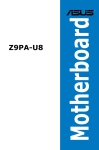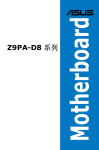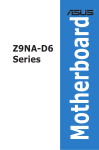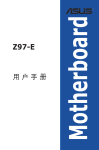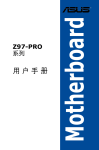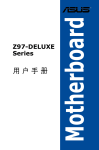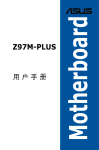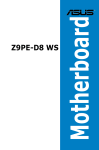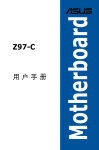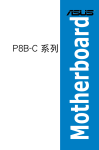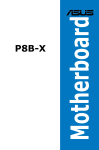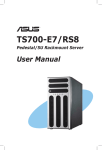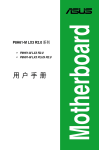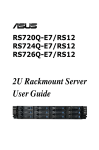Download ASUS Z9PH-D16 C7171 User's Manual
Transcript
Z9PH-D16 Z9PH-D16/QDR Z9PH-D16/FDR Z9PH-D16/10G Motherboard Z9PH-D16 系列 C7171 第二版 2012 年 5 月發行 版權說明 ©ASUSTeK Computer Inc. All rights reserved. 華碩電腦股份有限公司保 留所有權利。 本用戶手冊包括但不限於其所包含的所有信息都受到著作權法的保護, 未經華碩電腦股份有限公司(以下簡稱“華碩”)許可,不得有任何仿造、 複製、摘抄、轉譯、發行等行為或為其它利用。 免責聲明 本用戶手冊是以“現狀”及“以目前明示的條件下”的狀態提供給您。 在法律允許的範圍內,華碩就本用戶手冊,不提供任何明示或默示的擔保及 保證,包括但不限於商業暢銷性、特定目的適用性、未侵害任何他人權利及 任何使用本用戶手冊或無法使用本用戶手冊的保證,且華碩對因使用本用戶 手冊而獲取的結果或通過本用戶手冊所獲得任何信息的準確性或可靠性不提 供擔保及保證。 用戶應自行承擔使用本用戶手冊的所有風險。用戶明確瞭解並同意華 碩、華碩的被授權人及董事、管理層、員工、代理商、關聯企業皆無須為您 因本用戶手冊、或因使用本用戶手冊、或因不可歸責于華碩的原因而無法使 用本用戶手冊或其任何部分而可能產生的衍生、附帶、直接、間接、特別、 懲罰或任何其它損失(包括但不限於利益損失、業務中斷、資料遺失或其它 金錢損失)負責,不論華碩是否被告知發生上述損失之可能性。 由於部分國家或地區可能不允許責任的全部免除或對上述損失的責任限 制,所以上述限制或排除條款可能對您不適用。 用戶知悉華碩有權隨時修改本用戶手冊。本產品規格或驅動程序一經改 變,本用戶手冊將會隨之更新。本用戶手冊更新的詳細說明請您訪問華碩 的客戶服務網http://support.asus.com,或是直接與華碩電腦客戶關懷中 心 800-820-6655 聯繫(不能撥打 800 電話的用戶,請撥打技術支持電話 020-28047506)。 對於本用戶手冊中提及的第三方產品名稱或內容,其所有權及知識產權 都為各產品或內容所有人所有且受現行知識產權相關法律及國際條約的保 護。 當下列兩種情況發生時,本產品將不再受到華碩的保修及服務: (1)本產品曾經過非華碩授權的維修、規格更改、零件替換或其它未經 過華碩授權的行為。 (2)本產品序號模糊不清或丟失。 注意!倘若本產品上之產品序列號有所破損或無法辨識者,則該項產品 恕不保修! ii 目錄內容 安全性須知................................................................................................................. viii 電氣方面的安全性...................................................................................... viii 操作方面的安全性...................................................................................... viii 關於這本用戶手冊.....................................................................................................ix 用戶手冊的編排方式...................................................................................ix 提示符號...........................................................................................................x 跳線帽及圖標說明.........................................................................................x 哪裡可以找到更多的產品信息..................................................................x Z9PH-D16 系列主板規格列表............................................................................ xii 第一章:產品介紹 1.1 歡迎加入華碩愛好者的行列!............................................................. 1-3 1.2 產品包裝...................................................................................................... 1-3 1.3 序列號標籤.................................................................................................. 1-4 1.4 特殊功能...................................................................................................... 1-4 1.4.1 產品特性....................................................................................... 1-4 1.4.2 華碩獨家研發功能..................................................................... 1-6 第二章:硬件設備信息 2.1 主板安裝前.................................................................................................. 2-3 2.2 主板概觀...................................................................................................... 2-4 2.2.1 主板的擺放方向......................................................................... 2-4 2.2.2 螺絲孔位....................................................................................... 2-4 2.2.3 主板構造圖.................................................................................. 2-5 2.2.4 主板元件說明.............................................................................. 2-7 2.3 中央處理器(CPU)............................................................................... 2-9 2.3.1 安裝中央處理器......................................................................... 2-9 2.3.2 安裝 CPU 散熱片................................................................... 2-14 2.4 系統內存................................................................................................... 2-15 2.4.1 概觀............................................................................................. 2-15 2.4.2 內存設置.................................................................................... 2-16 2.4.3 安裝內存條............................................................................... 2-17 2.4.4 取出內存條............................................................................... 2-17 2.5 擴展插槽................................................................................................... 2-18 2.5.1 安裝擴展卡............................................................................... 2-18 2.5.2 設置擴展卡............................................................................... 2-18 iii 目錄內容 2.5.3 指定中斷要求........................................................................... 2-19 2.5.4 PCI Express x16 插槽(x16 link)................................ 2-19 2.5.5 安裝 ASMB6 管理卡............................................................ 2-20 2.6 跳線選擇區............................................................................................... 2-21 2.7 元件與外圍設備的連接........................................................................ 2-24 2.7.1 後側面板接口........................................................................... 2-24 2.7.2 內部連接端口........................................................................... 2-26 2.8 內置指示燈............................................................................................... 2-35 第三章:開啟電源 3.1 第一次啟動電腦......................................................................................... 3-3 3.2 關閉電源...................................................................................................... 3-4 3.2.1 使用操作系統關機功能........................................................... 3-4 3.2.2 使用電源開關的雙重功能....................................................... 3-4 第四章:BIOS 程序設置 4.1 管理、更新您的 BIOS 程序.................................................................. 4-3 4.1.1 使用 ASUS CrashFree BIOS 3 程序恢復 BIOS 程序.. 4-3 4.1.2 使用華碩 EZ Flash 2 升級 BIOS 程序.............................. 4-4 4.1.3 使用 BUPDATER 升級 BIOS 程序..................................... 4-5 4.2 BIOS 程序設置........................................................................................... 4-7 4.2.1 BIOS 程序菜單介紹.................................................................. 4-8 4.2.2 功能表列說明.............................................................................. 4-8 4.2.3 菜單項目....................................................................................... 4-9 4.2.4 子菜單............................................................................................ 4-9 4.2.5 導航鍵............................................................................................ 4-9 4.2.6 在線操作說明.............................................................................. 4-9 4.2.7 設置值............................................................................................ 4-9 4.2.8 設置窗口....................................................................................... 4-9 4.2.9 滾動條............................................................................................ 4-9 4.3 主菜單(Main)..................................................................................... 4-10 4.3.1 System Date [Day xx/xx/xxxx]...................................... 4-10 4.3.2 System Time [xx:xx:xx]...................................................... 4-10 4.4 高級菜單(Advanced)...................................................................... 4-11 4.4.1 處理器設置(CPU Configuration)............................... 4-11 iv 目錄內容 4.4.2 處理器電源管理設置 (CPU Power Management Configuration)............ 4-13 4.4.3 芯片組設置(Chipset Configuration).......................... 4-15 4.4.4 PCH SATA 設置(PCH SATA Configuration)...... 4-20 4.4.5 PCH SCU 設置(PCH SCU Configuration)............. 4-22 4.4.6 PCI Subsystem 設置 (PCI Subsystem Configuration)................................. 4-22 4.4.7 Intel TXT(LT-SX)設置 (Intel TXT(LT-SX) Configuration)............................ 4-25 4.4.8 USB 設置(USB Configuration)................................... 4-26 4.4.9 可信計算(Trusted Computing)................................... 4-27 4.4.10 ACPI 設置(ACPI Settings)........................................... 4-28 4.4.11 WHEA 設置(WHEA Configuration).......................... 4-29 4.4.12 APM 設置(APM setting).............................................. 4-29 4.4.13 Onboard LAN 設置 (Onboard LAN Configuration)................................... 4-30 4.4.14 串口操作臺重定向 (Serial Port Console Redirection).............................. 4-31 4.4.15 ME 子系統(ME Subsystem)........................................ 4-34 4.4.16 Legacy 設備設置 (Legacy Devices Configuration)................................ 4-34 4.4.17 運行錯誤記錄(Runtime Error Logging)................... 4-35 4.5 服務器管理菜單(Server Mgmt).................................................. 4-36 4.5.1 系統事件記錄(System Event Log)............................ 4-37 4.5.2 BMC 網絡設置(BMC network configuration)...... 4-38 4.6 事件記錄菜單(Event Logs)......................................................... 4-39 4.6.1 變更 Smbios Event Log 設置 (Change Event Log Settings......................................... 4-39 4.7 啟動菜單(Boot)................................................................................ 4-41 4.8 監控菜單(Monitor).......................................................................... 4-43 4.9 安全性菜單(Security)..................................................................... 4-44 4.10 工具菜單(Tool)................................................................................. 4-45 4.11 退出 BIOS 程序(Exit)..................................................................... 4-46 第五章:RAID 磁盤陣列設置 5.1 RAID 功能設置.......................................................................................... 5-3 5.1.1 RAID 功能說明........................................................................... 5-3 目錄內容 5.1.2 安裝硬盤....................................................................................... 5-4 5.1.3 設置 BIOS 中的 RAID 選項................................................... 5-4 5.1.4 RAID 設置程序........................................................................... 5-4 5.2LSI 軟件 RAID 設置程序....................................................................... 5-5 5.2.1 創建 RAID 陣列......................................................................... 5-6 5.2.2 增加或查看一個 RAID 設置............................................... 5-12 5.2.3 將虛擬盤初始化...................................................................... 5-13 5.2.4 重新創建失效的硬盤............................................................. 5-17 5.2.5 檢查硬盤數據的一致性........................................................ 5-19 5.2.6 刪除一個 RAID 設置............................................................. 5-22 5.2.7 從 RAID 設置中選擇啟動磁盤........................................... 5-23 5.2.8 開啟 WriteCache.................................................................... 5-24 5.3 Intel® Rapid Storage Technology enterprise SCU/ SATA Option ROM 工具程序.......................................................... 5-25 5.3.1 創建 RAID 陣列...................................................................... 5-27 5.3.2 建立恢復磁區........................................................................... 5-28 5.3.3 刪除 RAID 磁區...................................................................... 5-30 5.3.4 重新設置硬盤為非陣列硬盤............................................... 5-31 5.3.5 退出 Intel® Rapid Storage Technology......................... 5-32 5.3.6 重建 RAID................................................................................. 5-32 5.3.7 設置 BIOS 設置程序中的啟動陣列.................................. 5-34 5.4 Intel® Rapid Storage Technology enterprise 工具程序 (Windows)............................................................................ 5-35 5.4.1 創建 RAID 陣列...................................................................... 5-36 5.4.2 更改卷類型............................................................................... 5-38 5.4.3 刪除卷......................................................................................... 5-39 5.4.4 偏好設置.................................................................................... 5-40 第六章:安裝驅動程序 6.1 安裝 RAID 驅動程序............................................................................... 6-3 6.1.1 創建一張 RAID 驅動程序軟盤.............................................. 6-3 6.1.2 安裝 RAID 控制器驅動程序.................................................. 6-6 vi 6.2 安裝 Intel 芯片組軟件.......................................................................... 6-16 6.3 安裝 Intel® 網卡驅動程序.................................................................... 6-18 6.4 安裝顯卡驅動程序................................................................................. 6-21 目錄內容 6.5安裝 Intel® C600 系列芯片組 SCU SATA RAID 驅動程序.. 6-24 6.6安裝 Intel® Rapid Storage Technology enterprise 3.0........... 6-25 6.7安裝 Intel® WG82574L 千兆網卡驅動程序................................ 6-28 6.8安裝管理應用與工具程序................................................................... 6-32 6.8.1 運行驅動程序與應用程序光盤.......................................... 6-32 6.8.2 驅動程序主菜單...................................................................... 6-32 6.8.3 工具軟件菜單........................................................................... 6-33 6.8.4 制作磁盤菜單........................................................................... 6-33 6.8.5 聯系信息.................................................................................... 6-33 6.9 安裝 Mellanox ConnectX-3 Infiniband 驅動程序 (僅 Z9PH-D16/QDR、Z9PH-D16/FDR 及 Z9PH-D16/ 10G)........................................................................................................ 6-34 6.9.1 Windows 操作系統................................................................... 6-34 6.9.2 Red Hat® Enterprise Linux 操作系統................................. 6-37 附錄:相關信息 A.1 Z9PH-D16/FDR;Z9PH-D16/QDR;Z9PH-D16/10G 系列架構圖..................................................................................................A-3 A.2 Z9PH-D16 系列架構圖..........................................................................A-4 華碩的聯絡信息...........................................................................................................1 vii 安全性須知 電氣方面的安全性 • 為避免可能的電擊造成嚴重損害,在搬動電腦主機之前,請先將電腦電 源線暫時從電源插槽中拔掉。 • 當您要加入硬件設備到系統中或者要去除系統中的硬件設備時,請務必 先連接該設備的數據線,然後再連接電源線。可能的話,在安裝硬件設 備之前先拔掉電腦電源的電源線。 • 當您要從主板連接或拔除任何的數據線之前,請確定所有的電源線已事 先拔掉。 • 在使用擴展卡或擴展卡之前,我們建議您可以先尋求專業人士的協助。 這些設備有可能會干擾接地的迴路。 • 請確定電源的電壓設置已調整到本國/本區域所使用的電壓標準值。若您 不確定您所屬區域的供應電壓值為何,那麼請就近詢問當地的電力公司 人員。 • 如果電源已損壞,請不要嘗試自行修復。請將之交給專業技術服務人員 或經銷商來處理。 操作方面的安全性 • 在您安裝主板以及加入硬件設備之前,請務必詳加閱讀本手冊所提供的 相關信息。 • 在使用產品之前,請確定所有的排線、電源線都已正確地連接好。若您 發現有任何重大的瑕疵,請儘速聯絡您的經銷商。 • 為避免發生電氣短路情形,請務必將所有沒用到的螺絲、回型針及其他 零件收好,不要遺留在主板上或電腦主機中。 • 灰塵、濕氣以及劇烈的溫度變化都會影響主板的使用壽命,因此請盡量 避免放置在這些地方。 • 請勿將電腦主機放置在容易搖晃的地方。 • 若在本產品的使用上有任何的技術性問題,請和經過檢定或有經驗的技 術人員聯絡。 這個畫叉的帶輪子的箱子表示這個產品(電子設備)不能直接放 入垃圾筒。請根据不同地方的規定處理。 viii 關於這本用戶手冊 產品用戶手冊包含了所有當您在安裝華碩 Z9PH-D16 系列主板時所需用 到的信息。 用戶手冊的編排方式 用戶手冊是由下面幾個章節所組成: • 第一章:產品介紹 本章節描述本主板的功能和新技術。 • 第二章:硬件設備信息 本章節描述所有您在安裝系統元件時必須完成的硬件安裝程序。詳 細內容有:處理器與內存安裝、跳線選擇區設置以及主板的各種設備接 口。 • 第三章:開啟電源 本章節說明開啟電腦電源的順序以及電腦開機後所發出各種不同類型 嗶嗶聲的代表意義。 • 第四章:BIOS 程序設置 本章節描述如何使用 BIOS 設置程序中的每一個菜單項目來更改系統 的設置。此外也會詳加介紹 BIOS 各項設置值的使用時機與參數設置。 • 第五章: RAID 磁盤陣列設置 本章節提供本主板的 RAID 設 置信息。 • 第六章:安裝驅動程序 本章節介紹本主板驅動程序的安裝。 • 附錄:相關信息 本附錄中包含您在設置本主板時有可能會用到的信息。 ix 提示符號 為了能夠確保您正確地完成主板設置,請務必注意下面這些會在本手冊 中出現的標示符號所代表的特殊含意。 警告:提醒您在進行某一項工作時注意您本身的安全。 小心:提醒您在進行某一項工作時注意勿傷害到電腦主板元件。 重要:此符號表示您必須要遵照手冊所描述之方式完成一項或多 項軟硬件的安裝或設置。 注意:提供有助於完成某項工作的訣竅和其他額外的信息。 跳線帽及圖標說明 主板上有一些小小的塑料套,裡面有金屬導線,可以套住選擇區的任二 隻針腳(Pin)使其相連而成一通路(短路),本手冊稱之為跳線帽。 有關主板的跳線帽使用設置,茲利用以下圖標說明。以下圖為例,欲設 置為「Jumper™ Mode」,需在選擇區的第一及第二隻針腳部份蓋上跳線帽 ,本手冊圖標即以塗上底色代表蓋上跳線帽的位置,而空白的部份則代表空 接針。以文字表示為:[1-2]。 因此,欲設置為「JumperFree™ Mode」, 以右圖表示即為在「第二及第三隻針腳部份蓋 上跳線帽」,以文字表示即為:[2-3]。 1 2 Jumper Mode 2 3 Jumper Free (Default) 哪裡可以找到更多的產品信息 您可以通過下面所提供的兩個渠道來獲得您所使用的華碩產品信息以及 軟硬件的升級信息等。 1. 華碩網站 您可以到 http://www.asus.com.cn 華碩電腦互聯網站取得所有關於華碩 軟硬件產品的各項信息。 2. 其他文件 在您的產品包裝盒中除了本手冊所列舉的標準配件之外,也有可能會夾 帶有其他的文件,譬如經銷商所附的產品保證單據等。 30 電子信息產品污染控制標示:圖中之數字為產品之環保使用期 限。僅指電子信息產品中含有的有毒有害物質或元素不致發生 外洩或突變從而對環境造成污染或對人身、財產造成嚴重損害 的期限。 有毒有害物質或元素的名稱及含量說明標示: 有害物質或元素 部件名稱 印刷電路板 及其電子 組件 外部信號連 接頭及線材 外殼 軟驅 電池 光驅 散熱設備 電源適配器 硬盤 中央處理器 與內存 鉛 (Pb) 汞 (Hg) 鎘 (Cd) 六價鉻 (Cr(VI)) 多溴聯苯 (PBB) 多溴二苯 醚(PBDE) x o o o o o x o o o o o x x x x x x x o o o o o o o o o o o o o o o o o o o o o o o o o o o o o o o o o o o x o o o o o ○:表 示 該 有 毒 有 害 物 質 在 該 部 件 所 有 均 質 材 料 中 的 含 量 均 在 S J / T 11363-2006 標准規定的限量要求以下。 ×:表 示 該 有 毒 有 害 物 質 至 少 在 該 部 件 的 某 一 均 質 材 料 中 的 含 量 超 出 SJ/T 11363-2006 標准規定的限量要求,然該部件仍符合歐盟指令 2002/95/EC 的規范。 備註: 1. 此產品所標示之環保使用期限,係指在一般正常使用狀況下。 2. 此部件名稱涵蓋所有服務器相關產品,依產品不同實際涵蓋項目會有所 減少。 xi Z9PH-D16 系列主板規格列表 型號 處理器 / 系統總線 Z9PH-D16/FDR Z9PH-D16/QDR Z9PH-D16/10G ® 2 x Socket LGA 2011 ® 核心邏輯 主板尺寸 華碩特色功能 風扇速度控制 Dedicated for Rack ASWM Enterprise 內存 插槽總數 總容量 內存類型 內存容量 擴展插槽 存儲 PCI/PCI-X/PCI-E 插槽總數 插槽 1 SATA 控制器 Z9PH-D16 ® Intel Xeon 處理器 E5-2600 產品系列 QPI 6.4/7.2/8.0 GT/s ® Intel C602-A ASUS Proprietary , 6.855” x 16.7” V V V 16 (每顆 CPU 支持 4 通道、8 DIMM) 最高達 512GB DDR3 1066/1333/1600 RDIMM/ECC UDIMM/Non-ECC UDIMM/ LR DIMM 2GB, 4GB, 8GB, 16GB* (RDIMM) 2GB, 4GB, 8GB* (UDIMM) 8GB, 16GB, 32GB* (LRDIMM) 1 1 x PCI-E x16 (X16 Gen3 link) ® Intel C602-A: <AHCI> - 2 x SATA 3Gb/s 接口,2 x SATA 6Gb/s 接口 ® - Intel RSTe (僅適用於 Windows) (支持軟件 RAID 0, 1, 10 & 5) -L SI MegaRAID (僅適用於 Linux / Windows) (支持軟件 RAID 0, 1 & 10) SAS 控制器 網絡 LAN 顯示 VGA <SCU> - 4 x SATA 3Gb/s 接口 ® - Intel RSTe (僅適用於 Windows) (所有 SATA 接口支持軟件 RAID 0, 1, 10 & 5) 選購配件(搭配 Riser 卡): 華碩 PIKE 2008 8-端口 SAS 6G RAID 卡 華碩 PIKE 2008/IMR 8-端口 SAS 6G RAID 卡 華碩 PIKE 2108 8-端口 SAS 6G RAID 卡 ® (下頁繼續) xii ® ® -2 x Intel - 2 x Intel -2 x Intel 82574L + 1 82574L + 1 82574L + 1 管 管理接口 管理接口 理接口 - 1 x 單接 - 1 x 單接 -1 x 單接 口 Mellanox 口 Mellanox 口 Mellanox ConnectX-3 ConnectX-3 ConnectX-3 FDR Infiniband QDR Infiniband 10GbE QSFP 界 QSFP 界面 QSFP 界面 面 ® ASPEED AST2300 + 16MB VRAM ® - 2 x Intel 82574L + 1 管理接口 Z9PH-D16 系列主板規格列表 板載 I/O 接口 TPM 接口 PSUSMB 接口 電源接口 管理接口 USB 接口 風扇電源插座 串口 後側 I/O 接口 外接 USB 接口 VGA 端口 RJ-45 端口 外接串口 Infiniband(QSFP) Port CPU 溫度 監控 風扇轉速 環境要求 1 1 2 x 20-pin ATX 電源接口 內置插槽,用於安裝管理卡 2 (1 x Type A USB 接口; 1 x USB 接口) 4 x 4pin 2 1 2 + 1 管理接口 1 1 1 1 V V 運作溫度:10°C – 35°C 非運作溫度:-40°C – 70°C 非運作濕度:20% – 90% (非結露) * 參閱華碩服務器 AVL 獲取最新更新。 ** 規格若有變更,恕不另行通知。 xiii xiv 您可以在本章節中發現諸多華碩所賦 予本主板的優異特色,利用簡潔易懂的 說明,讓您能很快的掌握本主板的各項 特性,當然,在本章節我們也會提及所 有能夠應用在本主板的新產品技術。 1 第一章:產品介紹 章節提綱 1 1.1 歡迎加入華碩愛好者的行列!........................................................... 1-3 1.2 產品包裝..................................................................................................... 1-3 1.3 序列號標籤................................................................................................ 1-4 1.4 特殊功能..................................................................................................... 1-4 華碩 Z9PH-D16 系列主板用戶手冊 1.1 歡迎加入華碩愛好者的行列! 再次感謝您購買此款華碩 Z9PH-D16 系列主板! 本主板的問世除了再次展現華碩對於主板一貫具備的高質量、高性能以 及高穩定度的嚴格要求,同時也添加了許多新的功能以及大量應用在它身上 的最新技術,使得 Z9PH-D16 系列主板成為華碩優質主板產品線中不可多 得的閃亮之星。 在您拿到本主板包裝盒之後,請馬上檢查下面所列出的各項標準配件是 否齊全。 1.2 產品包裝 請檢查下面所列出的各項標準配件是否齊全。 標準工業包裝 Z9PH-D16 ASMB6-iKVM 模組 應用程序與驅動程序光盤 驅 動 程 序 和 應 Mellanox CD 用程序光盤 ASWM Enterprise SDVD ASMB6-iKVM SDVD 主板用戶手冊 文件 ASMB6-iKVM 用戶手冊 1 1 數據線 熱敏電阻 包裝數量 Z9PH-D16/FDR Z9PH-D16/QDR Z9PH-D16/10G 1 1 1 1 1 1 1 1 1 1 1 2 2 每盒十件 標準禮盒包裝 Z9PH-D16 ASMB6-iKVM 模組 驅動程序與應用程序光盤 驅 動 程 式 與 應 Mellanox CD 用程序光盤 ASWM Enterprise SDVD ASMB6-iKVM SDVD 主板用戶手冊 文件 ASMB6-iKVM 用戶手冊 1 1 數據線 熱敏電阻 包裝數量 Z9PH-D16/FDR Z9PH-D16/QDR Z9PH-D16/10G 1 1 1 1 1 1 1 1 1 1 1 2 2 每盒一件 若以上列出的任何一項配件有損壞或是短缺的情形,請儘快與您 的經銷商聯系。 選購項目 PIKE 2108 PIKE 2008/IMR PIKE 2008 描述 LSI 8-端口 SAS2 6G RAID 卡 LSI 8-端口 SAS2 6G RAID 卡 LSI 8-端口 SAS2 6G RAID 卡 華碩 Z9PH-D16 系列主板用戶手冊 1-3 1.3 序列號標籤 在請求華碩技術支持團隊的技術支持之前,請務必留意一下主板的序列 號,此序列號由 12 位字母組成(xxS2xxxxxxxx),如下圖所示。只有當 您了解產品的正確序列號,華碩技術支持團隊成員才能針對您提出的問題提 供更快速而讓您滿意的解決方案。 Z9PH-D16/FDR xxS2xxxxxxxx Made in China 合格 1.4 特殊功能 1.4.1 產品特性 最新中央處理器 本主板具備 L G A 2011 處理器插座,可支持最新 I n t e l X e o n ® 處理器 E5-2600 產品系列,內置內存控制器,可支持 4 通道(每顆 C P U 支持 8 DIMM)DDR3 內存。Intel Xeon® 處理器 E5-2600 產品系列支持 Intel QuickPath Interconnect(QPI),系統總線高達 8GT/s。 Optimized Intel Turbo Boost 技術 Optimized Intel Turbo Boost 動態調整電能,提高運行性能。只要 CPU 溫度在允許的範圍內,處理器會自動進入超頻。 Intel Hyper Threading 超線程技術 每個處理器上的線程級對應(thread-level parallelism,TLP)可更有效使 用處理器資源,全面提升處理性能,並提高如今多線程軟件的執行效能。 支持 Intel® EM64T 技術 本主板可支持具備 Intel® EM64T (擴展內存 64 技術) 的處理器。Intel® EM64T 功能允許您運行 64 位操作系統,系統內存更大,運算更快,性能 更高。 1-4 第一章:產品介紹 支持 DDR3 內存 Z9PH-D16 主板支持 DDR3 內存,擁有 1600/1333/1066MHZ 數據傳輸 速率,可以符合如 3D 繪圖、多媒體與網絡應用等更高的系統帶寬需求。3 通 道 D D R3 架構使系統內存帶寬加倍,最高可達 52GB/s,可以顯著提升您系 統平台的性能,並降低帶寬的瓶頸。另外,內存電壓由 DDR2 的 1.8V 降低到 了現在 DDR3 的 1.5V。降低電壓減少了電能消耗,並降低了 DDR3 內存產 生的熱量,是絕佳的內存解決方案。 PCIe 3.0 本主板支持最新 PCIe 3.0 設備,系統速度與帶寬是 PCIe 2.0 的兩倍,提 升系統性能。PCIe 3.0 同時向下兼容 PCIe 2.0 設備。 Intel® 82574L Gigabit LAN 網絡解決方案 本主板集成兩個 Intel 服務器等級的 Gigabit 網絡控制器,可提供符合您 網絡使用需求的完整解決方案。它占用較低的 CPU 占用率,並提升流量取 得卓越的性能,同時支持多種操作系統。另外,Intel ® 82574L 芯片組通過 VMware 驗證可支持虛擬化技術。 支持增強型 Intel SpeedStep® 技術(EIST) 增強型 Intel SpeedStep® 技術 (EIST) 可智能管理 CPU 資源,如根據系 統負載和速度或電源要求自動調整 CPU 電壓和核心頻率。 支持 Serial ATA II 技術 本主板通過 Serial ATA 接口與 Intel® C602 芯片支持 Serial ATA II 3Gb/s 技術。Serial ATA II 規格可提供兩倍於當前 Serial ATA 產品的帶寬,並可 支持許多新功能,如 Native Command Queuing (NCQ),電源管理(PM) 執行算法和熱插拔。Serial ATA 可連接更細,更靈活,針腳更少的數據線, 降低對電壓的要求. 支持 Serial ATA III 技術 本主板通過 Serial ATA 接口與 Intel ® C600 芯片支持 Serial ATA III 技術, 數據傳輸率可達 6G b/s。此外,穩定性提升,數據傳輸加快,當前總線系統帶 寬加倍。 支持 USB2.0 規格 本主板支持最新的通用串行總線 USB 2.0 規格,傳輸速率從 USB 1.1 規 格的 12Mbps 一舉提升到 USB 2.0 規格的 480Mbps。USB 2.0 規格同時也 可向下兼容於 USB 1.1 規格。 溫度,風扇和電壓監測 CPU 溫度受到監控,以防過熱損壞。系統風扇的每分鐘轉速 (RPM) 也被 實時監測。此外,芯片還會監測電壓以確保重要元件上的電壓穩定。 華碩 Z9PH-D16 系列主板用戶手冊 1-5 1.4.2 華碩獨家研發功能 華碩風扇速度控制功能 華碩風扇速度控制功能可根據系統負載智能調整風扇速度,確保安靜、 酷冷、高效的操作。 PIKE(專利 I/O 工具擴展) PIKE 是為用戶準備的一項貼心的升級工具。這一華碩獨家功能可讓用戶 選擇他們所偏好的 I/O 解決方案。華碩提供多個 SAS 解決方案用於不同的 領域和用途,而 PIKE 為終端用戶節省了大量的精力和硬件開支。 此外,獨特的專利設計提供了多個 I/O 解決方案卻無需占用 1U 系統中 的插槽 6。 1-6 第一章:產品介紹 本章節描述了所有您在安裝系統元 件時所必須完成的硬件安裝程序。詳 細內容有:處理器與內存、跳線選擇 區設置以及主板的各種設備接口。 2 第二章:硬件設備 信息 章節提綱 2 2.1 主板安裝前................................................................................................ 2-3 2.2 主板概觀..................................................................................................... 2-4 2.3 中央處理器(CPU).............................................................................. 2-9 2.4 系統內存.................................................................................................. 2-15 2.5 擴展插槽.................................................................................................. 2-18 2.6 跳線選擇區............................................................................................. 2-21 2.7 元件與外圍設備的連接...................................................................... 2-24 2.8 內置指示燈............................................................................................. 2-34 華碩 Z9PH-D16 系列主板用戶手冊 2.1 主板安裝前 在您動手更改主板上的任何設置之前,請務必先作好以下所列出的各項 預防措施。 • 在處理主板上的內部功能設置時,您可以先拔掉電腦的電源 線。 • 為避免產生靜電,在拿取任何電腦元件時除了可以使用防靜 電手環之外,您也可以觸摸一個有接地線的物品或者金屬物 品像電源供應器外殼等。 • 拿取集成電路元件時請盡量不要觸碰到元件上的芯片。 • 在您移除任何一個集成電路元件後,請將該元件放置在絕緣 墊上以隔離靜電,或者直接放回該元件的絕緣包裝袋中保 存。 • 在您安裝或移除任何元件之前,請確認電源供應器的電源開 關是切換到關閉(O F F)的位置,而最安全的做法是先暫時 拔出電源供應器的電源線,等到安裝/移除工作完成後再將 之接回。如此可避免因仍有電力殘留在系統中而嚴重損及主 板、外圍設備、元件等。 電力警告燈 (SB_PWR1) 當主板上內置的電力指示燈亮著時,表示目前系統是處於正常運行、省 電模式或者軟關機的狀態中,並非完全斷電。這個警告燈可用來提醒您在置 入或移除任何的硬件設備之前,都必須先移除電源,等待警告燈熄滅才可進 行。請參考下圖所示。 華碩 Z9PH-D16 系列主板用戶手冊 2-3 2.2 主板概觀 在您開始安裝之前,請確定您所購買的電腦主機機箱是否可以容納本主 板,並且機箱內的主板固定孔位是否能與本主板的螺絲孔位吻合。 為方便在電腦主機機箱安裝或取出主板,請務必先將電源供應器 移開!當您安裝或移除主板的時候,必須確保電源供應器的插頭 已經被移除,否則可能導致主板上的元件損壞。 2.2.1 主板的擺放方向 當您安裝主板到電腦主機機箱內時,務必確認置入的方向是否正確。帶 有外部接口的方向應是朝向主機機箱的後方面板,而且您也會發現主機機箱 後方面板會有相對應的預留孔位。請參考下圖所示。 2.2.2 螺絲孔位 請將下圖所圈選出來的“八”個螺絲孔位對準主機機箱內相對位置的螺 絲孔,然後再一一鎖上螺絲固定主板。 請勿將螺絲鎖得太緊!否則容易導致主板的印刷電路板產生龜 裂。 此面朝向主機的後方面板 2-4 第二章:硬件設備信息 2.2.3 主板構造圖 Z9PH-D16 華碩 Z9PH-D16 系列主板用戶手冊 Z9PH-D16/FDR 2-5 Z9PH-D16/QDR Z9PH-D16/10G 10GbE 2-6 第二章:硬件設備信息 2.2.4 主板元件說明 插槽 1. 2. 3. 頁數 中央處理器插槽 DDR3 內存插槽 PCI Express x 16 插槽 跳線 2-9 2-15 2-19 頁數 1. CMOS 配置數據清除(CLRTC1) 2-21 2. 顯示芯片控制器設置(3-pin VGA_SW1) 2-22 3. LAN 控制器設置(3-pin LAN_SW1-4、LAN_SW2) 2-22 4.LSI MegaRAID 或 Intel RSTe 選擇跳線 (3-pin RAID_SEL1) 2-23 5. ME 固件強制恢復設置(3-pin ME_RCVR1) 2-23 6. DDR3 散熱事件設置(3-pin DIMMTRIP1) 2-24 後側面板連接插槽 頁數 1. 2. 3. 4. 5. 6. 2-24 2-24 2-24 2-25 2-25 2-25 7. LAN 1(RJ-45)網絡接口 DM_LAN 1(RJ-45)網絡接口 LAN 2(RJ-45)網絡接口 VGA 接口 串口接口(COM1) InfiniBand(QSFP)(僅 Z9PH-D16/FDR、Z9PHD16 QDR 及 Z9PH-D16/10G) USB 2.0 設備接口 1 與 2 華碩 Z9PH-D16 系列主板用戶手冊 2-25 2-7 內部連接插槽 頁數 1. Serial ATA 設備接口 (7-pin SATA 1–2 [淺藍色];7-pin SATA 3–4 [黑色]) 2. ISAS 接口(7-pin ISAS1-4[灰色]) 3.USB 擴充套件數據線插槽 (5-1 pin USB3;A-Type USB4) 4.前面板風扇電源插座 (4-pin FRNT_FAN1、FRNT_FAN2、FRNT_FAN3、 FRNT_FAN4) 串行通用輸入輸出連接排針 5. (6-1 pin SGPIO1) 串行通用輸入輸出連接排針 6. (8-1 pin ISGPIO1) 7. ASMB6 接口(ASMB6) 8. 熱敏傳感器連接排針(3-pin TR1、TR2) 9. TPM 連接排針(20-1-pin TPM1) 10.電源 SMBus 接口(6-1 pin PSUSMB1) 11. 專用電源插座 (20-pin PWR1、20-pin PWR2、4-pin PWR) 12.系統控制面板連接排針(20-1 pin PANEL1 [白 色]) 13. 輔助系統控制面板連接排針 (20-pin AUX_PANEL1 [黑色]) 2-8 2-26 2-27 2-28 2-28 2-29 2-29 2-30 2-30 2-31 2-31 2-32 2-33 2-34 內置指示燈 頁數 1. CPU 錯誤指示燈(ERR_CPU1、ERR_CPU2) 2-35 2. 底板管理控制器指示燈(BMC_LED1) 2-35 第二章:硬件設備信息 2.3 中央處理器(CPU) 本主板具備 LGA2011 處理器插槽,是專為 LGA 封裝的 Intel ® Xeon E5-2600 系列處理器所設計。 • 在您購買本主板之後,請確認在處理器插座上附有一個 PnP 保護蓋,並且插座接點沒有彎曲變形。若是保護蓋已經毀壞 或是沒有保護蓋,或者是插座接點已經彎曲,請立即與您的 經銷商聯絡。 • 在 安 裝 完 主 板 之 後 , 請 將 P n P 保 護 蓋 保 留 下 來 。 只 有 L G A2011 插槽上附有 P n P 保護蓋的主板符合 R e t u r n Merchandise Authorization(RMA)的要求,華碩電腦才能 為您處理產品的維修與保修。 • 本保修不包括處理器插座因遺失、錯誤的安裝或不正確的移 除 PnP 保護蓋所造成的毀壞。 2.3.1 安裝中央處理器 1. 找到位於主板上的處理器插槽。 在安裝處理器之前,請先將主板上的處理器插槽面向您,並且確 認插槽的固定扳手位在您的左手邊。 華碩 Z9PH-D16 系列主板用戶手冊 2-9 2. 以姆指壓下固定扳手(A)並將其 稍向左側推(B),這麼做可使扳 手脫離固定扣並鬆開 CPU 輔助安 裝盒。 A B CPU 安裝盒上的 PnP 保護 蓋是用以保護插槽上的接 腳之用,因此只有在 CPU 安裝妥當之後,才可將其 移除。 3. 依箭頭方向拉起固定板手至。 4. 按下右側的固定扣(C),并往右移 動直到固定扣鬆脫(D)。按箭頭 方向(E)將固定扳手拉起。 E C D 2-10 第二章:硬件設備信息 5. 按下左側固定扣(F)并拉起固 定蓋(G)。 F G 6. 確認 C P U 的金三角標示位於右 上角的位置,接著把 C P U 順著 這個方向安裝到主板的插槽上。 金三角標示 C P U 只能以單一方向正確地安裝到主板上的插槽。切勿用力將 CPU 以錯誤的方向安裝到插槽上,這麼做將可能導致 CPU 與插 槽上的接腳損壞。 7. 將 PnP 保護蓋(H)從處理器插槽中移除,并蓋上安裝盒上蓋(I)。 I H 華碩 Z9PH-D16 系列主板用戶手冊 2-11 8. 按下右側的固定扳手(J),確認固 定蓋的邊緣已固定(K)。 K J 9. 將固定扳手插入固定扣內。 10.按下左側的固定扳手(L),并插入 固定扣(M)內。 2-12 L M 第二章:硬件設備信息 6. 滴幾滴散熱膏至 CPU 與散熱鰭片 接觸的區域,並將其塗抹為一均勻 薄層。 某些散熱鰭片會預先塗上 散熱膏,若此,請跳過此 步驟。 散熱介質材料具有毒性且不可食用。如果誤入眼睛或接觸皮膚, 請立即以清水沖洗,並尋求專業的醫療協助。 華碩 Z9PH-D16 系列主板用戶手冊 2-13 2.3.2 安裝 CPU 散熱片 安裝 CPU 散熱片: 1. 將散熱片放置在 CPU 上方,請確認四個固定扣與主板的孔相對應。 2. 將四個角上的螺絲擰入,直到散熱片固定在主板上。 2-14 A B B A 請按照對角線的順序擰緊螺絲。 第二章:硬件設備信息 2.4 系統內存 2.4.1 概觀 本主板配置有十六組 DDR3 DIMM(Double Data Rate,雙倍數據傳輸 率)內存插槽。 DDR3 內存條擁有與 DDR2 內存條相同的外觀,但是實際上 DDR3 內存 條的缺口與 DDR2 內存條不同,以防止插入錯誤的內存條。DDR3 內存條 擁有更高的性能與更低的能耗。 下圖所示為 DDR3 內存插槽在主板上的位置。 華碩 Z9PH-D16 系列主板用戶手冊 2-15 2.4.2 內存設置 您可以任意選擇使用 2GB、4GB、8GB、16GB* 的 RDIMM,或 2GB、 4GB 與 8GB ECC/Non-ECC UDIMM,或 8GB、16GB 與 32GB* LRDIMM 至本主板的內存插槽上。 1 顆 CPU 設置(必須在 CPU 1 上) DIMM_A2 DIMM_A1 DIMM_B2 DIMM_B1 DIMM_C2 DIMM_C1 DIMM_D2 DIMM_D1 1 2 4 8 DIMM DIMM DIMM DIMM X X X X X X X X X X X X X X X • * 參閱華碩服務器 AVL 獲得最新更新。 • 從 A1 與 B1(淺藍色)插槽開始安裝內存條。 • 為達到最理想的兼容性,請使用相同 CAS 延遲值的內存條。 建議您使用同一廠商所生產的相同容量型號之內存。 2 顆 CPU 設置 DIMM_A2 DIMM_A1 DIMM_B2 DIMM_B1 DIMM_C2 DIMM_C1 DIMM_D2 DIMM_D1 1 DIMM 2 DIMM 4 DIMM 8 DIMM 12 DIMM 16 DIMM X X X X X X X X X X X X X X X X X X X X X X 2 顆 CPU 設置 DIMM_E2 DIMM_E1 DIMM_F2 DIMM_F1 DIMM_G2 DIMM_G1 DIMM_H2 DIMM_H1 1 DIMM 2 DIMM 4 DIMM 8 DIMM 12 DIMM 16 DIMM 2-16 X X X X X X X X X X X X X X X X X X X X X 第二章:硬件設備信息 2.4.3 安裝內存條 請依照下面步驟安裝內存條: 內存條缺口 1. 先將內存條插槽一端的白色固定卡 扣扳開。 1 2. 將內存條的金手指對齊內存條插槽 的溝槽,並且在方向上要注意金手 指的缺口要對準插槽的凸起點。 2 內存條插槽凸起點 扳開固定卡扣 3. 最後緩緩將內存條插入插槽中,若 無錯誤,插槽一端的白色卡扣會因 內存條置入而自動扣到內存條兩側 的凹孔中。 3 卡扣會在內存條正確 安裝後自動扣上 始終以垂直方向插入內存條,防止內存條缺口損壞。 • 要安裝兩根或更多內存條,請參閱主板包裝中附贈的用戶手 冊的說明。 • 請參閱用戶手冊來獲得最新的內存合格供應商列表。 2.4.4 取出內存條 請依照以下步驟取出內存條: 1. 壓下內存條插槽一端白色的固定 卡扣以鬆開內存條。 2 1 2. 再將內存條由插槽中取出。 在壓下固定卡扣取出內存條的同時,您可以用手指頭輕輕地扶住 內存條,以免跳出而損及內存條。 華碩 Z9PH-D16 系列主板用戶手冊 2-17 2.5 擴展插槽 考慮到未來會擴展系統性能的可能性,本主板提供了擴展插槽,在接下 來的子章節中,將會描述主板上這些擴展插槽的相關信息。 安裝/移除任何擴展卡之前,請暫時先將電腦的電源線拔出。如 此可免除因電氣殘留於電腦中而發生的意外狀況。 2.5.1 安裝擴展卡 請依照下列步驟安裝擴展卡: 1. 在安裝擴展卡之前,請先詳讀該擴展卡的使用說明,並且要針對該卡作 必要的硬件設置更改。 2. 鬆開電腦主機的機箱蓋並將之取出(如果您的主板已放置在主機內)。 3. 找到一個您想要插入新擴展卡的空置插槽,並以十字螺絲起子鬆開該插 槽位於主機背板的金屬擋板的螺絲,最後將金屬擋板移出。 4. 將擴展卡上的金手指對齊主板上的擴展槽,然後慢慢地插入槽中,並以 目視的方法確認擴展卡上的金手指已完全沒入擴展槽中。 5. 再用剛才鬆開的螺絲將擴展卡金屬擋板鎖在電腦主機背板以固定整張 卡。 6. 將電腦主機的機箱蓋裝回鎖好。 2.5.2 設置擴展卡 在安裝好擴展卡之後,接著還須通過軟件設置來調整該擴展卡的相關設 置。 1. 啟動電腦,然後更改必要的 BIOS 程序設置。若需要的話,您也可以參 閱第四章 BIOS 程序設置以獲得更多信息。 2. 為加入的擴展卡指派一組尚未被系統使用到的 IRQ。 3. 為新的擴展卡安裝軟件驅動程序。 當您將 PCI 擴展卡插在可以共享的擴展插槽時,請注意該擴展卡 的驅動程序是否支持 IRQ 分享或者該擴展卡並不需要指派 IRQ。 否則會容易因 IRQ 指派不當生成衝突,導致系統不穩定且該擴展 卡的功能也無法使用。請參看下頁的表格。 2-18 第二章:硬件設備信息 2.5.3 指定中斷要求 標準中斷要求使用一覽表 IRQ 0 1 2 3* 4* 5* 6 7* 8 9* 10* 11* 12* 13 14* 15* 優先權 1 2 11 12 13 14 15 3 4 5 6 7 8 9 10 指定功能 系統計時器 鍵盤控制器 可編程中斷 通訊端口 (COM2) 通訊端口 (COM1) -軟驅控制器 -系統 CMOS/實時鐘 ACPI 模式 預留給 PCI 設備使用 預留給 PCI 設備使用 PS/2 兼容鼠標端口 數值數據處理器 第一組 IDE 通道 第二組 IDE 通道 *:這些通常是留給 ISA 或 PCI 接口卡使用。 2.5.4 PCI Express x16 插槽(x16 link) 板載的 PCIE Express x16 插槽提供一個 x16 link 至 Intel Xeon E5-2600 系列處理器。這些插槽可支持 V G A 卡以及服務器等級的多種高性能附加 卡。 PCIEx16 插槽 (x16 link) 當安裝主板至一個 1U/2U 機架固定件的服務器系統時,請先使 用選購的 PCIe x16 轉接卡安裝擴展卡,之後將 Riser 卡與擴展 卡一起安裝至板載 PCI Express x 16 插槽。 華碩 Z9PH-D16 系列主板用戶手冊 2-19 2.5.5 安裝 ASMB6 管理卡 請依照以下步驟安裝選購的 ASMB6 到主板上: 1. 找到主板上的 ASMB6 插槽位置。 2. 將 ASMB6 管理卡向下插入。 2-20 第二章:硬件設備信息 2.6 跳線選擇區 1. CMOS 數據清除(CLRTC1) 主板上的 CMOS 存儲器中記載著正確的時間與系統硬件配置等數據, 這些數據並不會因電腦電源的關閉而遺失數據與時間的正確性,因為這個 CMOS 的電源是由主板上的鋰電池所供應。 想要清除這些數據,可以依照下列步驟進行: 1. 關閉系統電源,拔掉電源適配器; 2. 將 CLRTC1 跳線帽由 [1-2](默認值)改為 [2-3] 約 5~10 秒鐘 (此時即清除 CMOS 數據),然后再將跳線帽改回 [1-2]; 3. 插上電源適配器,開啟電源; 4. 當 開機步驟正在進行時按著鍵盤上的 <Del> 鍵進入 BIOS 程序畫 面重新設置 BIOS 數據。 除了清除 CMOS 數據之外,請勿將主板上 CLRTC1 的跳線帽由 默認值的位置移開,因為這麼做可能會導致系統開機失敗。 若上述步驟無效,請移除主板上的電池並再次移動跳線帽(如步 驟 3 所述)來清除 CMOS 中的數據。在 CMOS 數據清除後, 重新安裝好電池。 華碩 Z9PH-D16 系列主板用戶手冊 2-21 2. 顯示芯片控制器設置(3-pin VGA_SW1) 此跳線可讓您開啟或關閉板載的顯示芯片控制器。將跳線設置為 [1-2] 短路為開啟顯示芯片功能。 3. LAN 控制器設置(3-pin LAN_SW1、LAN_SW2) 這些跳線可讓您開啟或關閉板載 Intel® 82574L Gigabit LAN 控制器。 設為 [1-2] 短路激活 Gigabit LAN 功能。 2-22 第二章:硬件設備信息 4. LSI MegaRAID 或 Intel RSTe 選擇跳線(3-pin RAID_SEL1) 此跳線用來選擇 PCH SATA RAID 模式以使用 LSI MegaRAID 軟件 或 Intel® Rapid Storage Technology enterprise 3.0 RAID。若您要使用 LSI MegaRAID 軟件 RAID 應用程序 (默認),請設為 [1–2] 短路;若要 使用 Intel® Rapid Storage Technology Enterprise Option ROM 應用程 序,請設為 [2–3] 短路 5. ME 固件強制恢復設置(3-pin ME_RCVR1) 該跳線允許您在 ME 固件崩潰時迅速進行恢復。 華碩 Z9PH-D16 系列主板用戶手冊 2-23 6. DDR3 散熱事件設置(3-pin DIMMTRIP1) 此跳線用來開啟/關閉 DDR3 DIMM 熱量感應事件的接針。 2.7 元件與外圍設備的連接 2.7.1 後側面板接口 1 3 2 4 5 6 1. LAN 2 (RJ-45) 端口:此接口可經網絡集線器連接至局域網(LAN), 實現千兆連接。請參考下表中各燈號的說明。 2. D M _ L A N 1 (R J-45)端口:此接口可經網絡集線器連接至局域網 (LAN),實現 BMC 管理功能。請參考下表中關於 DM_LAN 1 及 LAN 端口各燈號的說明。 3. LAN 1 (RJ-45) 端口:此接口可經網絡集線器連接至局域網(LAN), 實現千兆連接。請參考下表中各指示燈的說明。 2-24 第二章:硬件設備信息 DM_LAN1 端口燈號說明 ACT/LINK 指示燈 速度指示燈 Activity/Link 指示燈 速度指示燈 狀態 狀態 熄滅 橘色 閃爍 描述 沒有連接 熄滅 連接 橘色 數據傳輸中 綠色 描述 連接速度 10Mbps 連接速度 100Mbps 連接速度 1Gbps 網絡連接端口 ACT/LINK 指示燈 速度指示燈 LAN 端口燈號說明 Activity/Link 指示燈 速度指示燈 狀態 狀態 熄滅 綠色 閃爍 描述 沒有連接 熄滅 連接 橘色 數據傳輸中 綠色 描述 連接速度 10Mbps 連接速度 100Mbps 連接速度 1Gbps 網絡連接端口 4. VGA 接口:這組接口用來連接 VGA 顯示屏或其他與 VGA 規格兼容的 硬件設備。 5. 串口接口(COM1):這組 9-pin 通信接口用來連接其它串口設備。 6. InfiniBand(QSFP)(僅 Z9PH-D16/FDR、Z9PH-D16/QDR 及 Z9PHD16/10G):這組接口通過一根 QSFP 數據線用來連接 InfiniBand 開 關。 InfiniBand (QSFP) 燈號說明 Activity/Link 指示燈 狀態 描述 關閉 橘色 關閉 綠色 沒有設備 設備已插入:待機 橘色閃爍 綠色 設備已插入:數據傳輸中 7. USB 2.0 接口 1 和 2:這兩組 4-pin 通用串行總線接口用來連接 USB 2.0 設備。 華碩 Z9PH-D16 系列主板用戶手冊 2-25 2.7.2 內部連接端口 1. Serial ATA 設備接口(7-pin SATA_1-2 [淺藍色]、SATA3-4 [黑色]) (SATA 6Gb/s:7-pin SATA1-2 [淺藍色]) (SATA 3Gb/s:7-pin SATA3-4 [黑色]) 這些接口由 Intel® C602 芯片組控制,可使用 Serial ATA 數據線連接 Serial ATA 硬盤或光驅。 實際數據傳輸率依據所安裝的 SATA 硬盤而定。 2-26 第二章:硬件設備信息 2. SATA 接口 -- ISAS 接口(7-pin ISAS1-4 [灰色]) 這些接口由 Intel ® C602 PCH 支持。ISAS 1~4 接口可使用 Serial ATA 3.0Gb/s 數據線連接 Serial ATA 3.0Gb/s 硬盤或光驅。 實際數據傳輸率依據所安裝的 SATA 硬盤而定。 請參考第六章 RAID 設置獲取關於 Intel® Rapid Storage Technology 程序的詳細信息。 華碩 Z9PH-D16 系列主板用戶手冊 2-27 3. USB 擴展套件排線插槽(5-1 pin USB3;A-Type USB4) 這些插槽可用來連接 USB 2.0 擴展端口。將 USB 擴展套件連接線連 接到 USB3,然後將擴展套件安裝到機箱背部的一箇空置插槽位置。這 三組 USB 擴展套件排線插槽支持 USB 2.0 規格,傳輸速率高達 480 Mbps。 4. 前面板風扇電源插座 (4-pin FRNT_FAN1、FRNT_FAN2、FRNT_FAN3、FRNT_FAN4) 前面板風扇電源插座支持 350 m A-740m A(最大 8.88W)或總共 3.15A-6.66A(最大 53.28W)+12V 的散熱風扇。請將風扇的連接線 連接至主板上的風扇電源插座,請確認黑線需接到風扇電源插座上的接 地端(GND)。 • 務必連接風扇的電源,若系統中缺乏足夠的風量來散熱,那 麼很容易因為主機內部溫度逐漸昇高而導致死機,更嚴重者 會燒毀主板上的電子元件。 • 這些插座並不是跳線!勿將跳線帽套在它們的針腳上。 • 所有風扇都支持華碩風扇速度控制功能。 2-28 第二章:硬件設備信息 5. 串行通用輸入輸出連接排針(6-1 pin SGPIO1) SGPIO 1 連接排針用於連接 LSI MegaRAID 與 Intel Matrix RAID SATA LED 指示燈的 SGPIO 接口。 5. 串行通用輸入輸出連接排針(8-1 pin ISGPIO1) ISGPIO 1 連接排針用於連接 LSI MegaRAID 與 Intel Matrix RAID SATA LED 指示燈的 SGPIO 接口。這組排針用來連接 SCU。 華碩 Z9PH-D16 系列主板用戶手冊 2-29 7. ASMB6 接口(ASMB6) 主板上的 ASMB6 接口支持 ASUS Server Management Board 6 系列。 8. 熱敏傳感器連接排針(3-pin TR1、TR2) 這些排針用與連接溫度監控器。將熱敏傳感器連線的一端連接到這箇 排針,另一端連接到您要監控溫度的設備。 2-30 第二章:硬件設備信息 9. TPM 連接排針(20-1 pin TPM) 這組連接排針支持 TPM 系統,該系統能夠安全存儲按鍵,電子證書, 密碼與數據。同時,該系統也有助於提高網絡安全,維護數字身份(digital identities),保證平臺完整。 10.電源 SMBus 接口(6-1 pin PSUSMB1) 此接口用來連接 S M B u s(系統管理總線)至電源供應器,以讀取 PSU 信息。設備通過 SMBus 接口與 SMBus 主機與/或其他 SMBus 設 備進行通訊。 華碩 Z9PH-D16 系列主板用戶手冊 2-31 11.專用電源插座(20-pin PWR1、20-pin PWR2、4-pin PWR3) 此插座用於連接專用電源。電源所提供的連接插頭已經過特別設計, 只能以一個特定方向插入主板上的電源插座。找到正確的插入方向後, 僅需穩穩地將之套進插座中即可。 4-pin PWR3 專為硬盤電源設計。請勿將電源供應器(PSU)的其他 4-pin 電源接頭連接到此插座。 • 連接任意一個 20-pin 電源接頭來啟動系統。 • 若系統中安裝了較多耗電的設備,建議您使用較高功率的電 源供應器以提供足夠的設備用電需求。若電源供應器無法提供 設備足夠的用電需求,則系統將會變得不穩定或無法開啟。 • 僅使用專用電源供應器,否則將損害您的主板。請確認您使 用的電源可以提供足夠的設備用電需求。 2-32 第二章:硬件設備信息 12.系統控制面板連接排針(20- pin PANEL1 [白色]) 這一組連接排針包括了數個連接到電腦主機前面板的功能接針。 1. 系統電源指示燈連接排針(3-pin PLED) 這組排針可連接到電腦主機面板上的系統電源指示燈。在您啟動電 腦並且使用電腦的情況下,該指示燈會持續亮著;而當指示燈閃爍 亮著時,即表示電腦正處於睡眠模式中。 2. 消息指示燈連接排針(2-pin MLED) 這組 2-pin 排針可連接到前面板消息指示燈。此指示燈由硬件監 控器控制,指示異常事件的發生。 3. 機箱喇叭連接排針(4-pin SPEAKER) 這組四腳位排針連接到電腦主機機箱中的喇叭。當系統正常開機 便可聽到嗶嗶聲,若開機時發生問題,則會以不同長短的音調來 警告。 4. 硬盤動作指示燈連接接針(2-pin IDE_LED) 您可以連接此組 IDE_LED 接針到電腦主機面板上的硬盤動作指示 燈號,如此一旦硬盤有讀寫動作時,指示燈隨即亮起。 5. 專用電源/軟關機開關連接排針(2-pin PWRSW) 這組排針連接到電腦主機面板上控制電腦電源的開關。您可以根 據 BIOS 程序或操作系統的設置,來決定當按下開關時電腦會在 正常運行和睡眠模式間切換,或者是在正常運行和軟關機模式間 切換。若要關機,請持續按住電源開關超過四秒的時間。 6. 熱啟動開關連接排針(2-pin RESET) 這組兩腳位排針連接到電腦主機面板上的 Reset 開關。可以讓您在 不需要關掉電腦電源即可重新開機,尤其在系統死機的時候特別有 用。 華碩 Z9PH-D16 系列主板用戶手冊 2-33 13.輔助系統控制面板連接排針(20- pin AUX_PANEL1 [黑色]) 本組接針支持前面板上的多個功能,包括前面板 SMB,Locator LED 指示燈與開關,機箱開啟警告連接排針,以及網絡狀態指示燈。 1. 前面板 SMBus 連接排針(6-1 pin FPSMB) 這組連接排針可以讓您連接 SMBus(系統管理總線)設備。可以 提供給系統中傳輸率較慢的外圍設備及電源管理設備之間的溝通 使用。 2. 網絡狀態指示燈(2-pin LAN13_LED, LAN24_LED) 這兩組 2-pin 排針可通過 Gigabit 網絡指示燈連接線來連接到 LAN 的狀態指示燈。這個燈閃爍時則表示網絡已正常連接動作。 3. 機箱開啟警告連接排針(4-1 pin CHASSIS) 這組排針提供給設計有機箱開啟檢測功能的電腦主機機箱之用。此 外,尚須搭配一個外接式檢測設備,譬如機箱開啟檢測感應器或者 微型開關。在本功能啟用時,若您有任何移動機箱元件的動作,感 應器會隨即檢測到並且送出一信號到這組接針,最後會由系統記錄 下這次的機箱開啟事件。默認設置為 CASEOPEN 與 GND 接腳短 路,此功能關閉。 4. Locator 指示燈號連接排針(2-pin LOCATORLED1, 2-pin LOCATORLED2) 這兩組 2-pin 排針為 Locator 指示燈號,通過 Locator LED 連接 線來連接。當您按下 Locator 按鍵時,這個燈則會亮起顯示。 5. Locator 按鈕/開關(2-pin LOCATORBTN) 2-34 這組 2-pin 排針為連接 Locator 按鈕/開關。當您按下 Locator 按 鍵時,Locator 燈則會亮起顯示。 第二章:硬件設備信息 2.8 內置指示燈 1. CPU 錯誤指示燈(ERR_CPU1、ERR_CPU2) 當 CPU 出現錯誤時,對應的指示燈會亮起。 僅當 ASMB6 安裝至主板時才啟用。 2. 底板管理控制器指示燈(BMC_LED1) BMC 指示燈須配合華碩 ASMB6 管理設備使用,指示它的初始化狀 態。當連接 PSU,且系統關閉時,華碩 ASMB6 管理設備開始系統初始 化大約一分鐘。初始化完成後 BMC 指示燈開始閃爍。 • 僅當安裝 ASMB6 安裝至主板時本功能才啟用。 • 每次在 AC 電源重新接上后,在系統啟動前,您必須等待 約 30 秒鐘的時間。 華碩 Z9PH-D16 系列主板用戶手冊 2-35 2-36 第二章:硬件設備信息 本章節說明開啟電腦電源的順序, 以及電腦開機後所發出各種不同類型 嗶聲的代表意義。 3 第三章:開啟電源 章節提綱 3 3.1 第一次啟動電腦....................................................................................... 3-3 3.2 關閉電源..................................................................................................... 3-4 華碩 Z9PH-D16 系列主板用戶手冊 3.1 第一次啟動電腦 1. 確認所有排線與接腳都接妥,然後蓋上機箱的外蓋。 2. 確定所有的開關都已關閉。 3. 將電源線接上機箱背面的電輸入插座。 4. 情況許可的話,最好將電源線路上加接突波吸收/保護器。 5. 您可以先開啟以下外圍設備的電源: a. 顯示器 b. 外接存儲設備(從連接鏈中的最後一個設備開始) b. 系統電源供應器 6. 送電之後,機箱面板上應該會有電源指示燈亮起才對。如果是使用 ATX 電源供應器的話,必須等到面板按鈕被觸碰後才會啟動電源,電源指示 燈此時才會亮起。如果您的顯示器符合綠色省電標準,或具備電源待機 功能,則需要等系統 LED 指示燈亮起後,顯示器指示燈才會亮起或由橙 色切換為綠色。 如果開機過程一切順利的話,不久就可以在顯示器上看到畫面了,如果 送電之後超過 30 秒而畫面沒有動靜的話,表示電腦的設置尚有問題存 在,請再進一步地的檢查各項動作,如果還是不行,就需要向廠商求助 了! 7. 在電源開啟之後可按下 <Del> 鍵以進入 BIOS 的設置模式,詳細設置 方法請看本用戶手冊的第四章部分。 華碩 Z9PH-D16 系列主板用戶手冊 3-3 3.2 關閉電源 3.2.1 使用操作系統關機功能 如果您使用的操作系統為 Windows® 2008 Server: 1. 點擊“開始”,將光標放到“登出”右邊的小三角上,點擊“關機”。 2. 在“關閉事件跟蹤程序”對話框中選擇您要關閉計算機的原因。 3. 請確認您勾選了“計划的”複選框。 4. 如果需要,您可以輸入註釋。 5. 點擊“確定”。 3.2.2 使用電源開關的雙重功能 當系統處於開機狀態時,按住電源開關少於四秒鐘,系統會根據 BIOS 的 設置,進入睡眠狀態或軟關機狀態;若是按住電源開關超過四秒時,系統會 直接進入軟關機狀態。請參考第四章中“電源菜單(Power)”的說明。 3-4 第三章:開啟電源 在電腦系統中,BIOS 程序調校的優 劣與否和整個系統的運行性能有極大的 關係。針對您自己的配備來作最優化 BIOS 設置是讓您的系統性能再提昇的 要角。接著本章節將逐一說明 BIOS 程 序中的每一項設置。 4 第四章:BIOS 程序設置 章節提綱 4 4.1 管理、更新您的 BIOS 程序................................................................. 4-3 4.2 BIOS 程序設置......................................................................................... 4-7 4.3 主菜單(Main)................................................................................... 4-10 4.4 高級菜單(Advanced).................................................................... 4-11 4.5 服務器管理菜單(Server Mgmt)................................................ 4-36 4.6 事件記錄菜單(Event Logs)........................................................ 4-39 4.7 啟動菜單(Boot)............................................................................... 4-41 4.8 監控菜單(Monitor)......................................................................... 4-43 4.9 安全性菜單(Security).................................................................... 4-44 4.10 工具菜單(Tool)................................................................................ 4-45 4.11 退出 BIOS 程序(Exit).................................................................... 4-46 華碩 Z9PH-D16系列主板用戶手冊 4.1 管理、更新您的 BIOS 程序 下列軟件讓您可以管理與更新主板上的 BIOS(Basic Input / Output system)設置。 1. ASUS CrashFree BIOS 3 (當 BIOS 文件遺失或損壞時,可啟動 U 盤來 恢復 BIOS 。) 2. ASUS EZ Flash 2 (使用軟盤或 USB 閃存盤更新 BIOS。) 3. BUPDATER (USB 啟動盤在 DOS 模式下更新 BIOS。) 上述軟件請參考相關章節的詳細使用說明。 建議您先將主板原始的 BIOS 程序備份到 U 盤中,以備您往後需 要再度安裝原始的 BIOS 程序。使用 BUPDATER 來拷貝主板原 始的 BIOS 程序。 4.1.1 使用 ASUS CrashFree BIOS 3 程序恢復 BIOS 程序 華碩最新自行研發的 CrashFree BIOS 3 工具程序,讓您在當 BIOS 程序 和數據被病毒入侵或毀壞時,可以輕鬆的從含有最新或原始的 BIOS 文件的 USB 閃存盤中恢復 BIOS 程序的數據。 在您使用此應用程序前,請先準備好內含主板 BIOS 的 USB 閃 存盤,作為恢復 BIOS 的用途。 使用 USB 閃存盤恢復 BIOS 程序 請依照下列步驟使用 USB 閃存盤恢復 BIOS 程序: 1. 將包含原始或更新 BIOS 文件的 USB 閃存盤插到電腦的 USB 接口。 2. 工具程序會自動開始更新損壞的 BIOS 文件。當 BIOS 更新完畢後,系 統會重新啟動。 當升級 BIOS 時,請勿關閉或重置系統以避免系統開機失敗。 恢復的 B I O S 可能不是最新版本的 B I O S,請訪問華碩網站 (www.asus.com.cn) 來下載最新的 BIOS 程序。 華碩 Z9PH-D16 系列主板用戶手冊 4-3 4.1.2 使用華碩 EZ Flash 2 升級 BIOS 程序 華碩 EZ Flash 2 程序讓您能輕鬆地升級 BIOS 程序,可以不必再到操作 系統模式下運行。 從華碩網站上(www.asus.com.cn)下載最新的 BIOS 文件。 請依據以下步驟使用 EZ Flash 2 升級 BIOS: 1. 將含有最新 BIOS 文件的 USB 閃存盤插入 USB 接口。 2. 進入 BIOS 設置程序。來到 Tool 菜單選擇 EZ Flash 並按下 <Enter> 鍵將其開啟。 Exit ASUSTek EZ Flash 2 Utility V01.04 Flash Info MODEL: Z9PH-D16 VER: 0304 DATE: 03/13/2012 fs0:\ Drive Folder Info fs0:\ fs1:\ 12/09/10 10:23p 4194304 Z9PH-D16.ROM File Infor MODEL: VER: DATE: Help Info [Enter] Select or Load [Tab] Switch [Up/Down/PageUp/PageDown/Home/End] Move [Esc] Exit [F2] Backup 3. 按下 <Tab> 鍵切換到“Driver”區域。 4. 按上/下方向鍵找到保存有最新 BIOS 文件的 USB 閃存盤,然後按下 <Enter> 鍵。 5. 按下 <Tab> 鍵切換到“Folder Info”區域。 6. 按上/下方向鍵找到最新 BIOS 文件,然後按下 <Enter> 鍵開始更新 BIOS。更新完成後重新啟動電腦。 4-4 第四章:BIOS 程序設置 •本功能僅支持採用 FAT 32/16 格式單一扇區的 USB 設備, 如 USB 閃存盤。 •當升級 BIOS 時,請勿關閉或重置系統以避免系統開機失敗。 請確定讀取 B I O S 中的出廠默認值以保證系統的兼容性與穩定 性。按下 <F5> 并選擇【Yes】加載 BIOS 初始設置。 4.1.3 使用 BUPDATER 升級 BIOS 程序 BUPDATER 程序讓您在 DOS 操作系統中,使用含有已更新的 BIOS 文 件的 USB 啟動盤來升級 BIOS 程序。 以下 BIOS 畫面僅供參考。實際畫面可能會有所不同。 升級 BIOS 文件: 使用 BUPDATER 升級 BIOS 程序 1. 訪問華碩網站 www.asus.com.cn 下載最新主板 BIOS 文件,并將其保存 在 U 盤中。 2. 訪問華碩技術支持網站 support.asus.com,複製 BUPDATER 程序 (BUPDATER.exe) 至您預先創建的 USB 啟動盤。 3. 在 DOS 模式中啟動系統,在提示符處輸入: BUPDATER /i[filename].ROM [filename] 為 USB 閃存盤中最新或最原始的 BIOS 文件名, 然後按下 <Enter>。 A:\>BUPDATER /i[file name].ROM 華碩 Z9PH-D16 系列主板用戶手冊 4-5 4. BUPDATER 先確認文件,然後開始升級 BIOS。 ASUSTek BIOS Update for DOS V1.06 (09/08/04) FLASH TYPE: MXIC 25L1605A Current ROM BOARD: Z9PH-D16 VER: 0203 DATE: 08/24/2011 Update ROM BOARD: Z9PH-D16 VER: 0204 DATE: 11/28/2011 PATH: WARNING! Do not turn off power during flash BIOS Note Writing BIOS: 當更新 BIOS 時請不要關閉或重啟系統,以防止系統啟動失敗! 5. 當 BIOS 更新完畢后該程序會返回 DOS 命令。請從硬盤重新啟動系統。 The BIOS update is finished! Please restart your system. C:\> 4-6 第四章:BIOS 程序設置 4.2 BIOS 程序設置 主板擁有一片可編程的固件芯片,您可以依照“4.1 管理、更新您的 BIOS 程序”部分的描述升級 BIOS 程序。 若您是自行安裝主板,那麼當重新設置系統、或是看到“Run Setup”提 示信息出現時,您必須輸入新的 BIOS 設置值。本章節將向您介紹如何進行 BIOS 程序的設置。 即使您現在不需要使用這個設置程序,您也可以在將來更改系統設置。 例如,您可以設置密碼或對電源管理設置進行更改。這些都需要您在 BIOS 程序中設置,這樣系統才能將它們儲存到芯片中的 CMOS RAM 中,從而 實現這些更改。 主板上的 LPC 芯片中儲存有設置程序。當您開機時,可以在系統自我測 試(Power-On Self-Test,POST)過程中按下 <Del> 鍵,就可以啟動設置 程序;否則,自我測試會繼續進行。 要在 POST 過程結束後再進行設置,您需要按下<Ctrl> + <Alt> + <Del> 鍵或者直接按下機箱上的“R E S E T”鍵重新開機。您也可以將電腦關閉然 後再重新開機。如果前兩種方式無效,再選用最後一種方式。 設置程序以簡單容易使用為目標,更方便的進行系統設置。程序採用菜 單模式,您可以輕鬆地瀏覽選項,進入子菜單點擊您要的設置。 • BIOS 程序的出廠默認值可讓系統運行處於最佳性能,但是若 系統因您改變 BIOS 程序而導致不穩定,請讀取出廠默認值來 保持系統的穩定。請參閱“退出 BIOS 程序”一節中【Load Setup Defaults】項目的詳細說明。 • 在本章節的 BIOS 程序畫面僅供參考,將可能與您所見到的 畫面有所差異。 • 請至華碩網站(http://www.asus.com.cn)下載最新的 BIOS 程序文件來獲得最新的 BIOS 程序信息。 華碩 Z9PH-D16 系列主板用戶手冊 4-7 4.2.1 BIOS 程序菜單介紹 菜單項目 Main 功能表列 在線操作說明 設置值 Aptio Setup Utility - Copyright (C) 2011 American Megatrends, Inc. Advanced Server Mgmt Event Logs Boot Monitor Security Tool Exit BIOS Information BIOS Vendor Core Version Compliancy BIOS Version Build Date American Megatrends 4.6.4.1 UEFI 2.1; PI 0.9 0303 x64 03/05/2012 System Date System Time [Sat 01/15/2005] [15:07:28] Access Level Administrator Memory Information Total Memory 1024 MB (DDR3) Processor CPU Speed Count: 2600 MHz 1 Onboard LAN1 MAC Onboard LAN2 MAC Set the Date, Use Tab to switch between Data elements. →←: Select Screen ↑↓: Select Item Enter: Select Item +/-: Change Opt. F1: General Help F2: Previous Values F5: Optimized Defaults F10: Save & Exit ESC: Exit 00:E0:18:10:14:00 00:E0:18:10:14:01 Version 2.14.1219. Copyright (C) 2011 American Megatrends, Inc. 操作功能鍵 4.2.2 功能表列說明 BIOS 設置程序最上方各菜單功能說明如下: Main 本項目提供系統基本設置。 Advanced 本項目提供系統高級功能設置。 Server Mgmt 本項目提供系統管理設置 Event Logs 本項目提供系統日誌變更設置。 Boot 本項目提供系統開啟設置。 Monitor 本項目提供系統溫度、電源狀態並變更風扇設置。 Security 本項目提供系統安全設置。 Tool 本項目提供特殊功能設置 Exit 本項目提供退出 BIOS 設置程序與出廠默認值還原功能。 使用左右方向鍵移動選項,可切換至另一個菜單畫面。 4-8 第四章:BIOS 程序設置 4.2.3 菜單項目 於功能表列選定選項時,被選擇的功能將會反白,如右圖紅線所框選的 地方,即選擇 Main 菜單所出現的項目。 點擊菜單中的其他項目(如:E v e n t L o g s、A d v a n c e d、M o n i t o r、 Boot、Tool 與 Exit)也會出現該項目不同的選項。 4.2.4 子菜單 在菜單畫面中,若功能選項前面有一個小三角形標記,代表此項目下有 子菜單,您可利用方向鍵來選擇,並按下 <Enter> 鍵來進入子菜單。 4.2.5 導航鍵 在菜單屏幕右下角有設置 BIOS 程序的導航鍵。使用導航鍵選擇菜單中的 項目并更改設置。 4.2.6 在線操作說明 在菜單畫面的右上方為目前所選擇的作用選項的功能說明,此說明會依 選項的不同而自動更改。 4.2.7 設置值 此區域顯示菜單項目的設置值。這些項目中,有的功能選項僅為告知用 戶目前運行狀態,並無法更改,此類項目就會以淡灰色顯示。而可更改的項 目,當您使用方向鍵移動項目時,被選擇的項目以反白顯示。 設置值被選擇後以反白顯示。要改變設置值請選擇此項目,並按下 <Enter> 鍵以顯示設置值列表。 4.2.8 設置窗口 在菜單中選擇功能項目,然後按下 <Enter> 鍵,程序將會顯示包含此功能 所提供的選項小窗口,您可以利用此窗口來設置您所想要的設置。 4.2.9 滾動條 在菜單畫面的右方若出現如右圖的滾動條畫面,即代表此頁選項超過可 顯示的畫面,您可利用上/下方向鍵或是 PageUp/PageDown 鍵來切換畫 面。 華碩 Z9PH-D16 系列主板用戶手冊 4-9 4.3 主菜單(Main) 當您進入 BIOS 設置程序時,首先出現的第一個畫面即為主菜單,內容如 下圖。 Main Aptio Setup Utility - Copyright (C) 2011 American Megatrends, Inc. Advanced Server Mgmt Event Logs Boot Monitor Security Tool Exit BIOS Information BIOS Vendor Core Version Compliancy BIOS Version Build Date American Megatrends 4.6.4.1 UEFI 2.1; PI 0.9 0306 x64 01/16/2012 System Date System Time [Tue 01/17/2012] [15:07:28] Access Level Administrator Memory Information Total Memory 1024 MB (DDR3) Processor CPU Speed Count: 2600 MHz 1 Onboard LAN1 MAC Onboard LAN2 MAC 00:E0:18:10:14:00 00:E0:18:10:14:01 Set the Date, Use Tab to switch between Data elements. →←: Select Screen ↑↓: Select Item Enter: Select Item +/-: Change Opt. F1: General Help F2: Previous Values F5: Optimized Defaults F10: Save & Exit ESC: Exit Version 2.14.1219. Copyright (C) 2011 American Megatrends, Inc. 4.3.1 System Date [Day xx/xx/xxxx] 設置您的系統日期。 4.3.2 System Time [xx:xx:xx] 設置系統的時間。 4-10 第四章:BIOS 程序設置 4.4 高級菜單(Advanced) 高級菜單可讓您改變中央處理器與其他系統設備的細部設置。 注意!在您設置本高級菜單的設置時,不正確的數值將導致系統 損壞。 Main Aptio Setup Utility - Copyright (C) 2011 American Megatrends, Inc. Advanced Server Mgmt Event Logs Boot Monitor Security Tool Exit CPU Configuration Parameters CPU Configuration CPU Power Management Configuration Chipset Configuration PCH SATA Configuration PCH SCU Configuration PCI Subsystem Setting Intel TXT(LT-SX) Configuration USB Configuration Trusted Computing ACPI Settings WHEA Configuration APM Onboard LAN Configuration Serial Port Console Redirection ME Subsystem Legacy Devices Configuration Runtime Error Logging →←: Select Screen ↑↓: Select Item Enter: Select Item +/-: Change Opt. F1: General Help F2: Previous Values F5: Optimized Defaults F10: Save & Exit ESC: Exit Version 2.14.1219. Copyright (C) 2011 American Megatrends, Inc. 4.4.1 處理器設置(CPU Configuration) Aptio Setup Utility - Copyright (C) 2011 American Megatrends, Inc. Advanced CPU Confguration Enter to view socket soecific CPU Information. Socket 1 CPU Information Socket 2 Not Present CPU Speed 64-bit 2300 MHz Supported Hyper Threading [Enabled] Active Processor Core [All] Limit CPUID Maximum [Disabled] Execute Disable Bit [Enabled] Server Class [Custom] Hardware Prefetcher [Enabled] Adjacent Cache Line Prefetch [Enabled] DCU Streamer Prefetcher [Enabled] DCU IP Prefetcher [Enabled] Intel Virtualization Technology [Enabled] Local APIC Mode [Auto] →←: Select Screen ↑↓: Select Item Enter: Select Item +/-: Change Opt. F1: General Help F2: Previous Values F5: Optimized Defaults F10: Save & Exit ESC: Exit Version 2.14.1219. Copyright (C) 2011 American Megatrends, Inc. 華碩 Z9PH-D16 系列主板用戶手冊 4-11 插槽 1 CPU 信息 查看特定插槽的 CPU 信息。 Aptio Setup Utility - Copyright (C) 2011 American Megatrends, Inc. Advanced Socket 1 CPU Information Enter to view socket soecific CPU Information. Intel(R) Xeon(R) CPU E5-2470 0 @ 2.30GHz CPU Signature Microcode Patch Max CPU Speed Min CPU Speed Processor Cores Intel HT Technology Intel VT-X Technology L1 L1 L2 L3 Data Cache Code Cache Cache Cache 206d6 610 2300 MHz 1200 MHz 8 Supported Supported →←: Select Screen ↑↓: Select Item Enter: Select Item +/-: Change Opt. F1: General Help F2: Previous Values F5: Optimized Defaults F10: Save & Exit ESC: Exit 32kB x8 32kB x8 256kB x8 20480 kB Version 2.14.1219. Copyright (C) 2011 American Megatrends, Inc. Hyper-threading [Enabled] 本項目允許您開啟或關閉 Intel Hyper-Threading Technology 功能。 設置值有:[Enabled] [Disabled] Active Processor Cores [All] 本項目允許您選擇每個處理器封包中激活的 CPU 核心數。依據 CPU 不 同會有不同核心數。設置值有:[All] [1] [2] [3] [4] [5] [6] [7] 設置值會依據 CPU 型號而異。 Limit CPUID Maximum [Disabled] 若設為 [Enabled],可以啟動不支持帶有擴展 CPUID 功能的中央處理器的 legacy 操作系統。設置值有:[Disabled] [Enabled] Execute Disable Bit [Enabled] 當與支持的操作系統(W i n d o w s S e r v e r 2003 S P1、W in d o ws X P SP2、SuSE Linux 9.2、Redhat Enterprise 3 Update 3)結合時,XP 可防 止一定等級的惡意緩衝溢出攻擊。設置值有:[Disabled] [Enabled] Server Class [Custom] 使用 Intel 推薦的預取設置。 設置值有:[Enterprise] [High Performance (HPC)] [Custom] Hardware Prefetcher [Enabled] 本項目允許您開啟或關閉 L2 緩存流轉化預取。 設置值有:[Disabled] [Enabled] 4-12 第四章:BIOS 程序設置 Adjacent Cache Line Prefetch [Enabled] 本項目允許您開啟或關閉相鄰緩存線的預取。 設置值有:[Disabled] [Enabled] DCU Streamer Prefetcher [Enabled] 本項目允許您開啟或關閉下一個 L1 數據線的預取。 設置值有:[Disabled] [Enabled] DCU IP Prefetcher [Enabled] 本項目允許您開啟或關閉下一個 L1 數據線的預取,依據連續負載曆史記 錄。設置值有:[Disabled] [Enabled] Intel(R) Virtualization Tech [Enabled] Intel® Virtualization 技術支持一塊硬盤上分別或同時運行多個操作系統, 可讓一個系統虛擬地發揮多個系統的功能。設置值有:[Disabled] [Enabled] Local APIC Mode [Disabled] 選擇 Local APIC 模式。如選擇 [Auto],如有必要請使用 x2APIC。否則 請使用 xAPIC。xAPIC 將關閉 APIC ID 大於 254 的處理器。有些操作系統 不支持 x2APIC 模式。設置值有:[Disabled] [Enabled] 4.4.2處理器電源管理設置(CPU Power Management Configuration) Aptio Setup Utility - Copyright (C) 2011 American Megatrends, Inc. Advanced This item allows you to CPU Power Management Confguration 4.4.2 CPU Power Management Configuration enabled power management Power Technology [Custom] EIST [Enabled] Turbo Mode [Enabled] P-STATE Coordination [HW_ALL] CPU C3 Report [Disabled] CPU C6 Report [Enabled] CPU C7 Report [Disabled] Package C State limit [C6] Energy Performance [Balanced Performance] Factory long duration power limit 115 Watts Long duration power limit 0 Factory long duration maintained 1000 ms Long duration maintained 0 Recommended short duration power 1 1.2 * Long Duration Short duration power limit 0 features. →←: Select Screen ↑↓: Select Item Enter: Select Item +/-: Change Opt. F1: General Help F2: Previous Values F5: Optimized Defaults F10: Save & Exit ESC: Exit Version 2.14.1219. Copyright (C) 2011 American Megatrends, Inc. Power Technology [Custom] 本項目用來開啟電源管理功能。 設置值有:[Disabled] [Energy Efficient] [Custom] EIST [Enabled] 本項目用來開啟或關閉 Intel SpeedStep。 設置值有:[Disabled] [Enabled] 華碩 Z9PH-D16 系列主板用戶手冊 4-13 Turbo Mode [Enabled] 設置值有:[Disabled] [Enabled] P-STATE Coordination [HW_ALL] 本項目允許您變更 P-STATE Coordination 類型。 設置值有:[HW_ALL] [SW_ALL] [SW_ANY] CPU C3 Report [Disabled] 本項目允許您開啟或關閉 CPU C3(ACPI C2) 報告。 設置值有:[Disabled] [Enabled] CPU C6 Report [Enabled] 本項目允許您開啟或關閉 CPU C6(ACPI C3) 報告。 設置值有:[Disabled] [Enabled] CPU C7 Report [Disabled] 本項目允許您開啟或關閉 CPU C7(ACPI C3) 報告。 設置值有:[Disabled] [Enabled] Package C State limit [C6] 本項目允許您設置封包 C State 限制。 設置值有:[C0] [C2] [C6] [C7] [No Limit] Energy Performance [Balanced Performance] 在性能與省電間進行優化。 設置值有:[Performance] [Balanced Performance] [Balanced Energy] [Energy Efficient] Factory long duratiion power limit 115Watts Long duation power limit 0 使用 <+>/<-> 鍵調整設置。 Factory long duratiion maintained Long duation maintained 1000ms 0 使用 <+>/<-> 鍵調整設置。 Recommended short duration power1 1.2 * Long Duraton Short duation power limit 0 使用 <+>/<-> 鍵調整設置。 4-14 第四章:BIOS 程序設置 4.4.3 芯片組設置(Chipset Configuration) Aptio Setup Utility - Copyright (C) 2011 American Megatrends, Inc. Advanced QPI Configuration Memory Configuration CPU II0 Bridge Configuration PCH Configuration Intel(R) VT for Directed I/O Configuration QPI Configuration Page QPI Configuration Aptio Setup Utility - Copyright (C) 2011 American Megatrends, Inc. Advanced Current QPI Link Speed Current QPI Link Freq Isoc QPI Link Speed Mode QPI Link Frequency Select QPI Link0s QPI Link0p QPI Link1 Fast 8.0 GT/s [Enabled] [Fast] [Auto] [Disabled] [Disabled] [Enabled] Enable/Disable Isoc Isoc [Enabled] 設置值有:[Disabled] [Enabled] QPI Link Speed Mode [Fast] 本項目允許您選擇 QPI 連接速度。設置值有:[Slow] [Fast] QPI Link Frequency Select [Auto] 本項目允許您選擇 QPI 連接頻率。 設置值有:[Auto] [6.4 GT/s] [7.2 GT/s (Fast Mode Only)] [8.0 GT/s (Fast Mode Only)] QPI Link0s [Disabled] 設置值有:[Disabled] [Enabled] QPI Link0p [Disabled] 設置值有:[Disabled] [Enabled] QPI Link1 [Enabled] 設置值有:[Disabled] [Enabled] 華碩 Z9PH-D16 系列主板用戶手冊 4-15 Memory Configuration Aptio Setup Utility - Copyright (C) 2011 American Megatrends, Inc. Advanced Compatibility RID [Enabled] Memory Configuration Total Memory Current Memory Mode Currently Memory Speed Mirroring Sparing Memory Mode Numa DDR Speed Channel Interleaving Rank Interleaving Patrol Scrub Demand Scrub Data Scrambling Device Tagging Thermal Throtting Enable High Temp. Allow 2x Refresh Altitude Memory HOT sensor support DIMM Information 1024 MB (DDR3) Independent 1333 MHz Not Possible Not Possible [Independent] [Enabled] [Auto] [Auto] [Auto] [Disabled] [Enabled] [Enabled] [Disabled] [CLTT] [Disabled] [Enabled] [300 M] [Enabled] Support for Compatibility Revision ID(CRID) Functionality mentioned in Sandybridge bios spec →←: Select Screen ↑↓: Select Item Enter: Select Item +/-: Change Opt. F1: General Help F2: Previous Values F5: Optimized Defaults F10: Save & Exit ESC: Exit Version 2.14.1219. Copyright (C) 2011 American Megatrends, Inc. Compatibility RID [Enabled] 支持 Sandybridge BIOS 規格中提到的兼容修正 ID (CRID) 功能。 設置值有:[Enabled] [Disabled] Memory Mode [Independent] 選擇內存初始化模式。 設置值有:[Independent] [Mirroring] [Lock Step] [Sparing] Numa [Enabled] 開啟或關閉 Non uniform Memory Access(NUMA) 設置值有:[Enabled] [Disabled] DDR Speed [Auto] 強制 DDR 速度。 設置值有:[Auto] [Force DDR3 800] [Force DDR3 1066] [Force DDR3 1333] [Force DDR3 1600] [Force DDR3 1866] Channel Interleaving [Auto] 選擇不同通道交叉存取設置。 設置值有:[Auto] [1 Way] [2 Way] [3 Way] [4 Way] 4-16 第四章:BIOS 程序設置 Rank Interleaving [Auto] 選擇不同 rank 存取設置。 設置值有:[Auto] [1 Way] [2 Way] [4 Way] [8 Way] Patrol Scrub [Disabled] 本項目用來開啟或關閉 Patrol Scrub。 設置值有:[Disabled] [Enabled] Demand Scrub [Enabled] 本項目用來開啟或關閉清洗內存需求。 設置值有:[Enabled] [Disabled] Data Scrambling [Enabled] 本項目用來開啟或關閉數據抓取。 設置值有:[Enabled] [Disabled] Device Tagging [Disabled] 本項目用來開啟或關閉設備標籤。 設置值有:[Enabled] [Disabled] Thermal Throtting [CLTT] 設置值有:[Disabled] [OLTT] [CLTT] Enable High Temp [Disabled] 設置值有:[Disabled] [Enabled] Allow 2x Refresh [Enabled] 設置值有:[Disabled] [Enabled] Altitude [300 M] 設置系統海拔高度。 設置值有:[Auto] [300 M] [900 M] [1500 M] [3000 M] Memory Hot sensor support [Enabled] 設置值有:[Disabled] [Enabled] 華碩 Z9PH-D16 系列主板用戶手冊 4-17 DIMM Information Aptio Setup Utility - Copyright (C) 2011 American Megatrends, Inc. Advanced CPU1 DIMM Information Node Node Node Node Node Node Node Node 0 0 0 0 0 0 0 0 Ch0 Ch0 Ch1 Ch1 Ch2 Ch2 Ch3 Ch3 Dimm Dimm Dimm Dimm Dimm Dimm Dimm Dimm A1 A2 B1 B2 C1 C2 D1 D2 Present 1024 MB(DDR3) Not Present Not Present Not Present Not Present Not Present Not Present Not Present CPU2 DIMM Information CPU IIO Bridge Configuration Aptio Setup Utility - Copyright (C) 2011 American Megatrends, Inc. Advanced Intel(R) I/OAT DCA Support VGA Priority TargetVGA Enables/Disables Intel(R) I/O Acceleration Technology (I/OAT). [Disabled] [Enabled] [Offboard] VGA From CPU 0 →←: Select Screen ↑↓: Select Item Enter: Select Item +/-: Change Opt. F1: General Help F2: Previous Values F5: Optimized Defaults F10: Save & Exit ESC: Exit Version 2.14.1219. Copyright (C) 2011 American Megatrends, Inc. Intel(R) I/OAT [Disabled] 本項目用來開啟或關閉 Intel I/O 加速技術。 設置值有:[Disabled] [Enabled] DCA Support [Enabled] 本項目用來開啟或關閉直接高速緩存訪問支持。 設置值有:[Disabled] [Enabled] VGA Priority [offboard] 本項目用來決定內置與第一獨立視頻設備間的優先級。 設置值有:[Onboard] [Offboard] 4-18 第四章:BIOS 程序設置 PCH Configuration Aptio Setup Utility - Copyright (C) 2011 American Megatrends, Inc. Advanced Name Stepping Patsburg 04 (B0 Stepping) SB Chipset Configuration PCH Compatibility RID [Disabled] Deep Sx SCU devices Onboard SATA RAID Oprom [Disabled] [Enabled] [Enabled] Support for PCH Compatibility Revision ID(CRID) functionality. High Precision Event Timer Configuration High Precision Timer [Enabled] →←: Select Screen ↑↓: Select Item Enter: Select Item +/-: Change Opt. F1: General Help F2: Previous Values F5: Optimized Defaults F10: Save & Exit ESC: Exit Version 2.14.1219. Copyright (C) 2011 American Megatrends, Inc. PCH Compatibility RID [Disabled] 支持 PCH 兼容。設置值有:[Disabled] [Enabled] Deep Sx [Disabled] 設置值有:[Disabled] [Enabled in S5] [Enabled in S4 and S5] SCU devices [Enabled] 本項目用來開啟或關閉 Patsburg SCU 設備。 設置值有:[Enabled] [Disabled] Onboard SATA RAID Oprom [Enabled] 本項目用來決定 Launch Storage Oprom ,開啟或關閉內置 SATA RAID option rom,設置值有:[Disabled] [Enabled] High Precision Event Timer Configuration High Precision Timer [Enabled] 允許您開啟或關閉高精度事件計時器。設置值有:[Disabled] [Enabled] 華碩 Z9PH-D16 系列主板用戶手冊 4-19 Intel(R) VT for Directed I/O Configuration Aptio Setup Utility - Copyright (C) 2011 American Megatrends, Inc. Advanced Intel(R) VT-d [Disabled] Enables or Disables BIOS ACPI Auto Configuration. Intel(R) VT-d [Disabled] 允許您開啟或關閉 Intel VT-d。 設置值有:[Enabled] [Disabled] 僅當【Intel(R) VT-d】項目設為 [Enabled] 時以下項目才會出現。 Coherency Support [Disabled] 允許您開啟或關閉支持 VT-d Engine Coherency。 設置值有:[Disabled] [Enabled] ATS Support [Disabled] 允許您開啟或關閉 VT-d Engine 地址轉譯服務 (ATS)。 設置值有:[Disabled] [Enabled] 4.4.4 PCH SATA 設置(PCH SATA Configuration) Aptio Setup Utility - Copyright (C) 2011 American Megatrends, Inc. Advanced SATA SATA SATA SATA Port1 Port2 Port3 Port4 Not Present ASUS DWR ATAPI WDC WD800JD(80.0GB) Not Present SATA Mode SATA Controller 1 SATA Controller 2 S.M.A.R.T. Status Check [AHCI Mode] [Enhanced] [Enhanced] [Enabled] Port Port Port Port [Disabled] [Disabled] [Disabled] [Disabled] 1 2 3 4 Staggered Staggered Staggered Staggered Spin-up Spin-up Spin-up Spin-up (1)IDE Mode. (2)AHCI Mode. (3)RAID Mode. →←: Select Screen ↑↓: Select Item Enter: Select Item +/-: Change Opt. F1: General Help F2: Previous Values F5: Optimized Defaults F10: Save & Exit ESC: Exit Version 2.14.1219. Copyright (C) 2011 American Megatrends, Inc. 4-20 第四章:BIOS 程序設置 SATA Mode [AHCI Mode] 本項目用來進行 SATA 設置。 設置值有:[Disabled] [IDE Mode] [AHCI Mode] [RAID Mode] • 若您要將 Serial ATA 硬盤作為 Parallel ATA 存儲設備,請將 此項設為 [IDE Mode]。 • 若 您 要 將 S e r i a l A T A 硬 盤使 用 高 級 主 機 控 制 器 接口 (Advanced Host Controller Interface (AHCI)),請將此項保 留為 [AHCI Mode]。AHCI 允許內置存儲設備開啟高級 Serial ATA 功能,可通過優化設備的指令順序提高儲存性能。 • 若您要使用 LSI MegaRAID 應用程序或 Intel® Rapid Storage 技術進行 RAID 設置時,請將此項設為 [RAID Mode]。 SATA Controller 1 [Enhanced] 本項目只有當您將 SATA Mode 設置為 [IDE Mode] 后才會出現。設置為 [Enhanced] 后支持 2 個 SATA 6.0Gb/s 和 2 個 SATA 3.0Gb/s 設備。當 設置為 [Compatible] 時,在 Windows 98/NT/2000/MS-DOS 環境下最高 可支持 4 個 SATA 設備。 S.M.A.R.T. Status Check [Enabled] 自動檢測、分析、報告技術(SMART Monitoring、Analysis 與 Reporting Tech nology)是一個監控系統。當您的硬盤出現讀取/寫入錯誤時,此功能可 讓硬盤在開機自檢(POST)時報告警報信息。設置值有:[Enabled] [Disabled] Staggered Spin-up [Disabled] 這是一項 Serial ATA 規格中定義的功能,可讓一個 HBA 單獨加速關 聯的 S A T A 設備,以避免同時應用所有 S A T A 設備帶來的最大電流。 [Disabled] [Enabled] 華碩 Z9PH-D16 系列主板用戶手冊 4-21 4.4.5 PCH SCU 設置(PCH SCU Configuration) 此菜單自動偵測與顯示設備 1-4。 Aptio Setup Utility - Copyright (C) 2011 American Megatrends, Inc. Advanced Device1 Device2 Device3 Device4 Not Not Not Not Present Present Present Present →←: Select Screen ↑↓: Select Item Enter: Select Item +/-: Change Opt. F1: General Help F2: Previous Values F5: Optimized Defaults F10: Save & Exit ESC: Exit Version 2.14.1219. Copyright (C) 2011 American Megatrends, Inc. 4.4.6 PCI Subsystem 設置 (PCI Subsystem Configuration) Aptio Setup Utility - Copyright (C) 2011 American Megatrends, Inc. Advanced PCI Bus Driver Version V 2.05.00 PCI Option ROM Handling PCI ROM Priority [EFI Compatible ROM] PCI Common Settings PCI Latency Timer VGA Palette Snoop PERR# Generation SERR# Generation Load RT32 Image [32 PCI Bus Clocks] [Disabled] [Disabled] [Disabled] [Enabled] PCI Express Settings PCIE Slot Option Rom Configuration In case of multiple Option ROMs (Legacy and EFI Compatible), specifies what PCI option ROM to lanuch. →←: Select Screen ↑↓: Select Item Enter: Select Item +/-: Change Opt. F1: General Help F2: Previous Values F5: Optimized Defaults F10: Save & Exit ESC: Exit Version 2.14.1219. Copyright (C) 2011 American Megatrends, Inc. 4-22 第四章:BIOS 程序設置 PCI ROM Priority [EFI Compatible ROM] 當有多個 option rom (Legacy 與 EFI Compatible) 時,設定要開啟的 PCI option rom。設置值有:[Legacy ROM] [EFI Compatible ROM] PCI Latency Timer [32 PCI Bus Clocks] PCI 延遲計時器。 設置值有:[32 PCI Bus Clocks] [64 PCI Bus Clocks] [96 PCI Bus Clocks] [128 PCI Bus Clocks] [160 PCI Bus Clocks] [192 PCI Bus Clocks] [224 PCI Bus Clocks] [248 PCI Bus Clocks] VGA Palette Snoop [Disabled] 允許您開啟或關閉 VGA pallette registers snooping。 設置值有:[Disabled] [Enabled] PERR# Generation [Disabled] 允許您開啟或關閉 PCI 設備生成 PERR#。 設置值有:[Disabled] [Enabled] SERR# Generation [Disabled] 允許您開啟或關閉 PCI 設備生成 SERR#。 設置值有:[Disabled] [Enabled] Load RT32 Image [Enabled] 允許您開啟或關閉 RT32 影像加載。 設置值有:[Disabled] [Enabled] 華碩 Z9PH-D16 系列主板用戶手冊 4-23 PCI Express Settings Aptio Setup Utility - Copyright (C) 2011 American Megatrends, Inc. Advanced PCI Express Link Register Settings ASPM Support [Disabled] WARNING: Enabling ASPM may cause some PCI-E device to fail Enables or DisablesPCI Express Device Relaxed Ordering. →←: Select Screen ↑↓: Select Item Enter: Select Item +/-: Change Opt. F1: General Help F2: Previous Values F5: Optimized Defaults F10: Save & Exit ESC: Exit Version 2.14.1219. Copyright (C) 2011 American Megatrends, Inc. PCI Express Link Register Settings ASPM Support [Disabled] 允許您設置 ASPM 層級。設置值有:[Disabled] [Auto] [Force L0s] [Force L0s] 強制所有 link 至 L0s 狀態。 4-24 [Auto] BIOS 自動設置。 [Disabled] 關閉 ASPM。 第四章:BIOS 程序設置 PCIE Slot Option Rom Configuration Aptio Setup Utility - Copyright (C) 2011 American Megatrends, Inc. Advanced Legacy OpROM Support Launch Storage 0pROM [Enabled] PCIE1 Option Rom [Enabled] Enables or disables boot option for legacy mass storage device with option ROM. →←: Select Screen ↑↓: Select Item Enter: Select Item +/-: Change Opt. F1: General Help F2: Previous Values F5: Optimized Defaults F10: Save & Exit ESC: Exit Version 2.15.1219. Copyright (C) 2011 American Megatrends, Inc. Launch Storage OpROM [Enabled] 本項目允許您開啟或關閉 Legacy 大容量存儲設備的啟動選項。 設置值有:[Disabled] [Enabled] PCIE1 Option Rom [Enabled] 設置值有:[Disabled] [Enabled] 4.4.7 Intel TXT(LT-SX) 設置 (Intel TXT(LT-SX) Configuration) Intel TXT(LT-SX) 設置可自動檢測并顯示支持的 Intel TXT(LT-SX) 硬件。 Aptio Setup Utility - Copyright (C) 2011 American Megatrends, Inc. Advanced Intel TXT(LT-SX) Hardware Support CPU: TXT Feature Chipset: TXT Feature Supported Supported Intel TXT(LT-SX) Configuration TXT Support Disabled Intel TXT(LT-SX) Dependencies The following must be supported and enabled. VT-d Support Enabled VT Support Enabled TPM Support Enabled TPM State Disabled →←: Select Screen ↑↓: Select Item Enter: Select Item +/-: Change Opt. F1: General Help F2: Previous Values F5: Optimized Defaults F10: Save & Exit ESC: Exit Version 2.14.1219. Copyright (C) 2011 American Megatrends, Inc. 華碩 Z9PH-D16 系列主板用戶手冊 4-25 4.4.8 USB 設置(USB Configuration) Aptio Setup Utility - Copyright (C) 2011 American Megatrends, Inc. Advanced Enabled Legacy USB support. Auto option disables legacy support if no USB devices are connected. DISABLE option will keep USB devices available only for EFI applications. USB Configuration USB Devices: 1Keyboard, 1 Mouse, 3 Hubs Legacy USB Support EHCI Hand-off [Enabled] [Disabled] USB Hardware Delays and Time-outs USB transfer time-out Device reset time-out [20 sec] [20 sec] Mass Storage Devices USB Ports Configuration →←: Select Screen ↑↓: Select Item Enter: Select Item +/-: Change Opt. F1: General Help F2: Previous Values F5: Optimized Defaults F10: Save & Exit ESC: Exit Version 2.14.1219. Copyright (C) 2011 American Megatrends, Inc. Legacy USB Support [Enabled] 本項目允許您開啟或關閉支持 legacy USB 設備。 設置值有:[Enabled] [Disabled] [Auto] EHCI Hand-off [Disabled] 本項目允許您開啟或關閉支持 BIOS EHCI hand-off。 設置值有:[Disabled] [Enabled] USB hardware delays and time-outs USB transfer time-out [20 sec] 允許您選擇 USB 轉移暫停值。 設置值有:[1 sec] [5 sec] [10 sec] [20 sec] Device reset time-out [20 sec] 允許您選擇 USB 設備重置暫停值。 設置值有:[10 sec] [20 sec] [30 sec] [40 sec] 4-26 第四章:BIOS 程序設置 USB Ports Configuration Aptio Setup Utility - Copyright (C) 2011 American Megatrends, Inc. Advanced Rear USB#1 Rear USB#2 Onboard USB#3 Onboard USB#4 [Enabled] [Enabled] [Enabled] [Enabled] Enable/Disable (EHCI) Support. →←: Select Screen ↑↓: Select Item Enter: Select Item +/-: Change Opt. F1: General Help F2: Previous Values F5: Optimized Defaults F10: Save & Exit ESC: Exit Version 2.14.1219. Copyright (C) 2011 American Megatrends, Inc. Rear / Onboard USB Port [Enabled] 允許您開啟或關閉後置/板載 USB 接口。設置值有:[Disabled] [Enabled] 4.4.9 可信計算(Trusted Computing) Aptio Setup Utility - Copyright (C) 2011 American Megatrends, Inc. Advanced Configuration TPM SUPPORT Pending operation [None] Current Status Information TPM Enabled Status: TPM Active Status: TPM Owner Status: [Disabled] [Deactivated] [UnOwned] [Enabled] Allows you to enable or disable BIOS support for security device. O.S. will not show Security Device. TCG EFI protocol and INT1A interface will not be available. TPM SUPPORT [Enabled] 允許您開啟或關閉 TPM 支持。 設置值有:[Disabled] [Enabled] Pending operation [None] 設置值有:[None] [Enabled Take Ownership] [Disable Take Ownership] [TPM Clear] 華碩 Z9PH-D16 系列主板用戶手冊 4-27 4.4.10 ACPI 設置(ACPI Settings) Aptio Setup Utility - Copyright (C) 2011 American Megatrends, Inc. Advanced ACPI Settings Enable ACPI Auto Configuration [Disabled] Enabled Hibernation ACPI Sleep State Lock Legacy Resources [Enabled] [S1 (CPU Stop Clock)] [Disabled] Enables or Disables BIOS ACPI Auto Configuration. Enable ACPI Auto Configuration [Disabled] 允許您開啟或關閉 BIOS ACPI 自動設置。設置值有:[Disabled] [Enabled] 只有當【Enabled ACPI Auto Configuration】項目設為 [Disabled] 時以下項目才會出現。 Enable Hibernation [Enabled] 允許您開啟或關閉系統休眠 (OS/S4 睡眠狀態)。有些操作系統下此項目 不可用。 設置值有:[Disabled] [Enabled] ACPI Sleep State [S1 (CPU Stop Clock)] 允許您設置 ACPI 睡眠狀態。 設置值有:[Suspend Disabled] [S1 (CPU Stop Clock)] Lock Legacy Resources [Disabled] 允許您開啟或關閉 Lock Legacy Resources。 設置值有:[Disabled] [Enabled] 4-28 第四章:BIOS 程序設置 4.4.11 WHEA 設置(WHEA Configuration) Aptio Setup Utility - Copyright (C) 2011 American Megatrends, Inc. Advanced WHEA Support [Enabled] Enable or disable Windows Hardware Error Architecture. WHEA Support [Enabled] 允許您開啟或關閉 Windows Hardware Error Architecture 功能。 設置值有:[Disabled] [Enabled] 4.4.12 APM 設置(APM setting) Aptio Setup Utility - Copyright (C) 2011 American Megatrends, Inc. Advanced Restrore Power On Power On Power On AC By By By Power Loss PCIE Ring RTC [Last State] [Disabled] [Disabled] [Disabled] Specify what state to go to when power is re-applied after a power failure (G3 state). Restore AC Power Loss [Last State] 若設置為 [P o w e r O f f],則當系統在電源中斷之後電源將進入關閉狀 態。若設置為 [Power On],當系統在電源中斷之後維持開啟狀態。若設置 為 [Last State],會將系統設置恢復到電源未中斷之前的狀態。設置值有: [Power Off] [Power On] [Last State] Power On By PCIE [Disabled] [Disabled] [Enabled] 不允許 PCIE 設備喚醒系統。 允許PCIE 設備喚醒系統。 Power On By Ring [Disabled] [Disabled] [Enabled] 不允許調制解調器喚醒系統。 允許調制解調器喚醒系統。 Power On By RTC [Disabled] [Disabled] [Enabled] 關閉實時鐘(RTC)喚醒功能。 當設置為 [Enabled] 時,RTC Alarm 日期/系統時間可由用戶 自行設置。 華碩 Z9PH-D16 系列主板用戶手冊 4-29 4.4.13 Onboard LAN 設置(Onboard LAN Configuration) Aptio Setup Utility - Copyright (C) 2011 American Megatrends, Inc. Advanced Onboard LAN Configuration Intel W82574L OpROM1 Intel W82574L OpROM2 Intel LAN Enable or disable. [PXE] [PXE] →←: Select Screen ↑↓: Select Item Enter: Select Item +/-: Change Opt. F1: General Help F2: Previous Values F5: Optimized Defaults F10: Save & Exit ESC: Exit Version 2.14.1219. Copyright (C) 2011 American Megatrends, Inc. INTEL W82574L OpROM1 [PXE] 此項目用來開啟 INTEL W82574L OpROM1。 設置值有:[Disabled] [PXE] [iSCSI] INTEL W82574L OpROM2 [PXE] 此項目用來開啟 INTEL W82574L OpROM2。 設置值有:[Disabled] [PXE] [iSCSI] 4-30 第四章:BIOS 程序設置 4.4.14 串口操作臺重定向(Serial Port Console Redirection) Aptio Setup Utility - Copyright (C) 2011 American Megatrends, Inc. Advanced COM1 Console Redirection Console Redirection Settings [Disabled] COM2 Console Redirection Console Redirection Settings [Enabled] Serial Port for Out-of-Band Management/ Windows Emergency Management Services (EMS) Console Redirection [Disabled] Console Redirection Settings Consloe Redirection Enable or Disable. →←: Select Screen ↑↓: Select Item Enter: Select Item +/-: Change Opt. F1: General Help F2: Previous Values F5: Optimized Defaults F10: Save & Exit ESC: Exit Version 2.14.1219. Copyright (C) 2011 American Megatrends, Inc. COM1 Console Redirection [Disabled] 開啟或關閉操作臺重定向功能。設置值有:[Disabled] [Enabled] 只有當【Console Redirection】項目設為 [Enabled] 時以下項目 才會出現。 Console Redirection Settings 當您開啟【Console Redirection】項目后方能設置本選項。這些設置確定 主機與遠程計算機怎樣交換數據。這兩個電腦必須擁有相同或兼容的設置。 Terminal Type [VT-UTF8] 允許您設置終端類型。 [VT100] ASCII 字符設置。 [VT100+] 擴展 VT100 支持色彩、功能鍵等。 [VT-UTF8] 使用 UTF8 編碼繪製 Unicode 字符至 1 或更多字節。 [ANSI] 擴展 ASCII 字符組。 Bits per second [57600] 選擇串口傳輸速度。此速度一定要與另一端相符。較長或嘈雜的路線 會降低速度。設置值有:[9600] [19200] [38400] [57600] [115200] 華碩 Z9PH-D16 系列主板用戶手冊 4-31 Data Bits [8] 設置值有:[7] [8] Parity [None] 奇偶校驗位會與數據位數一起偵查一些傳輸錯誤。[Mark] 與 [Space] 不能夠偵測錯誤。 [None] [Even] [Odd] [Mark] [Space] 無奇偶位。 奇偶校驗位為 0 並且 1 的數量在數據位數中是偶數個。 奇偶校驗位為 0 并且 1 的數量在數據位數中是奇數個。 奇偶校驗位總是 1。 奇偶校驗位總是 0。 Stop Bits [1] 停止位指的是串聯數據包的終端。設置值有:[1] [2] Flow Control [Hardware RTS/CTS] 流量控制可防止緩衝過度時的數據丟失。 設置值有:[None] [Hardware RTS/CTS] Recorder Mode [Disabled] 開啟此選項只能發送文本。該選項用來捕捉終端數據。 設置值有:[Disabled] [Enabled] Legacy OS Redirction Resolution [80x24] 設置 Legacy 操作系統的行與欄的數量。 設置值有:[80x24] [80x25] COM2 Console Redirection [Enabled] 開啟或關閉操作臺重定向功能。設置值有:[Disabled] [Enabled] Console Redirection Settings 請參閱在 COM1 下的【Console Redirection Settings】選項的內容。 4-32 第四章:BIOS 程序設置 Serial Port for Out-of-Band Management/Windows Emergency Management Services (EMS) Console Redirection [Disabled] 開啟或關閉操作臺重定向功能。設置值有:[Disabled] [Enabled] 只有當【Console Redirection】項目設為 [Enabled] 時以下項目 才會出現。 Console Redirection Settings Out-of-Band Mgmt Port [COM1] Microsoft Windows Emergency Management Services (EMS) 允許 Windows Server OS 通過串口遠程管理。 設置值有:[COM1] [COM2(Only for BMC)] Terminal Type [VT-UTF8] Microsoft Windows Emergency Management Services (EMS) 允許 Windows Server OS 通過串口遠程管理。 設置值有:[VT100] [VT100+] [VT-UTF8] [ANSI] Bits per second [115200] Microsoft Windows Emergency Management Services (EMS) 允許 Windows Server OS 通過串口遠程管理。 設置值有:[9600] [19200] [57600] [115200] Flow Control [None] Microsoft Windows Emergency Management Services (EMS) 允許 Windows 服務器操作系統通過串口遠程管理。 設置值有:[None] [Hardware RTS/CTS] [Software Xon/Xoff] 華碩 Z9PH-D16 系列主板用戶手冊 4-33 4.4.15 ME 子系統(ME Subsystem) Aptio Setup Utility - Copyright (C) 2011 American Megatrends, Inc. Advanced ME Subsystem Help. Intel ME Subsystem Configuration ME BIOS Interface Version 1.2 ME Version ME FW Status Value : ME FW State : ME FW Operation State: 2.1.5.73 0xf0345 SPS ME FW Active M0 without UMA ME FW Error Code: No Error BIOS Booting Mode: Performance Optimized ME Ext FW Status value: Cores Disabled: ME FW SKU Information: 0x3900a101 0 SiEn →←: Select Screen ↑↓: Select Item Enter: Select Item +/-: Change Opt. F1: General Help F2: Previous Values F5: Optimized Defaults F10: Save & Exit ESC: Exit Version 2.14.1219. Copyright (C) 2011 American Megatrends, Inc. 4.4.16 Legacy 設備設置(Legacy Devices Configuration) Aptio Setup Utility - Copyright (C) 2011 American Megatrends, Inc. Advanced Set Parameters of serial Port 1(COM1). Serial Port 1 Configuration Serial Port 2 Configuration Serial Port 1/2 Configuration Aptio Setup Utility - Copyright (C) 2011 American Megatrends, Inc. Advanced Enable or Disable Serial Port(COM). Serial Port Configuration Serial Port Device Settings Device Mode 4-34 [Enabled] I0=3F8h; IRQ=4 [Standard Serial Po...] 第四章:BIOS 程序設置 Serial Port [Enabled] 允許您開啟或關閉串口。設置值有:[Disabled] [Enabled] Device Mode [Standard Serial Port Mode] 允許您變更串口模式。設置值有:[Standard Serial Port Mode] 4.4.17 運行錯誤記錄(Runtime Error Logging) Aptio Setup Utility - Copyright (C) 2011 American Megatrends, Inc. Advanced Runtime Error Logging Support [Disabled] Runtime Error Logging Support [Disabled] 允許您開啟或關閉支持 Runtime Error Logging。 設置值有:[Disabled] [Enabled] 只有當【Runtime Error Logging Support 】項目設為 [Enabled] 時以下項目才會出現。 PCI Error Logging Support [Disabled] 允許您開啟或關閉 PCI Error Logging。設置值有:[Disabled] [Enabled]. 華碩 Z9PH-D16 系列主板用戶手冊 4-35 4.5 服務器管理菜單(Server Mgmt) Server Mgmt 菜單顯示服務器管理狀態,並允許您變更設置。 Server Mgmt 菜單只有在主板上安裝了 ASMB 卡之後才會出現。 Main Aptio Setup Utility - Copyright (C) 2011 American Megatrends, Inc. Advanced Server Mgmt Event Logs Boot Monitor Security Tool Exit BMC Firmware: O/S Watchdog Timer O/S Wtd Timer Timeout O/S Wtd Timer Policy Wait for BMC response for specified timeout In PILOTII, BMC starts at the same time when BIOS starts during AC power ON. It takes arround 30 seconds to initialize Host to BMC interfaces. x.xx [Disabled] [10 minutes] [Reset] System Event Log BMC network configuration →←: Select Screen ↑↓: Select Item Enter: Select Item +/-: Change Opt. F1: General Help F2: Previous Values F5: Optimized Defaults F10: Save & Exit ESC: Exit Version 2.14.1219. Copyright (C) 2011 American Megatrends, Inc. O/S Watchdog Timer [Disabled] 若設為開啟,開始 BIOS 計時器,這個計時器在加載操作系統後由 Intel 管理軟件關閉。幫助決定操作系統成功加載或遵守“O/S Boot Watchdog TImer Policy”。設置值有:[Enabled] [Disabled] O/S Wtd Timer Timeout [10 minutes] 允許您設置 O/S B o o t W a t c h d o g T i m e r 的長度。若【O/S B o o t Watchdog Timer】設為 [Disabled],此項目不可用。 設置值有:[5 minutes] [10 minutes] [15 minutes] [20 minutes] O/S Wtd Timer Policy [Reset] 允許您設置 OS Boot Watchdog Timer 過期後,系統該如何反應。若 【O/S Boot Watchdog Timer】設為 [Disabled],此項目不可用。 設置值有:[Do Nothing] [Reset] [Power Down] 4-36 第四章:BIOS 程序設置 4.5.1 系統事件記錄(System Event Log) Aptio Setup Utility - Copyright (C) 2011 American Megatrends, Inc. Server Mgmt Enabling/Disabling Options SEL Components [Disabled] Erasing Settings Erase SEL When SEL is Full [No] [Do Nothing] Note: All values changed here do not take effect until computer is restarted. Change this to enable or disable all features of system Event Logging during boot. →←: Select Screen ↑↓: Select Item Enter: Select Item +/-: Change Opt. F1: General Help F2: Previous Values F5: Optimized Defaults F10: Save & Exit ESC: Exit Version 2.14.1219. Copyright (C) 2011 American Megatrends, Inc. SEL Components [Disabled] 允許您開啟或關閉啟動時系統 Event Logging 的所有功能。 設置值有:[Disabled] [Enabled] • 只有當【SEL Components】項目設為 [Enabled] 時以下項目 才會出現。 • 此部份的所有設置變更將在系統重新啟動後生效。 Erase SEL [No] 允許您選擇刪除 SEL 的選項。 設置值有:[No] [Yes, On next reset] [Yes, On every reset] When SEL is Full [Do Nothing] 允許您選擇當事件記錄滿時的反應選項。 設置值有:[Do Nothing] [Erase Immediately] Custom EFI Logging Options 華碩 Z9PH-D16 系列主板用戶手冊 4-37 4.5.2 BMC 網絡設置(BMC network configuration) Aptio Setup Utility - Copyright (C) 2011 American Megatrends, Inc. Server Mgmt BMC network configuration DM_LAN1 DM_LAN1 IP Address in BMC: DM_LAN1 Subnet Mask in BMC: DM_LAN1 Gateway Address in BMC DM_LAN1 MAC Address in BMC: DM_LAN1 Address Source in BMC: Configuration Address source Lan1 Lan1 Lan1 Lan1 Lan1 Lan1 192.168.001.001 255.255.255.000 : 000.000.000.000 00.CE.01.87.72.A0 Static Mode [Previous State] IP Address in BMC: Subnet Mask in BMC: Gateway Address in BMC: MAC Address in BMC: Address Source in BMC: Configuration Address source 192.168.001.002 255.255.255.000 000.000.000.000 00.CE.01.87.72.A0 Static Mode [Previous State] Select to configure LAN channel parameters statically or dynamically(by BIOS or BMC). Unspecified option will not modify any BMC network parameters during BIOS phase →←: Select Screen ↑↓: Select Item Enter: Select Item +/-: Change Opt. F1: General Help F2: Previous Values F5: Optimized Defaults F10: Save & Exit ESC: Exit Version 2.14.1219. Copyright (C) 2011 American Megatrends, Inc. Configuration Address source [Previous State] 靜態或動態(通過 BIOS 或 BMC)設置 LAN 通道參數。 設置值有:[Previous State] [Static Mode] [DHCP Mode] 只有當【Configuration Address source】項目設為 [Static Mode] 時以下項目才會出現。 Station IP address [0.0.0.0] 允許您輸入站點 IP 地址。 Subnet mask [0.0.0.0] 允許您輸入子網掩碼。 Gateway IP address [0.0.0.0] 允許您輸入網關 IP 地址。 4-38 第四章:BIOS 程序設置 4.6 事件記錄菜單(Event Logs) 事件記錄菜單(Event Logs)選項允許您更改事件記錄設置以及查看系 統事件記錄。 Main Aptio Setup Utility - Copyright (C) 2011 American Megatrends, Inc. Advanced Server Mgmt Event Logs Boot Monitor Security Tool Exit Press <Enter> to change the Smbios Event Log configuration. Change Smbios Event Log Settings View Smbios Event Log View System Event Log →←: Select Screen ↑↓: Select Item Enter: Select Item +/-: Change Opt. F1: General Help F2: Previous Values F5: Optimized Defaults F10: Save & Exit ESC: Exit Version 2.14.1219. Copyright (C) 2011 American Megatrends, Inc. 4.6.1 變更 Smbios Event Log 設置 (Change Event Log Settings Setup Utility - Copyright (C) 2011 American 按下 Aptio <Enter> 變更 Smbios Event Log 設置。 Event Logs Enabling/Disabling Options Smbios Event Log [Enabled] Erasing Settings Erase Event Log When Log is Full [No] [Do Nothing] Smbios Event Log Standard Settings Log System Boot Event MECI METW [Disabled] 1 60 Custom Option Log OEM Codes [Enabled] Convert OEM Codes [Disabled] Note: All values changed here do not take effect until computer is restarted. Megatrends, Inc. Change this to enable or disable all features of Smbios Event Logging during boot. →←: Select Screen ↑↓: Select Item Enter: Select Item +/-: Change Opt. F1: General Help F2: Previous Values F5: Optimized Defaults F10: Save & Exit ESC: Exit Version 2.14 1219. Copyright (C) 2011 American Megatrends, Inc. 此部份的所有設置變更將在系統重新啟動後生效。 Enabling/Disabling Options Smbios Event Log [Enabled] 允許您開啟或關閉 Smbios event log 的所有特性。 設置值有:[Disabled] [Enabled] 華碩 Z9PH-D16 系列主板用戶手冊 4-39 Erasing Settings Erase Event Log [No] 允許您選擇刪除 Smbios event log 的選項。 設置值有:[No] [Yes, Next reset] [Yes, Every reset] When Log is Full [Do Nothing] 允許您選擇當事件記錄滿時的反應選項。 設置值有:[Do Nothing] [Erase Immediately] Smbios Event Log Standard Settings Log System Boot Event [Disabled] 允許您開啟或關閉系統啟動項記錄。 設置值有:[Enabled] [Disabled] MECI [1] 允許您調節 MECI 的設置值。使用 <+> 與 <-> 鍵調節值。 設置值在 1至 255 之間。 METW [60] 允許您調節 METW 的設置值。使用 <+> 與 <-> 鍵調節值。 設置值在 0 至 99 之間。 Custom Option Log OEM Codes [Enabled] 允許您開啟或關閉 EFI 狀態編碼記錄作為 OEM 編碼。 設置值有:[Disabled] [Enabled] Convert OEM Codes [Disabled] 允許您開啟或關閉 EFI 狀態編碼轉變為標準 Smbios 編碼。 設置值有:[Disabled] [Enabled] View Smbios Event Log 按下 <Enter> 查看 Smbios 項目登錄時間。 View System Event Log 按下 <Enter> 查看系統事件記錄。 4-40 第四章:BIOS 程序設置 4.7 啟動菜單(Boot) 本菜單可讓您改變系統啟動設備與相關功能。請選擇下列選項並按下 <Enter> 鍵來顯示設置選項。 Main Aptio Setup Utility - Copyright (C) 2011 American Megatrends, Inc. Advanced Server Mgmt Event Logs Boot Monitor Security Tool Exit Boot Configuration Setup Prompt Timeout Bootup NumLock State 1 [On] Full Screen Logo [Enabled] CSM16 Module Version 07.67 GateA20 Active Option ROM Messages Interrupt 19 Capture Boot Device Seeking UEFI Boot Boot Boot Boot Boot Boot Option Option Option Option Option Number of seconds to wait for setup activation key. 65535(0xFFFF) means indefinite waiting. Priorities #1 #2 #3 #4 [Upon Request] [Force BIOS] [Enabled] [Endless PXE] [Disabled] [AMI Virtual CDROM0...] [SATA P1: ST350041...] [AMI Virtual Floppy...] [IBA GE Slot 0500 v...] CD/DVD ROM Drive BBS Priorities Hard Drive BBS Priorities Floppy Drive BBS Priorities Network Device BBS Priorities →←: Select Screen ↑↓: Select Item Enter: Select Item +/-: Change Opt. F1: General Help F2: Previous Values F5: Optimized Defaults F10: Save & Exit ESC: Exit Version 2.14.1219. Copyright (C) 2011 American Megatrends, Inc. Setup Prompt Timeout [xx] 使用 <+> 與 <-> 方向鍵調節等待設置激活鍵的時間。 Bootup Num-Lock [On] 本項目讓您設置開機時 NumLock 鍵是否自動啟動。 設置值有:[Off] [On] Full Screen Logo [Enabled] 若您要使用個性化開機畫面,請將本項目設置為 [Enabled]。 設置值有:[Disabled] [Enabled] 如果您欲使用華碩 MyLogo2™ 功能,請務必將【Full Screen Logo】項目設置為 [Enabled]。 CSM16 Module Version GateA20 Active [Upon Request] [Upon Request] [Always] 使用 BIOS 服務關閉 GA20。 不允許關閉 GA20;當任何 RT 編碼高於 1MB 執行時 此項目有用。 華碩 Z9PH-D16 系列主板用戶手冊 4-41 Option ROM Messages [Force BIOS] 允許您設置 Options ROM 的顯示模式。 設置值有:[Force BIOS] [Keep Current] Interrupt 19 Capture [Enabled] 允許 Option ROM 阻止 interrupt 19。設置值有:[Disabled] [Enabled] Boot Device Seeking [Endless PXE] [Endless PXE]繼 續 尋 找 遠 程 啟 動 畫 面 直 到 找 到 或 用 戶 終 止 ( 按 下 Ctrl+Alt+Del)。 [Normal] 尋找一次遠程啟動畫面後停止。 UEFI Boot [Disabled] 開啟或關閉 UEFI Boot。設置值有:[Disabled] [Enabled] Boot Option Priorities 本項讓您自行選擇啟動盤並排列開機備順序。屏幕上顯示的設備數量依 據系統中安裝的設備而定。 • 要選擇系統開機的啟動備,請在 A S U S 的圖標出現時按下 <F8>。 • 要以安全模式進入 Windows 操作系統,在開機自檢完成後, 按下 <F8>。 設置網絡設備的啟動順序。 Boot Option #1/#2/#3/#4 [SATA P2: ASUS ...] 設置值有:[SATA P2: ASUS ...] [SATA P3: WDC WD80...] [AMI Virtual Floppy...] [IBA GE Slot 0700 v...] CD/DVD ROM Drive BBS Priorities Hard Drive BBS Priorities Floppy Drive BBS Priorities Network Device BBS Priorities 只有當您連接了 SATA 光驅或硬盤至 SATA 接口時,這兩個項目才 會出現,用來設置 SATA 設備的啟動順序。 4-42 第四章:BIOS 程序設置 4.8 監控菜單(Monitor) 本菜單可顯示系統溫度或電源狀態并允許您改變風扇設置。 Main Aptio Setup Utility - Copyright (C) 2011 American Megatrends, Inc. Advanced Server Mgmt Event Logs Boot Monitor Security Tool Exit TR Function CPU1 Temperature CPU2 Temperature MB Temperature TR1 Temperature TR2 Temperature FRNT FAN1 Speed FRNT FAN2 Speed FRNT FAN3 Speed FRNT FAN4 Speed +VTT_CPU VCORE1 VCORE2 +VDDQ_AB_CPU1 +VDDQ_CD_CPU1 +VDDQ_EF_CPU2 +VDDQ_GH_CPU2 +5VSB +5V +12V +3.3V VBAT +3.3VSB FAN Speed Control [Disabled] 60.0ºC/140.0ºF N/A 68.0ºC/154.4ºF N/A N/A 7031 RPM 3948 RPM 4005 RPM 6818 RPM +1.026 V +1.010 V N/A +1.510 V +1.526 V N/A N/A +4.921 V +5.036 V +11.592 V +3.276 V +3.168 V +3.234 V [Generic Node] →←: Select Screen ↑↓: Select Item Enter: Select Item +/-: Change Opt. F1: General Help F2: Previous Values F5: Optimized Defaults F10: Save & Exit ESC: Exit Version 2.14.1219. Copyright (C) 2011 American Megatrends, Inc. TR Function [Disabled] [Disabled] 電壓監控。 [Enabled] 溫度監控。 只有當您將 TR Function 設置為 [Enabled] 并重新啟動電腦后, TR1/TR2 溫度項目才會顯示。 CPU 1/2; MB; TR1/TR2 Temperature [xxxºC/xxxºF] 本主板可自動偵測和顯示主板元件和中央處理器溫度。如您不想顯示檢測 的溫度,請點擊 Ignore。 FRNT FAN1–4 Speed; [xxxx RPM] or [Ignore] / [N/A] 本主板可自動偵測和顯示中央處理器及前後風扇轉速 RPM (Rotations Per Minute)。如果主板上沒有連接風扇,這裡會顯示 N/A。 +V T T_CPU Voltage, VCORE1/2 Voltage, +VDDQ_AB_CPU1 Voltage, +VDDQ_CD_CPU1 Voltage, +VDDQ_EF_CPU2 Voltage, +VDDQ_GH_CPU2 Voltage, +5VSB Voltage, +5V Voltage, +12V Voltage, +3.3V Voltage, VBAT Voltage, +3.3VSB Voltage 本主板可通過內置的電壓調節器自動偵測電壓輸出值。 華碩 Z9PH-D16 系列主板用戶手冊 4-43 FAN Speed Control [Generic Mode] 本項目讓您設置 ASUS Smart Fan 功能。此功能可智能調整風扇速度滿 足不同的系統操作需求。 設置值有:[Generic Mode] [High Speed Mode] [Full Speed Mode] 4.9 安全性菜單(Security) 此菜單用於更改系統安全性。 Main Aptio Setup Utility - Copyright (C) 2011 American Megatrends, Inc. Advanced Server Mgmt Event Logs Boot Monitor Security Tool Exit Password Description If ONLY the Administrator's password is set, then this only limits access to Setup and is only asked for when entering Setup If ONLY the User's password is set, then this is a power on password and must be entered to boot or enter Setup. In Setup the User will have Administrator rights The password length must br in the following range: Minimum length 3 Maximum length 20 Set Setup Administrator Password Administrator Password User Password • 若您忘記 BIOS 密碼,請清除 CMOS 實時鐘 (RTC) RAM 以 清除 BIOS 密碼。請參閱“2.6 跳線選擇區”一節中關於清除 RTC RAM 的說明。 • 屏幕上方的管理員或用戶密碼默認顯示為 Not Installed,在您 設置密碼后,會顯示 Installed。 管理員密碼(Administrator Password) 若您已經設置了一個管理員密碼,建議您輸入管理員密碼來進入系統。 否則,您只能看到或變更 BIOS 設置程序中的部分內容。 請依照以下步驟設置系統管理員密碼: 1. 選擇【Administrator Password】項目並按下 <Enter>。 2. 在“Create New Password”窗口出現時,輸入欲設置的密碼,輸入完 成按下 <Enter>。 3. 在彈出的確認窗口中再一次輸入密碼以確認密碼正確。 請依照以下步驟變更系統管理員密碼: 1. 選擇【Administrator Password】項目並按下 <Enter>。 2. 在“Enter Current Password”窗口出現時,輸入現在的密碼,輸入完 成按下 <Enter>。 3. 在“Create New Password”窗口出現時,輸入欲設置的新密碼,輸入 完成按下 <Enter>。 4. 在彈出的確認窗口中再一次輸入密碼以確認密碼正確。 4-44 第四章:BIOS 程序設置 若要清除管理員密碼,請依據變更管理員密碼相同步驟操作,但在確認 窗口出現時直接按下 <Enter> 鍵以創建/確認密碼。在您清除密碼后,屏 幕上方的管理員密碼將會顯示 Not Installed。 用戶密碼(User Password) 若您已經設置了一個用戶密碼,您必須輸入用戶密碼進入系統。 請依照以下步驟設置用戶密碼: 1. 選擇【User Password】項目並按下 <Enter>。 2. 在“Create New Password”窗口出現時,輸入欲設置的密碼,輸入完 成按下 <Enter>。 3. 在彈出的確認窗口中再一次輸入密碼以確認密碼正確。 請依照以下步驟變更用戶密碼: 1. 選擇【User Password】項目並按下 <Enter>。 2. 在“Enter Current Password”窗口出現時,輸入現在的密碼,輸入完 成按下 <Enter>。 3. 在“Create New Password”窗口出現時,輸入欲設置的新密碼,輸入 完成按下 <Enter>。 4. 在彈出的確認窗口中再一次輸入密碼以確認密碼正確。 若要清除用戶密碼,請依據變更用戶密碼相同步驟操作,但在確認窗口 出現時直接按下 <Enter> 鍵以創建/確認密碼。在您清除密碼后,屏幕上 方的用戶密碼將會顯示 Not Installed。 4.10 工具菜單(Tool) 本工具菜單可以讓您針對特別功能進行設置。請選擇菜單中的選項並按下 <Enter> 鍵來顯示子菜單。 Main Aptio Setup Utility - Copyright (C) 2011 American Megatrends, Inc. Advanced Server Mgmt Event Logs Boot Monitor Security Tool Exit ASUS EZ Flash 2 Utility Be used to update BIOS ASUS EZ Flash 2 Utility 本項目可以讓您運行 ASUS EZ Flash。詳細信息請參考 4.1.2 一節。 華碩 Z9PH-D16 系列主板用戶手冊 4-45 4.11 退出 BIOS 程序(Exit) 本菜單可讓您保存或刪除您對 BIOS 選項的更改。 Aptio Setup Utility - Copyright (C) 2011 American Megatrends, Inc. Main Advanced Server Mgmt Event Logs Boot Monitor Security Tool Exit Discard Changes & Exit Save Changes & Reset Discard Changes & Reset Exit system setup without saving any changes. Restore Defaults Boot Override AMI Virtual Floppy0 1.00 IBA GE Slot 0600 v1376 IBA GE Slot 0700 v1376 Launch EFI Shell from filesystem device →←: Select Screen ↑↓: Select Item Enter: Select Item +/-: Change Opt. F1: General Help F2: Previous Values F5: Optimized Defaults F10: Save & Exit ESC: Exit Version 2.14.1219. Copyright (C) 2011 American Megatrends, Inc. 當您修改了 BIOS 里的一些選項後,按下 <Esc> 鍵並不會立即 退出 BIOS 程序,從此菜單上選擇適當的項目,或按下 <F10> 鍵才會退出 BIOS 程序。 Discard Changes & Exit 本項目可放棄您所做的更改,並退出 BIOS 設置程序。選擇了該項目,或 者按下 <Esc> 鍵後,系統會彈出一個確認窗口,點擊 [Yes] 即可放棄變 更並退出。 Save Changes & Reset 完成設置後,在“Exit”菜單中選擇此項目以保存您的設置。選擇了該項 目,或者按下 <F10> 鍵後,系統會彈出一個確認窗口,點擊 [Yes] 即可 保存變更並退出。 Discard Changes & Reset 本項目可放棄您所做的更改並進行重設。當您選擇此項目後,系統會彈 出一個確認窗口,點擊 [Yes] 放棄更改並進行重設。 Restore Defaults 本項目允許您恢復/加載默認值。當您選擇此項目後,系統會彈出一個確 認窗口,點擊 [Yes] 即可加載默認值。 4-46 第四章:BIOS 程序設置 Boot Override 這些項目顯示可用設備。屏幕上顯示的設備數量依據系統中安裝的設備 而定。選擇一個項目,從該設備啟動。 Launch EFI Shell from filesystem device 本項目允許您嘗試登入可用的文件系統設備中的 EFI Shell 應用程序 (shellx64.efi)。 華碩 Z9PH-D16 系列主板用戶手冊 4-47 4-48 第四章:BIOS 程序設置 在本章節中,我們將介紹服務器內 所支持的磁盤陣列的設置與說明。 5 第五章:RAID 磁盤陣列設置 章節提綱 5.1 5 RAID 功能設置......................................................................................... 5-3 5.2LSI 軟件 RAID 設置程序...................................................................... 5-5 5.3 Intel® Rapid Storage Technology enterprise SCU/SATA Option ROM 工具程序....................................................................... 5-25 5.4 Intel® Rapid Storage Technology enterprise 工具程序 (Windows).......................................................................... 5-35 華碩 Z9PH-D16 系列主板用戶手冊 5.1 RAID 功能設置 本服務器主板支持以下 RAID 設置: 本主板可支持以下 SATA RAID 方案: • LSI MegaRAID 軟件 RAID 設置程序支持 RAID 0、RAID 1 與 RAID 10 (適用於 Linux 與 Windows)。 • Intel Rapid Storage Technology enterprise SCU / SATA Option ROM Utility 技術支持 RAID 0、RAID 1、RAID 10 與 RAID 5 (僅適用於 Windows)。 5.1.1 RAID 功能說明 RAID 0 的主要功能為“Data striping”,即區塊延展。其運行模式是將 磁盤陣列系統下所有硬盤組成一個虛擬的大硬盤,而數據讀寫方式是平均分 散至多塊硬盤,是以並行的方式讀取/寫入數據至多塊硬盤,如此可增加讀 寫的速度,若以二塊硬盤所建構的 RAID 0 磁盤陣列為例,傳輸速度約為陣 列中轉速最慢的硬盤的二倍速度。整體而言,RAID 0 模式的磁盤陣列可增 加數據傳輸的性能與速率。 RAID 1 的主要功能為“Data Mirroring”,即數據映射。其運行模式是將 磁盤陣列系統所使用的硬盤,建立為一組映射對應(Mirrored Pair),並以 平行的方式讀取/寫入數據至多塊硬盤。而寫入至各個硬盤的數據是完全一 樣的,在讀取數據時,則可由本組內所有硬盤同時讀出。而 RAID 1 模式的 磁盤陣列最主要就是其容錯功能(fault tolerance),它能在磁盤陣列中任 何一塊硬盤發生故障的情況時,其它硬盤仍可以繼續動作,保持系統不中斷 運行。即使陣列中某一塊硬盤損壞時,所有的數據仍會完整地保留在磁盤陣 列的其它硬盤中。 RAID 10 的組成原則,即是把兩個或兩個以上的 RAID 1 陣列,再組成 RAID 0 區塊延展的一種陣列設置方式。這種陣列模式,如同 RAID 1 一般 具有容錯能力,此外由於將數個 RAID 1 陣列模式再進行 RAID 0 的區塊延 展操作,因此也擁有高輸入/輸出率的特色。在某些狀況下,這種陣列設置 方式,可以承受同一時間內多塊硬盤失效損壞的情形。關於 RAID 10 陣列 模式,您的系統最少需安裝有四塊硬盤方可進行設置。 RAID 5 的主要功能為將數據與驗證信息加以延展,分別記錄到三塊或以上 的硬盤中。而 R A I D 5 陣列設置的優點,包括有取得更理想的硬盤性能、 具備容錯能力,與更大的保存容量。RAID 5 陣列模式最適合的使用範疇, 可用於交叉處理操作、數據庫應用、企業資源的規劃,與商業系統的應用。 這類型的陣列模式,最少需要三塊硬盤方可進行設置。 • 若您想要使用設置有 RAID 磁盤陣列的硬盤來啟動系統,請 在安裝操作系統到選定的硬盤之前,先將主板提供的驅動程 序與應用程序光盤內的 RAID 驅動程序文件複製至軟盤中。 • 關於如何選擇 RAI D 設置程序,請參考第二章的說明。移動 跳線來選擇 LSI MegaRAID 或 Intel® Rapid RAID。 華碩 Z9PH-D16 系列主板用戶手冊 5-3 5.1.2 安裝硬盤 本主板支持 Serial ATA 硬盤。為了最佳的性能表現,當您要建立陣列模 式設置時,請盡可能採用具備相同型號與容量的硬盤。 請依照以下安裝方式來建構 SATA RAID 磁盤陣列: 1. 按照說明將 SATA 硬盤安裝至硬盤槽中。 2. 將 SATA 信號線連接到 SATA 硬盤背部的信號線接口。 3. 將 SATA 電源線連接到 SATA 硬盤背部的電源接口。 5.1.3 設置 BIOS 中的 RAID 選項 在開始建立 R AI D 陣列前,您必須先在 B I O S 程序中對連接到由 I nte l ® C602 芯片組支持的 SATA 接口的 SATA 硬盤進行 RAID 設置。請依照下列 步驟進行操作︰ 1. 在開機自檢(POST)過程中進入 BIOS 設置界面。 2. 進入高級菜單(Advanced)後,選擇 SATA Configuration 選項,然後 按 <Enter>。 3. 將 SATA Mode 項目設置為 [RAID Mode]。 4. 按下<F10>保存您的設置值並退出 BIOS 程序。 關於如何在 BIOS 中針對菜單進行瀏覽與輸入,請參考第四章的 說明。 5.1.4 RAID 設置程序 根據您所使用的 RAID 接口的不同,您可以用每組 RAID 控制器內置的 工具程序來創建 RAID 磁盤陣列。例如,若您將 SATA 硬盤安裝到由 Intel C602 芯片所支持的 SATA 接口,您可以使用 LSI 軟件 RAID 設置程序或 Intel® Rapid Storage Technology 工具程序 請參考以下的內容,來進行所需要的 RAID 設置。 5-4 第五章:RAID 磁盤陣列設置 5.2LSI 軟件 RAID 設置程序 LSI MegaRAID 軟件設置程序可以提供您創建 RAID 0、RAID 1 或 RAID 10 設置,通過主板上內置的南橋芯片所連接的 SATA 硬盤來創建。 請依照以下的步驟來進入 LSI MegaRAID 軟件設置程序: 1. 安裝所有 SATA 硬盤後啟動系統。 2. 在開機自檢過程中,LSI MegaRAID 軟件設置程序會自動偵測到安裝的 SATA 硬盤並顯示已存在的 RAID 磁盤陣列。按下 <Ctrl> + <M> 進入應 用程序。 LSI MegaRAID Software RAID BIOS Version A.10 09231523R LSI SATA RAID Found at PCI Bus No:00 Dev No:1F Device present at Port 0 ST3160812AS 152114MB Device present at Port 1 ST3160812AS 152114MB Device present at Port 2 ST3160812AS 152114MB Device present at Port 3 ST3160812AS 152114MB Press Ctrl-M or Enter to run LSI Software RAID Setup Utility. • 當 SATA to RAID Mode 開啟時,LSI MegaRAID 軟件 RAID 設置程序會自動設置為 RAID 1。 • 本節中的 RAID BIOS 設置畫面只能參考之用,故所顯示的畫 面與實際設置畫面稍有不同。 • 當您用 LSI MegaRAID 軟件 RAID 設置程序創建 RAID 磁盤 陣列設置時,SATA 光驅的啟動優先級需要手動調整。否則,系 統將不會從連接的 SATA ODD 啟動。 3. 此時將出現應用程序主菜單。 使用鍵盤上的方向鍵來選擇 Management Menu 底下您所要進行的功能選項,然後按下 <Enter> 鍵。請參考下 面關於 Management Menu 中的各選項描述。 在畫面的底下則是所選擇的該項目提示說明文字,而這個說明可以讓您 了解所要進行操作的說明或進行的命令。這個說明文字與上面所選擇的 選項則相類似。 LSI Software RAID Configuration Utility Ver C.05 Sep 17, 2010 BIOS Version A.10.09231523R Management Menu Configure Initialize Objects Rebuild Check Consistency Configure VD(s) Use Cursor Keys to Navigate Between Items And Press Enter To Select An Option 華碩 Z9PH-D16 系列主板用戶手冊 5-5 菜單 Configure 說明 本選項提供您以簡易快速的方式或設置新的命令來創建 RAID 0,RAID 1 或 RAID 10 設置。這個選項也可以 讓您查看、增加或刪除 RAID 的設置,或是選擇啟動的 硬盤設備。 Initialize Objects Rebuild Check Consistency 允許您初始化已創建 RAID 設置的虛擬磁盤。 允許您初始化邏輯磁盤或更改虛擬磁盤的參數。 允許您重建失效的磁盤 提供您檢查已創建 R A I D 設置的虛擬磁盤的數據一致 性。 5.2.1 創建 RAID 陣列 LSI 軟件 RAID 設置程序允許您通過 Easy 與 New 兩種方式創建 RAID 0、RAID 1 或 RAID 10 磁盤陣列。 在 Easy Configuration 模式下,虛擬磁盤參數會採自動方式來設置,並 包含容量與磁盤的大小。 在 New Configuration 模式下,您可以採用手動的方式,來調整虛擬磁 盤參數、容量,以及磁盤的大小。 使用 Easy Configuration 設置 請依照以下的步驟,使用 Easy Configuration(簡易設置)模式來進行 RAID 功能的設置: 1. 在“M a n a g e m e n t M e n u”中,選擇【C o n f i g u r e】>【E a s y Configuration】 項目,然後按下 <Enter> 鍵。 LSI Software RAID Configuration Utility Ver C.05 Sep 17, 2010 BIOS Version A.10.09231523R Configuration Menu Easy Configuration New Configuration Management Menu View/Add Configuration Configure Clear Configuration Initialize Select Boot Drive Objects Rebuild Check Consistency Defines Physical Arrays. An Array Will Automatically Become A VD Use Cursor Keys to Navigate Between Items And Press Enter To Select An Option 5-6 第五章:RAID 磁盤陣列設置 2. 在“ARRAYSELECTION MENU”畫面中,顯示目前連接且可用的SATA 硬盤有多少部。選擇您要進行設置 RAID 的硬盤,然後按下空格鍵。當 選擇時,硬盤指示會從 READY 更改成 ONLIN A[X] - [Y],而 X 所代表 的是 Array 數字,且 Y 表示硬盤設備的數字代號。 LSI Software RAID Configuration Utility Ver C.05 Sep 17, 2010 BIOS Version A.10.09231523R Management Menu Configure Initialize Objects Rebuild Check Consistency Easy Configuration - ARRAY SELECTION MENU PORT # 0 ONLIN A00-00 1 ONLIN A00-01 2 READY 3 READY Port # 2 DISK 74.74GB HDS728080PLA380 05.01C05 SPACE-Sel,ENTER-EndArray,F10-Configure,F2-Drive Info,F3-Virtual Drives,F4-HSP • 被選中的硬盤信息會顯示於屏幕下方。 • 設置 RAID 1 時,需要至少兩塊一樣的硬盤。 • 設置 RAID 10 時,需要至少四塊一樣的硬盤。 3. 選擇所有必須加入此 RAID 設置的硬盤設備, 然後按 <F10> 鍵進行設 置。 4. 然後按空格鍵,選擇設置項。 LSI Software RAID Configuration Utility Ver C.05 Sep 17, 2010 BIOS Version A.10.09231523R Management Menu Configure Initialize Objects Rebuild Check Consistency Easy Configuration - ARRAY SELECTION MENU Select Configurable Array(s) PORT # A-0 0 DNLIN A00-00 SPAN-1 1 DNLIN A00-01 Cursor Keys, SPACE-(De)Select F2-ChIdInfo F3-SlotInfo F10-Configure Esc-Quit 華碩 Z9PH-D16 系列主板用戶手冊 5-7 5. 再按 <F10> 鍵,出現虛擬硬盤信息,包括“Virtual Drive”菜單。 您可設置虛擬硬盤參數。 LSI Software RAID Configuration Utility Ver C.05 Sep 17, 2010 BIOS Virtual VersionDrive(s) A.10.09231523R Configured LD RAID Size #Stripes StripSzMENU Status Easy Configuration - ARRAY SELECTION Management 0 Menu 1 148.580GB PORT 2 # Configure 0 DNLIN A00-00 Initialize Objects 1 DNLIN A00-01 Rebuild Check Consistency Virtual Drive 0 RAID = 1 Units= MB Size = 152146MB DWC = Off RA = On Accept SPAN = NO 64 KB ONLINE Choose RAID Level For This VD Use Cursor Keys To Navigate Between Items And Press Enter To Select An Option 6. 選擇在“Virtual Drive”菜單中的 RAID 項目,然後按下 <Enter> 鍵。 7. 接著選擇在畫面中的 RAID 層級,然後按下 <Enter> 鍵。 LSI Software RAID Configuration Utility Ver C.05 Sep 17, 2010 BIOS Virtual VersionDrive(s) A.10.09231523R Configured LD RAID Size #Stripes StripSzMENU Status Easy Configuration - ARRAY SELECTION Management 0 Menu 1 148.580GB PORT 2 # 64 KB Configure 0 DNLIN A00-00 Initialize Objects 1 DNLIN A00-01 Rebuild Check Consistency Virtual Drive 0 RAID Level RAID = 1 RAID 0 Units= MB RAID 1 Size = 152146MB DWC = Off RA = On Accept SPAN = NO ONLINE Choose RAID Level For This VD Use Cursor Keys To Navigate Between Items And Press Enter To Select An Option 5-8 第五章:RAID 磁盤陣列設置 8. 選擇“Virtual Drive”菜單中的 Units 項目,然後按下 <Enter>。 9. 在菜單中將 virtual drive 大小設置為 units,然後按下 <Enter>。 LSI Software RAID Configuration Utility Ver C.05 Sep 17, 2010 BIOS Virtual VersionDrive(s) A.10.09231523R Configured LD RAID Size #Stripes StripSzMENU Status Easy Configuration - ARRAY SELECTION Management 0 Menu 1 148.580GB PORT 2 # 64 KB ONLINE Configure 0 DNLIN A00-00 Initialize Objects 1 DNLIN A00-01 Rebuild Select Units For VD Size Check Consistency MB Virtual Drive 0 GB RAID = 1 TB Units= MB Size = 152146MB DWC = Off RA = On Accept SPAN = NO Select Units For VD Size Use Cursor Keys To Navigate Between Items And Press Enter To Select An Option 10.若要創建一個 RAID 1 或 RAID 10 設置,請在“Virtual Drive”畫面中, 選擇 DWC 項目,然後按下 <Enter> 鍵。 若您要創建 RAID 0 設置,請看步驟 12。 11.選擇【On】以啟動 Disk Write Cache 設置,然後按下 <Enter>。 LSI Software RAID Configuration Utility Ver C.05 Sep 17, 2010 BIOSVirtual VersionDrive(s) A.10.09231523R Configured LD RAID Size #Stripes StripSzMENU Status Easy Configuration - ARRAY SELECTION Management 0 Menu 1 148.580GB PORT 2 # 64 KB Configure 0 DNLIN A00-00 Initialize Objects 1 DNLIN A00-01Change DWC Rebuild Off Check Consistency On Virtual Drive 0 RAID = 1 Units= MB Size = 152146MB DWC = Off RA = On Accept SPAN = NO ONLINE Disk Write Cache Setting Of VD Use Cursor Keys To Navigate Between Items And Press Enter To Select An Option 開啟 DWC 可提高性能,但可能會丟失數據。 華碩 Z9PH-D16 系列主板用戶手冊 5-9 12.完成對選定虛擬磁盤的設置後,從菜單中選擇【A c c e p t】,然後按下 <Enter> 鍵。 LSI Software RAID Configuration Utility Ver C.05 Sep 17, 2010 BIOS Virtual VersionDrive(s) A.10.09231523R Configured LD RAID Size #Stripes StripSzMENU Status Easy Configuration - ARRAY SELECTION Management 0 Menu 1 148.580GB PORT 2 # Configure 0 DNLIN A00-00 Initialize Objects 1 DNLIN A00-01 Rebuild Check Consistency Virtual Drive 0 RAID = 1 Units= MB Size = 152146MB DWC = Off RA = On Accept SPAN = NO 64 KB ONLINE Accept This VD Configuration And Go To Next VD Cursor Keys, SPACE-(De)Select F2-ChIdInfo F3-SlotInfo F10-Configure Esc-Quit 13.請依照步驟 2∼12 來設置相關的硬盤設備。 14.完成後,請存儲設置,然後按下 <ESC> 鍵。此時出現詢問框,選擇 [YES],然後按下<Enter>。 LSI Software RAID Configuration Utility Ver C.05 Sep 17, 2010 BIOS Version A.10.09231523R Configuration Menu Save Configuration? Easy Configuration Yes New Configuration Management Menu No View/Add Configuration Configure Clear Configuration Initialize Virtual Drive(s) Configured Boot Drive Objects LD Select RAID Size #Stripes StripSz Status Rebuild Check Consistency 0 1 148.580GB 2 64 KB ONLINE Select Yes Or No Use Cursor Keys to Navigate Between Items And Press Enter To Select An Option 5-10 第五章:RAID 磁盤陣列設置 使用 New Configuration 設置 當一個 RAID 設置已經存在了,使用 New Configuration 命令來 清除存在的 RAID 設置數據。若您不要刪除已存在的 RAID 設置, 使用 View/Add Configuration 選項來查看或創建其他的 RAID 設 置。 請依照以下的步驟,使用 New Configuration (增加設置)模式來創建 一個 RAID 設置: 1. 在“Management Menu”中,選擇【Configure】選項,使用方向鍵來 選擇【New Configuration】項目,然後按下 <Enter> 鍵。 LSI Software RAID Configuration Utility Ver C.05 Sep 17, 2010 BIOS Version A.10.09231523R Configuration Menu Easy Configuration New Configuration Management Menu View/Add Configuration Configure Clear Configuration Initialize Select Boot Drive Objects Rebuild Check Consistency Clear Existing Configuration And Start A New Configuration Use Cursor Keys to Navigate Between Items And Press Enter To Select An Option 2. 請按照前面的步驟 2 ∼ 9 來設置。 3. 在“Virtual Drive”(虛擬磁盤)畫面中,選擇 Size 後按 <Enter> 鍵。 4. 輸入您要創建的虛擬磁盤容量大小,然後按下 <Enter> 鍵。 LSI Software RAID Configuration Utility Ver C.05 Sep 17, 2010 BIOS Virtual VersionDrive(s) A.10.09231523R Configured LD RAID Size #Stripes StripSzMENU Status Easy Configuration - ARRAY SELECTION Management 0 Menu 1 148.580GB PORT 2 # Configure 0 DNLIN A00-00 Initialize Objects 1 DNLIN A00-01 Rebuild Check Consistency Enter VD Size: 152146_ Virtual Drive 0 RAID = 1 Units= MB Size = 152146MB DWC = Off RA = On Accept SPAN = NO 64 KB ONLINE Enter VD Size: Use Cursor Keys to Navigate Between Items And Press Enter To Select An Option 5. 接著請再按照前面的步驟 10 ∼ 14 來進行 RAID 設置。 華碩 Z9PH-D16 系列主板用戶手冊 5-11 5.2.2 增加或查看一個 RAID 設置 您可以使用 View/Add Configuration 功能來增加一個新的 RAID 或者是 查看一個現存的 RAID 設置。 增加一個 RAID 設置 請依照以下的步驟,來增加一個 RAID 設置: 1. 在“Management Menu”中,選擇【Configure】選項,再選擇【View/ Add Configuration】項目,然後按下 <Enter> 鍵。 LSI Software RAID Configuration Utility Ver C.05 Sep 17, 2010 BIOS Version A.10.09231523R Configuration Menu Easy Configuration New Configuration Management Menu View/Add Configuration Configure Clear Configuration Initialize Select Boot Drive Objects Rebuild Check Consistency View/Add to The Existing Configuration Use Cursor Keys To Navigate Between Items And Press Enter To Select An Option 2. 在“ARRAY SELECTION MENU”畫面中,顯示目前連接且可用的 SATA 硬盤有多少塊。選擇您要進行設置 RAID 的硬盤,然後按下空格 鍵。當選擇時,硬盤狀態會從 READY 更改成 ONLIN A[X] - [Y],而 X 所代表的是任何數字,且 Y 表示硬盤設備的數字代號。 LSI Software RAID Configuration Utility Ver C.05 Sep 17, 2010 BIOS Version A.10.09231523R Management Menu Configure Initialize Objects Rebuild Check Consistency View/Add Configuration - ARRAY SELECTION MENU Port # 2 DISK PORT # 0 ONLIN A00-00 1 ONLIN A00-01 2 READY 3 READY 77247MB HDS728080PLA380 PF20A60A SPACE-Sel,ENTER-EndArray,F10-Configure,F2-Drive Info,F3-Virtual Drives,F4-HSP 被選中的硬盤信息會顯示於屏幕下方。 3. 依據 5.2.1 中 3 ~12 步驟添加新的 RAID 設置。 5-12 第五章:RAID 磁盤陣列設置 5.2.3 將虛擬盤初始化 當您完成創建 RAID 設置時,您必須將虛擬磁盤做初始化。您可以通過 Management Menu 中的 Initialize 或 Objects 選項,來進行虛擬磁盤初始化 的動作。 使用 Initialize 命令設置 請依照以下的步驟,來使用 Initialize(初始化)功能: 1. 進入“M a n a g e m e n t M e n u”後,選擇【I n i t i alize】選項,然後按下 <Enter> 鍵。 LSI Software RAID Configuration Utility Ver C.05 Sep 17, 2010 BIOS Version A.10.09231523R Management Menu Configure Initialize Objects Rebuild Check Consistency Initialize VD(s) Use Cursor Keys To Navigate Between Items And Press Enter To Select An Option 2. 畫面中會顯示可以進行初始動作的 RAID 設置,以及提示您選擇虛擬磁盤 來進行初始化。使用方向鍵來選擇在 Virtual Drive 中的虛擬磁盤設備,然 後按下空格鍵。 LSI Software RAID Configuration Utility Ver C.05 Sep 17, 2010 BIOS Version A.10.09231523R Management Menu Configure Initialize Objects Rebuild Check Consistency LD 0 RAID 1 Virtual Drive(s) Configured Size #Stripes StripSz 148.580GB 2 64 KB Status ONLINE Virtual Drives Virtual Drive 0 Select VD SPACE-(De)Select, F10-Initialize 華碩 Z9PH-D16 系列主板用戶手冊 5-13 3. 按下 <F10> 鍵來初始化硬盤設備。此時出現詢問框,選擇 [Yes],然後 按下 <Enter>。 LSI Software RAID Configuration Utility Ver C.05 Sep 17, 2010 BIOS Version A.10.09231523R Management Menu Configure Initialize Objects Rebuild Check Consistency Virtual Drives LD 0 RAID 1 Virtual Drive(s) Configured Size #Stripes StripSz 148.580GB 2 64 KB Status ONLINE Initialize? Yes No Virtual Drive 0 Init Will Destroy Data On Selected VD(s) SPACE-(De)Select, F10-Initialize 初始化硬盤設備的動作,將會清除所有硬盤內的數據。 4. 當前面的動作確認後,這時會看到進行中的進度百分比,若您要放棄進 行,請按下 <ESC> 鍵取消。或完成後按下<ESC> 鍵。 LSI Software RAID Configuration Utility Ver C.05 Sep 17, 2010 BIOS Version A.10.09231523R Virtual Drive(s) Configured Management Menu LD RAID Size #Stripes StripSz Configure 0 Init10Of VD 154494MB 4 64 KB Is In Process Initialize Objects VD 0 Initialization Complete. Press Esc.. Rebuild Check Consistency Virtual Drives Status ONLINE ¦ 100% Completed Virtual Drive 0 SPACE-(De)Select, F10-Initialize 5-14 第五章:RAID 磁盤陣列設置 使用 Objects 命令設置 請依照以下的步驟,來使用 Objects 功能: 1. 在“Management Menu”中,選擇【Objects】選項中的【Virtual Drive】,然後按下 <Enter> 鍵。 LSI Software RAID Configuration Utility Ver C.05 Sep 17, 2010 BIOS Version A.10.09231523R Objects Management Menu Adapter Configure Virtual Drive Initialize Physical Drive Objects Rebuild Check Consistency Change VD Parameters Use Cursor Keys To Navigate Between Items And Press Enter To Select An Option 2. 在“Virtual Drive”的子菜單中,選擇要進行初始化的虛擬磁盤設備,然 後按下 <Enter> 鍵。 LSI Software RAID Configuration Utility Ver C.05 Sep 17, 2010 BIOS Version A.10.09231523R Vitual Drive(1) Virtual Drive 0 Objects Management Menu Adapter Configure Virtual Drive Initialize Physical Drive Objects Rebuild Check Consistency Select VD Press ENTER To Select A VD, <Del> To Delete A VD 華碩 Z9PH-D16 系列主板用戶手冊 5-15 3. 從彈出子菜單中選擇【Initialize】選項,然後按下 <Enter> 鍵開始進行 硬盤初始化。 LSI Software RAID Configuration Utility Ver C.05 Sep 17, 2010 BIOS Version A.10.09231523R Vitual Drive(1) Virtual Drive 0 Objects Management Menu Adapter Configure Virtual Drive Initialize Physical Drive Objects Vitual Drive(0) Rebuild Initialze Check Consistency Check Consistency View/Update Parameters Initilize VD Use Cursor Keys To Navigate Between Items And Press Enter To Select An Option 4. 當出現提示時,按下空格鍵來從“Initialize”的對話框中選擇 [Yes],然 後按下 <Enter> 鍵。 LSI Software RAID Configuration Utility Ver C.05 Sep 17, 2010 BIOS Version A.10.09231523R Vitual Drive(1) Virtual Drive 0 Objects Management Menu Adapter Configure Virtual Drive Initialize Physical Drive Objects Vitual Drive(0) Rebuild Initialze Check Consistency Initialize? Check Consistency Yes View/Update Parameters No Init Will Destroy Data On Selected VD(s) Use Cursor Keys To Navigate Between Items And Press Enter To Select An Option 5. 這時會看到進行中進度百分比,若您要放棄進行,請按下 <ESC> 鍵 取消。或在初始化完成後,按下 <ESC> 鍵。 5-16 第五章:RAID 磁盤陣列設置 5.2.4 重新創建失效的硬盤 您可以採用手動的方式重新創建損壞的硬盤設備,通過使用主畫面中的 Rebuild 命令來達成。 請依照以下的步驟來重新創建失效的硬盤: 1. 進入“M a n a g e m e n t M e n u”後,選擇【R e b u i l d】選項,然後按下 <Enter> 鍵。 LSI Software RAID Configuration Utility Ver C.05 Sep 17, 2010 BIOS Version A.10.09231523R Management Menu Configure Initialize Objects Rebuild Check Consistency Rebuild PD(s) Use Cursor Keys To Navigate Between Items And Press Enter To Select An Option 2. 在“PHYSICAL DRIVES SELECTION MENU”畫面中,顯示目前連接 且可用的 SATA 硬盤數量。選擇您所要進行重新創建的硬盤,然後按下 空格 鍵。 LSI Software RAID Configuration Utility Ver C.05 Sep 17, 2010 BIOS Version A.10.09231523R Management Menu Configure Initialize Objects Rebuild Check Consistency REBUILD - PHYSICAL DRIVES SELECTION MENU Port # 1 DISK PORT # 0 ONLIN A00-00 1 FAIL A00-01 77247MB HDS728080PLA380 PF20A60A SPACE-(De)Select,F10-Start Rebuild,F2-Drive Information,F3-View Virtual Drives 華碩 Z9PH-D16 系列主板用戶手冊 5-17 3. 當選擇欲重新創建的硬盤之後並按下 <F10> 鍵。當出現對話框時,請按 下 <Y> 來重新創建硬盤設備。 LSI Software RAID Configuration Utility Ver C.05 Sep 17, 2010 BIOS Version A.10.09231523R REBUILD - PHYSICAL DRIVES SELECTION MENU Management Menu PORT # Configure 0 ONLIN A00-00 Initialize Objects 1 RBLD A00-01 Rebuild Check Consistency Rebuilding Of Drive Will Take A Few Minutes. Start Rebuilding Drive (Y/N)? Port # 1 DISK 77247MB HDS728080PLA380 PF20A60A SPACE-(De)Select,F10-Start Rebuild,F2-Drive Information,F3-View Virtual Drives 4. 重新創建完成後,按任意鍵繼續。 5-18 第五章:RAID 磁盤陣列設置 5.2.5 檢查硬盤數據的一致性 您可以檢查與核對所選擇硬盤設備裡的數據一致性的正確性。這個工具 程序自動檢測與或採自動檢測與正確的數據任何差異,選擇【Objects】> 【Adapter】選項來進行。 Check Consistency(一致性檢查)命令可用在包含 RAID 1 或 RAID 10 設置下的虛擬磁盤。 使用 Check Consistency 命令設置 請依照以下步驟,使用 Check Consistency 命令檢查數據的一致性: 1. 在“Management Menu”中,選擇【Check Consistency】選項,然後 按下 <Enter> 鍵。 LSI Software RAID Configuration Utility Ver C.05 Sep 17, 2010 BIOS Version A.10.09231523R Management Menu Configure Initialize Objects Rebuild Check Consistency CC Of VD(s) Use Cursor Keys To Navigate Between Items And Press Enter To Select An Option 2. 畫面中會顯示可以進行初始動作的 RAID 設置,以及提示您選擇虛擬磁 盤來進行檢查。使用空格鍵來選擇在 Virtuall Drive 中的邏輯磁盤設備, 然後按下 <F10> 鍵。 LSI Software RAID Configuration Utility Ver C.05 Sep 17, 2010 BIOS Version A.10.09231523R Management Menu Configure Initialize Objects Rebuild Check Consistency LD 0 RAID 1 Virtual Drive(s) Configured Size #Stripes StripSz 148.580GB 2 64 KB Status ONLINE Virtual Drives Virtual Drive 0 Select VD SPACE-(De)Select, F10-Check Consistency 華碩 Z9PH-D16 系列主板用戶手冊 5-19 3. 當出現提示時,按下空格鍵來從“Consistency Check”的對話框中選擇 [Yes],然後按下 <Enter> 鍵。 LSI Software RAID Configuration Utility Ver C.05 Sep 17, 2010 BIOS Version A.10.09231523R Management Menu Configure Initialize Objects Rebuild Check Consistency Virtual Drives Virtual Drive 0 LD 0 Virtual Drive(s) Configured RAID Size #Stripes StripSz 10 154494MB 4 64 KB Yes No Status ONLINE Consistency Check? Select VD SPACE-(De)Select, F10-Check Consistency 這時會出現進行中的完成百分比畫面。 LSI Software RAID Configuration Utility Ver C.05 Sep 17, 2010 BIOS Version A.10.09231523R Virtual Drive(s) Configured Management Menu LD RAID Size #Stripes StripSz Configure 0 10 154494MB 64 KB CC Under Process 4 Initialize Objects VD 0 Consistency Check. Press Esc to Abort. Rebuild Check Consistency Virtual Drives Virtual Drive 0 Status ONLINE ¦ 85 % Completed The Data On The Drives Is Inconsistency. Repair Done! SPACE-(De)Select, F10-Check Consistency 4. 當正在進行檢查硬盤數據一致性時,按下 <ESC> 鍵則會顯示以下的 功能選項。 •Stop停止檢查的動作。程序會存儲硬盤所檢查的百分比。當您 重新進行檢查時,就會從存儲的百分比處繼續進行檢查的 動作。 •Continue •Abort放棄檢查一致性的動作。當您重新進行檢查時,就會從 0% 開始重新檢查。 繼續檢查硬盤數據。 5. 當完成檢查硬盤數據一致性時,按任意鍵繼續。 5-20 第五章:RAID 磁盤陣列設置 使用 Objets 命令 請依照以下的步驟,使用 Objets 命令檢查數據的一致性: 1. 在“Management Menu”中,選擇“Objets”中的【Virtual Drive】選 項。 2. 使用方向鍵來選擇您所要檢查的虛擬磁盤,然後按 <Enter> 鍵。 3. 從子菜單中,選擇【Check Consistency】,然後按下 <Enter> 鍵。 4. 當出現對話框時,按下 [Yes] 來開始進行檢查硬盤。 5. 當完成檢查動作時,按下任意鍵繼續。 華碩 Z9PH-D16 系列主板用戶手冊 5-21 5.2.6 刪除一個 RAID 設置 您可以依照以下的步驟,來刪除一個 RAID 設置: 1. 在“M a n a g e m e n t M e n u”中,選擇【C o n f i g u r e】>【C l e a r Configuration】,然後按 <Enter> 鍵。 LSI Software RAID Configuration Utility Ver C.05 Sep 17, 2010 BIOS Version A.10.09231523R Configuration Menu Easy Configuration New Configuration Management Menu View/Add Configuration Configure Clear Configuration Initialize Select Boot Drive Objects Rebuild Check Consistency Clear Existing Configuration Use Cursor Keys To Navigate Between Items And Press Enter To Select An Option 2. 當出現對話框時,用方向鍵從“Clear Configuration?”中選擇 [Yes], 然後按下 <Enter> 鍵。 LSI Software RAID Configuration Utility Ver C.05 Sep 17, 2010 BIOS Version A.10.09231523R Configuration Menu Easy Configuration New Configuration Management Menu Clear Configuration? View/Add Configuration Configure Yes Clear Configuration Initialize No Drive Select Boot Objects Rebuild Check Consistency Clear Existing Configuration Use Cursor Keys To Navigate Between Items And Press Enter To Select An Option 工具程序會清除現存的磁盤陣列。 3. 按下任意鍵繼續。 5-22 第五章:RAID 磁盤陣列設置 5.2.7 從 RAID 設置中選擇啟動磁盤 在您要設置選擇啟動磁盤前,您必須已經創建好一個新的 RAID 設置。請 參考“5.2.1 創建 RAID 陣列”的說明。 您可以依照以下的步驟,來選擇啟動磁盤: 1. 進入“Management Menu”後選擇【Configure】>【Select Boot Drive】,然後按 <Enter> 鍵。 LSI Software RAID Configuration Utility Ver C.05 Sep 17, 2010 BIOS Version A.10.09231523R Configuration Menu Easy Configuration New Configuration Management Menu View/Add Configuration Configure Clear Configuration Initialize Select Boot Drive Objects Rebuild Check Consistency Select A Boot VD Use Cursor Keys To Navigate Between Items And Press Enter To Select An Option 2. 當出現對話框時,在列表中用方向鍵選擇啟動磁盤,然後按下 <E nte r> 鍵。 LSI Software RAID Configuration Utility Ver C.05 Sep 17, 2010 BIOS Version A.10.09231523R Bootable VDs(1):Current Boot VD(0) Configuration BootMenu Drive 0 Easy Configuration New Configuration Management Menu View/Add Configuration Configure Clear Configuration Initialize Select Boot Drive Objects Rebuild Check Consistency Select A Boot VD Use Cursor Keys To Navigate Between Items And Press Enter To Select An Option 3. 該虛擬磁盤即被選定為啟動盤,按下任一鍵繼續。 華碩 Z9PH-D16 系列主板用戶手冊 5-23 5.2.8 開啟 WriteCache 您可以開啟 RAID 控制功能的 WriteCache 選項,來增加數據傳輸性能。 當您開啟 WriteCache 功能時,您可能會在當一個電源間歇發生 在硬盤間傳輸或交換過程時,遺失文件。 設置 RAID 1 與 RAID 10 時建議使用 WriteCache 功能。 您可以依照以下的步驟,來啟用 WriteCache 功能: 1. 進入“Management Menu”後,選擇【Objects】>【Adapter】,然後 按下 <Enter> 鍵顯示改寫的特性。 2. 選擇【Disk WC】,然後按下 <Enter> 鍵來開啟選項。 LSI Software RAID Configuration Utility Ver C.05 Sep 17, 2010 BIOS Version A.10.09231523R Adapter 0 Rebuild Rate = 30 ObjectsChk Const Rate = 30 Management Menu Adapter FGI Rate = 30 Configure Virtual Drive BGI Rate = 30 Initialize Physical DriveDisk WC = Off Objects Read Ahead = On Rebuild Bios State = Enable Check Consistency Cont On Error = Yes Fast Init = Enable Auto Rebuild = On Auto Resume = Enable Disk Coercion = 1GB Factory Default Disk Write Cache - Off(Write Through) or On(Write Back) Use Cursor Keys To Navigate Between Items And Press Enter To Select An Option 3. 進入“Management Menu”後,選擇【Objects】>【Virtual Drive】, 然後按下 <Enter> 鍵顯示改寫的特性。 4. 選擇【Disk WC】,然後按下 <Enter> 鍵來開啟選項。 LSI Software RAID Configuration Utility Ver C.05 Sep 17, 2010 BIOS Version A.10.09231523R Virtual Drive RAID = 0 Objects Size = 148.580GB Management Menu Adapter Stripe Size = 64KB Configure Virtual Drive #Stripes = 2 Initialize Physical Drive State = OPTIMAL Objects Spans = 1 Rebuild Disk WC = On Check Consistency Read Ahead = On Disk Write Cache Setting of VD Use Cursor Keys To Navigate Between Items And Press Enter To Select An Option 5. 當完成選擇後,按下任一鍵繼續。 5-24 第五章:RAID 磁盤陣列設置 5.3Intel ® Rapid Storage Technology enterprise SCU/SATA Option ROM 工具程序 Intel® Rapid Storage Technology enterprise SCU / SATA Option ROM 工具程序通過南橋芯片的支持,可讓您使用連接到主板上 Serial ATA 接口 上的 Serial ATA 硬盤創建 RAID 0、RAID 1、RAID 10(RAID 1+0) 與 RAID 5 的陣列設置。 使用內置 SATA 端口: 1. 安裝 Serial ATA 硬盤。 2. 開啟系統。在開機自檢(POST)過程中,按下 <Del> 進入 BIOS。然後 點擊 Advanced Menu > PCH SATA Configuration > SATA Mode,按 下 <Enter>。 3. 將 SATA Mode 項目設為 RAID Mode,然後保存並重新啟動系統。 4. 在開機自檢(POST)過程中,按下 <Ctrl+I> 進入程序主菜單。 使用 SCU SATA 端口: 1. 安裝 Serial ATA 硬盤。 2. 確認所有已安裝的 SAS 硬盤都正確顯示,然後重新啟動系統。 3. 在開機自檢(POST)過程中,按下 <Ctrl+I> 進入程序主菜單。 華碩 Z9PH-D16 系列主板用戶手冊 5-25 請依照以下步驟進入 Intel® Rapid Storage Technology enterprise SCU Option ROM 應用程序: 1. 安裝所有的 Serial ATA/SAS 硬盤。 2. 開啟系統。 3. 在開機自檢(POST)過程中,按下 <Ctrl> + <I> 進入程序主菜單。 Intel(R) Rapid Storage Technology enterprise - SATA Option ROM - 3.0.0.1104 Copyright(C) 2003-11 Intel Corporation. All Rights Reserved. 1. Create RAID Volume 2. Delete RAID Volume [ MAIN MENU ] 3. Reset Disks to Non-RAID 4. Exit [ DISK/VOLUME INFORMATION ] RAID Volumes: None defined. Physical Disks: ID Drive Model 0 ST3300656SS 1 ST3300656SS 2 ST3300656SS 3 ST3300656SS [↑↓]-Select Serial # HWAS0000991753TR 37VN00009846RAJ1 397600009846UEDY GWC50000991756G6 [ESC]-Exit Size Type/Status(Vol ID) 279.3GB Non-RAID Disk 279.3GB Non-RAID Disk 279.3GB Non-RAID Disk 279.3GB Non-RAID Disk [ENTER]-Select Menu 在畫面下方的導航鍵可讓您移動光標到不同的選項,並選擇菜單中的選 項。 本節中的 RAID BIOS 設置畫面只能參考之用,故所顯示的畫面 與實際設置畫面稍有不同。 應用程序最多支持使用四塊硬盤創建 RAID。 5-26 第五章:RAID 磁盤陣列設置 5.3.1 創建 RAID 陣列 請依照以下步驟創建 RAID: 1. 從程序主菜單中,選擇 1. Create RAID Volume,然後按下 <Enter>。此 時將出現以下畫面。 Intel(R) Rapid Storage Technology - Option ROM - 10.1.0.1008 Copyright(C) 2003-10 Intel Corporation. All Rights Reserved. [ CREATE VOLUME MENU ] Name: RAID Level: Disks: Strip Size: Capacity: Sync: Volume0 RAID0(Stripe) Select Disks 128KB 0.0 GB N/A Create Volume [ HELP ] Enter a unique volume name that has no special characters and is 16 characters or less. [↑↓]Change [TAB]-Next [ESC]-Previous Menu [ENTER]-Select 2. 為您的 RAID 磁區鍵入一個名稱,然後按下 <Enter> 鍵。 3. 當 RAID Level 項目高亮時,按上/下鍵頭選擇 RAID 層級,然後按下 <Enter>。 4. 當 Disk 選項高亮時,請按下 <Enter> 鍵以選擇要進行磁盤陣列設置的硬 盤設備。接著如下圖所示的畫面便會出現 Port 0 1 2 3 Drive Model ST3160812AS ST3160812AS ST3160812AS ST3160812AS Serial # 9LS0HJA4 9LS0F4HL 3LS0JYL8 9LS0BJ5H [ SELECT DISKS ] Size 149.0GB 149.0GB 149.0GB 149.0GB Status Non-RAID Non-RAID Non-RAID Non-RAID Disk Disk Disk Disk Select 2 to 6 disks to use in creating the volume. [↑↓]-Prev/Next [SPACE]-SelectDisk [ENTER]-Done 5. 請使用向上、向下方向鍵來選擇硬盤設備,確認後請按下空格鍵來進行 選擇。接著被選定的硬盤設備旁便會出現一個小三角形圖標。當所有要 進行陣列設置的硬盤設備選擇完畢後,請按下 <Enter> 鍵。 華碩 Z9PH-D16 系列主板用戶手冊 5-27 6. 使用向上、向下方向鍵來選擇 RAID 0 磁盤陣列要分割的容量(僅 RAID 0、RAID 10、RAID 5),然後按下 <Enter> 按鍵。分割的數值可 由 4KB 遞增至 128KB。數值為: RAID 0: 128KB RAID 10: 64KB RAID 5: 64KB 若此系統欲作為服務器使用,建議您選擇較低的磁區大小;若此 系統欲作為多媒體電腦用來運行影音的編輯製作,建議您選擇較 高的磁區大小來獲得最佳的性能。 7. 選擇 Capacity 項目,輸入您所要的陣列容量,接著按下 <Enter> 按鍵。 本項目默認值是採用最高可容許的磁盤容量。 8. 在 Create Volume 的提示對話框中再按下 <Enter> 按鍵來建立磁盤陣列, 接著便會出現如下圖的警示窗口畫面。 WARNING: ALL DATA ON SELECTED DISKS WILL BE LOST. Are you sure you want to create this volume? (Y/N): 9. 按下 <Y> 鍵來建立陣列並回到主菜單,或是按下 <N> 來回到 Create Volume 菜單。 5.3.2 建立恢復磁區 請按照以下步驟建立恢復磁區: 1. 在主菜單工具選區,選擇 1. Create RAID Volume 并按下 <Enter> 鍵。 接著便會出現以下畫面。 Intel(R) Rapid Storage Technology enterprise - SCU Option ROM - 3.0.0.1104 Copyright(C) 2003-11 Intel Corporation. All Rights Reserved. [ CREATE VOLUME MENU ] Name: RAID Level: Disks: Strip Size: Capacity: Sync: Volume0 RAID0(Stripe) Select Disks 128KB 0.0 GB N/A Create Volume [ HELP ] Enter a unique volume name that has no special characters and is 16 characters or less. [↑↓]Change 5-28 [TAB]-Next [ESC]-Previous Menu [ENTER]-Select 第五章:RAID 磁盤陣列設置 2. 為恢復磁區輸入一個名稱,并按 <Enter> 鍵。 3. 當選擇 RAID Level 項目后,按上/下方向鍵選擇 Recovery,然後按 <Enter> 鍵。 4. 當選擇磁盤項目后,按 <E n t e r> 鍵選擇要包含在恢復磁區中的硬盤驅 動。SELECT DISKS 畫面便會出現。 Port 0 1 2 3 Drive Model ST3300656SS ST3300656SS ST3300656SS ST3300656SS [ SELECT DISKS ] Serial # HWAS0000991753TR 37VN00009846RAJ1 397600009846UEDY GWC50000991756G6 Size 279.3GB 279.3GB 279.3GB 279.3GB Status Non-RAID Non-RAID Non-RAID Non-RAID Disk Disk Disk Disk Select 1 Master and 1 Recovery disk to create volume. [↑↓]-Prev/Next [TAB]-(M)aster [SPACE]-(R)ecovery [ENTER]-Done 5. 使用上/下方向鍵選擇一個硬盤,按 <TAB> 鍵選擇一個主磁盤,然後按 <SPACE> 鍵選擇一個恢復磁盤。已選擇的磁盤會被一個小三角標識出 來。在完成選擇后,按下 <Enter> 鍵。 6. 當選擇同步項目后,使用上/下方向鍵選擇您想要的同步選項,并按 <Enter> 鍵。 7. 當選擇建立卷標后,按下 <Enter> 鍵。以下警告信息便會出現。 WARNING: ALL DATA ON SELECTED DISKS WILL BE LOST. Are you sure you want to create this volume? (Y/N): 8. 按下 <Y> 鍵建立恢復磁區并返回主菜單,或者按下 <N> 鍵返回建立卷 標菜單。 當恢復磁盤建立后,即使系統中有其餘安裝的 non-RAID 磁盤, 您也不能再添加更多的 RAID 磁區。 華碩 Z9PH-D16 系列主板用戶手冊 5-29 5.3.3 刪除 RAID 磁區 在操作此功能時請務必非常小心,所有在硬盤中的數據將被一併 刪除。 請依照以下步驟刪除磁區: 1. 從程序主菜單中,選擇 2. Delete RAID Volume,然後按下 <Enter>。此 時將出現以下畫面。 Intel(R) Rapid Storage Technology - Option ROM - 10.1.0.1008 Copyright(C) 2003-10 Intel Corporation. All Rights Reserved. Name Volume0 Level RAID0(Stripe) [ DELETE VOLUME MENU ] Drives 2 Capacity 298.0GB Status Normal Bootable Yes [ HELP ] Deleting a volume will reset the disks to non-RAID. WARNING: ALL DISK DATA WILL BE DELETED. (This does not apply to Recovery volumes) [↑↓]-Select [ESC]-Previous Menu [DEL]-Delete Volume 2. 使用向上、向下方向鍵來選擇您所要刪除的陣列,接著按下 <Del> 鍵來 刪除 RAID 磁區。在按下確認後,如下圖所示的確認畫面便會出現。 [ DELETE VOLUME VERIFICATION ] ALL DATA IN THE VOLUME WILL BE LOST! (This does not apply to Recovery volumes) Are you sure you want to delete volume “Volume0”? (Y/N): 3. 按下 <Y> 鍵來刪除磁區並回到主菜單,或是按下 <N> 來回到 Delete Volume 菜單。 5-30 第五章:RAID 磁盤陣列設置 5.3.4 重新設置硬盤為非陣列硬盤 請注意!當您將 RAID 陣列硬盤設置為無 RAID 陣列狀態時,所 有磁盤陣列中的數據與陣列本身的結構數據都將被去除。 請依照以下步驟重新設置非陣列硬盤: 1. 從程序主菜單中,選擇 3. Reset Disks to Non-RAID,然後按下 <Enter>。 此時將出現以下畫面。 [ RESET RAID DATA ] Resetting RAID disk will remove its RAID structures and revert it to a non-RAID disk. WARNING: Resetting a disk causes all data on the disk to be lost. (This does not apply to Recovery volumes) Port Drive Model 0 ST3300656SS 1 ST3300656SS Serial # HWAS0000991753TR 37VN00009846RAJ1 Size 279.3GB 279.3GB Status Member Disk Member Disk Select the disks that should be reset. [↑↓]-Previous/Next [SPACE]-Selects [ENTER]-Selection Complete 2. 請使用上下方向鍵選擇您要重新設置的硬盤,接著按下空格鍵。 3. 按下 <Enter> 鍵重新設置硬盤。接著會出現一個確認窗口。 4. 按下 <Y> 鍵重新設置硬盤,或是按下 <N> 回到主菜單。 華碩 Z9PH-D16 系列主板用戶手冊 5-31 5.3.5 退出 Intel® Rapid Storage Technology 請依照以下步驟退出程序: 1. 從程序主菜單中,選擇 4. Exit 然後按下 <Enter>。此時將出現以下畫 面。 [ CONFIRM EXIT ] Are you sure you want to exit? (Y/N): 2. 按下 <Y> 退出,或按下 <N> 回到程序主菜單。 5.3.6 重建 RAID 本選項僅適用於 RAID 1 陣列。 使用未設置 RAID 的硬盤重建 RAID 陣列 若任何包含 RAID 1 陣列的 SATA 硬盤失敗,系統在 POST 過程中顯示 RAID volume 的狀態為“Degraded”。您可使用其他沒有設置 RAID 的硬盤 重建 RAID 陣列。 請依照以下步驟使用未設置 RAID 的硬盤重建 RAID 陣列: 1. 提示出現時,按下 <Ctrl> + <I>進入 Intel Rapid Storage Technology 工具 程序。 2. 若發現未設置 R A I D 的 S ATA 硬盤,程序會進入重建 R A I D。按下 <Enter>,使用上下方向鍵選擇目的硬盤或按下 <ESC> 退出。 [ DEGRADED VOLUME DETECTED ] "Degraded" volume and disk available for rebuilding detected. Selecting a disk initiates a rebuild. Rebuild completes in the operating system. Select the port of destination disk for rebuilding (ESC to exit): Port Drive Model Serial # Size X XXXXXXXXXXX XXXXXXXX XX.XGB [↑↓]-Previous/Next [ENTER]-Select [ESC]-Exit 請選擇與原硬盤同樣容量的目的硬盤。 5-32 第五章:RAID 磁盤陣列設置 3. 選擇硬盤後程序自動開始重建。RAID volume 的狀態變為“Rebuild”。 Intel(R) Rapid Storage Technology - Option ROM - 10.1.0.1008 Copyright(C) 2003-10 Intel Corporation. All Rights Reserved. 1. Create RAID Volume 2. Delete RAID Volume [ MAIN MENU ] 3. Reset Disks to Non-RAID 4. Recovery Volume Options 5. Exit [ DISK/VOLUME INFORMATION ] RAID Volumes: ID Name 0 Volume0 Level RAID1(Mirror) Physical Devices: Port Drive Model 1 ST3160812AS 2 ST3160812AS Strip N/A Serial # 9LS0F4HL 3LS0JYL8 Size 149.0GB Size 149.0GB 149.0GB * = Data is Encrypted Status Bootable Rebuild Yes Type/Status(Vol ID) Member Disk(0) Member Disk(0) Volumes with “Rebuild” status will be rebuilt within the operating system. [↑↓]-Select [ESC]-Exit [ENTER]-Select Menu 4. 退出 Intel Rapid Storage Technology 並重啟系統。 5. 選擇開始 > 所有程序 > Intel Rapid Storage > Intel Rapid Storage Console 或點擊 Intel Rapid Storage Technology 圖標開啟 Intel Rapid Stroage Manager 程序。 6. 在 View 菜單中,選擇Advanced Mode 顯示 Intel Rapid Storage Technology 的信息。 7. 在 Volumes view 項目中,選擇 RAID volume 查看重建狀態。完成後, 狀態變為“Normal”。 使用新硬盤重建 RAID 陣列 若任何包含 RAID 陣列的 SATA 硬盤失敗,系統在 POST 過程中顯示 RAID volume 的狀態為“Degraded”。您可安裝新的硬盤重建 RAID 陣列。 請依照以下步驟使用新硬盤重建 RAID 陣列: 1. 移除舊的 SATA 硬盤,在 SATA 接口上安裝一塊同樣規格的新 SATA 硬 盤。 請選擇與原硬盤同樣容量的目的硬盤。 2. 重啟系統,接著依據 5-32 頁中的使用未設置 RAID 的硬盤重建 RAID 陣 列部分的步驟進行。 華碩 Z9PH-D16 系列主板用戶手冊 5-33 5.3.7 設置 BIOS 設置程序中的啟動陣列 當使用 Intel® Rapid Storage Technology 創建 multi-RAID 時,您可以為 RAID 陣列設置 BIOS 中的啟動優先級。 請依據以下步驟設置啟動陣列: 請設置至少一個啟動陣列。 1. 重啟系統並在 POST 過程中按下 <Del> 進入 BIOS。 2. 點擊 Boot 菜單,選擇 Boot Device Priority 項目。 3. 使用上/下方向鍵選擇啟動優先級,然後按下 <Enter>。更多信息請參考 “ 4.7.1 啟動設備順序 ”。 4. 在 Exit 菜單中選擇 Save Changes & Exit,然後按下 <Enter>。 5. 出現確認對話框時,選擇 [Yes],然後按下 <Enter>。 5-34 第五章:RAID 磁盤陣列設置 5.4Intel ® Rapid Storage Technology enterprise 工具程序 (Windows) Intel® Rapid Storage Technology enterprise 工具程序通過南橋芯片的支 持,可讓您使用連接到主板上 Serial ATA 接口上的 Serial ATA 硬盤創建 RAID 0、RAID 1、RAID 10(RAID 1+0) 與 RAID 5 的陣列設置。 使用 Intel® Rapid Storage Technology enterprise 工具程序前,請先變更 BIOS 設置: 您需要在 Windows® 操作系統中手動安裝 Intel® Rapid Storage Technology enterprise。請參考第六章的安裝說明。 在 Windows ® 操作系統下進入 Intel ® Rapid Storage Technology enterprise: 1. 開啟系統進入 Windows 桌面。 2. 點擊 Intel® Rapid Storage Technology enterprise 圖標顯示主菜單。 您的存儲系統設置為數據保護,性能提升且優化了數據存儲容量。您可 以通過創建額外的卷來優化您的存儲系統。 點擊 Rescan 重新掃描已安裝硬盤。 華碩 Z9PH-D16 系列主板用戶手冊 5-35 5.4.1 創建 RAID 陣列 請依照以下步驟創建 RAID: 1. 從程序主菜單中,選擇 Create Volume,並選擇卷類型。 2. 點擊 Next。 3. 為您的 RAID 磁區鍵入一個名稱,然後選擇陣列磁盤。 4. 選擇 Volume Size 標籤頁,您可以拖曳滑塊調整卷容量。 5. 點擊 Next。 • 若您的硬盤中存有數據,且您不想保留所選硬盤中的數據, 在下一欄中選擇 NO(若顯示)。 • 若您要開啟卷的 w r i t e-b a c k 緩存或初始化卷,您可以點擊 Advanced 標籤頁進行設置。 5-36 第五章:RAID 磁盤陣列設置 6. 確認後點擊 Create Volume 繼續。 此過程所需要的時間依據硬盤數量與容量而定。在此過程中您可 以繼續使用其他應用程序。 當顯示創建完成信息時,點擊 OK 完成。 在添加數據前,您仍然需要使用 Windows Disk Management 來 對新卷進行分區。 完成後,您將看到以下畫面。您可以在 Volume Properties 區域變更相關 項目的設置。 華碩 Z9PH-D16 系列主板用戶手冊 5-37 5.4.2 更改卷類型 創建 RAID 陣列完成後,您可以在 Volume Properties 區域查看相關項目 的設置。 按照以下步驟更改卷類型: 1. 在 Volume 區域點擊您要更改的 SAS / SATA 陣列項目。 2 在 Volume Properties 區域選擇 Type:RAID 1 Change type。 3. 您可以更改名稱,選擇新卷類型,若有必要還可以選擇要包含到新卷中 的磁盤。 4. 選擇 RAID 磁盤陣列要分割的容量(僅 RAID 0、RAID 10、RAID 5), 然後點擊 <OK> 按鍵。分割的數值可由 4KB 遞增至 128KB。數值為: RAID 0: 128KB RAID 10: 64KB RAID 5: 64KB 若此系統欲作為服務器使用,建議您選擇較低的磁區大小;若此 系統欲作為多媒體電腦用來運行影音的編輯製作,建議您選擇較 高的磁區大小來獲得最佳的性能。 5-38 第五章:RAID 磁盤陣列設置 5.4.3 刪除卷 刪除卷時請注意。硬盤上的數據將會丟失,請先備份數據。 按照以下步驟刪除卷: 1. 從程序主菜單中,在 Volume 區域選擇您要刪除的卷 (如 Volume_0000)。 2. 在 Volume Properties 區域選擇 Delete volume,出現以下畫面。 3. 點擊 Yes 刪除卷並返回程序主菜單,或點擊返回主菜單。 華碩 Z9PH-D16 系列主板用戶手冊 5-39 5.4.4 偏好設置 System Preferences 設置在此顯示提示區域圖標與系統信息、警告、或錯誤信息。 E-Mail Preferences 設置發送關於以下事件的電子郵件: 存儲系統信息 存儲系統警告 存儲系統錯誤 5-40 第五章:RAID 磁盤陣列設置 在本章節中,我們將介紹主板所支持 的相關驅動程序的安裝與設置說明。 6 第六章:安裝 驅動程序 章節提綱 6 6.1 安裝 RAID 驅動程序.............................................................................. 6-3 6.2 安裝 Intel 芯片組軟件......................................................................... 6-16 6.3 安裝網卡驅動程序................................................................................ 6-18 6.4 安裝顯卡驅動程序................................................................................ 6-21 6.5安裝 Intel® C600 系列芯片組 SATA RAID 驅動程序.................................................................................................. 6-24 6.6安裝 Intel® Rapid Storage Technology enterprise 3.0.......... 6-25 6.7安裝 Intel® PRO/1000 千兆網卡驅動程序................................. 6-28 6.8安裝管理應用與工具程序.................................................................. 6-32 6.9 安裝 Mellanox ConnextX-3 Infiniband 驅動程序 (僅 Z9PH-D16/QDR 和 Z9PH-D16/FDR).......................... 6-34 華碩 Z9PH-D16 系列主板用戶手冊 6.1 安裝 RAID 驅動程序 當您在系統中創建好 RAID 陣列模式後,現在您就可以開始安裝操作系統 至獨立的硬盤設備或具開機功能的磁盤陣列。這章節將來介紹在安裝操作系 統的過程中如何安裝 RAID 控制器的驅動。 6.1.1 創建一張 RAID 驅動程序軟盤 本系統不含軟驅。當您創建 RAID 驅動程序軟盤時需要使用 USB 軟驅。 若您使用 LSI 軟件 RAID 設置程序創建 RAID 陣列,您必須手動 調節 SATA 光驅的啟動順序。否則,系統將不會從連接的 SATA 光驅中啟動。 當您在進行 Windows® 或 Red Hat® Enterprise 操作系統安裝時,必須使 用一張 RAID 驅動程序軟盤,來指定所使用的陣列模式。您可以在 DOS 模 式下,創建 RAID 驅動程序軟盤(使用應用程序光盤中的 Makedisk 工具程 序進行製作)。 在 DOS 環境下,創建一張含有 RAID 驅動程序的軟盤: 1. 在光驅中放入本主板的驅動程序及應用程序光盤。 2. 重新開啟電腦,然後進入 BIOS 設置畫面。 3. 選擇開機的設備,將光驅設置為第一個開機設備,存儲設置後離開 BIOS 設置畫面。 4. 將電腦重新啟動。Makedisk 菜單畫面出現。 Create Driver Diskette Menu C60x INTEL RAID Driver Write DMI FreeDOS command prompt 5. 用方向鍵選擇您要創建的 RAID 驅動程序軟盤的類型,並按下 <Enter> 進入子菜單。 C60x INTEL RAID 驅動程序 C600 INTEL RAID Driver Windows 32 bit (AHCI / AHCI RAID) Windows 64 bit (AHCI / AHCI RAID) Windows 32 bit (SCU RAID) Windows 64 bit (SCU RAID) Back Exit 華碩 Z9PH-D16 系列主板用戶手冊 6-3 LSI 2008 SAS2 驅動程序 C20x LSI RAID Driver Windows XP 32 bit Windows XP 64 bit Windows Server 2003 32 bit Windows Server 2003 64 bit Windows Vista 32 bit Windows Vista 64 bit Windows Server 2008 32 bit Windows Server 2008 64 bit Windows 7 32 bit Windows 7 64 bit Windows Server 2008 R2 64 bit RHEL 4 UP7 32 bit RHEL 4 UP7 64 bit RHEL 4 UP8 32 bit RHEL 4 UP8 64 bit Back Exit 6. 找到 RAID 驅動程序並將一張高密度空白軟盤放入軟驅。 7. 按下 <Enter>。 8. 按照屏幕提示創建驅動程序軟盤。 6-4 第六章:安裝驅動程序 在 Windows® 中創建 RAID 驅動程序軟盤: 1. 打開 Windows 操作系統。 2. 將主板應用程序光盤放入光驅。 3. 進入“Make Disk”菜單,選擇想要創建的 RAID 驅動程序軟盤的類型。 4. 將軟盤插入軟驅。 5. 按照屏幕指示完成操作。 寫入保護軟驅免受電腦病毒的侵害。 在 Red Hat® Enterprise Linux 服務器中創建 RAID 驅動程序軟盤: 1. 將一張空白格式化的高密度軟盤插入 USB 軟驅中。 2. 輸入 dd if=XXX.img of=/dev/fd0 在驅動程序與應用程序光盤中,由以下 路徑將文件減壓縮至軟盤: LSI MegaRAID 驅動程序: \Drivers\C600 LSI RAID\Driver\makedisk\Linux 3. 退出軟盤。 華碩 Z9PH-D16 系列主板用戶手冊 6-5 6.1.2 安裝 RAID 控制器驅動程序 在 Windows® Server 2008 操作系統安裝過程中 請依照以下步驟在 Windows ® Server 2008 操作系統安裝過程中安裝 RAID 控制器驅動程序: 1. 用 Windows® 服務器操作系統安裝光盤啟動系統。依據屏幕指示完成安 裝。 2. 在安裝類型中選擇“Custom(Advanced)”。 3. 點擊 Load Driver。 6-6 第六章:安裝驅動程序 4. 出現一條信息,提示您插入包含 RAID 控制器驅動程序的安裝媒體。若您 的系統中只有光驅,先退出 Windows 操作系統安裝盤,然後放入主板驅 動程序與應用程序光盤,點擊 Browse 繼續。 5. 找到光盤中的驅動程序,點擊 OK 繼續。 6. 從列表中選擇您需要的 RAID 控制器驅動程序,點擊 Next。 7. 當系統加載完成 RAID 驅動程序後,將驅動程序與應用程序光盤拿出,重 新放入操作系統安裝盤。選擇安裝系統的磁盤,點擊 Next。 8. 開始安裝操作系統,依據屏幕指示繼續。 華碩 Z9PH-D16 系列主板用戶手冊 6-7 Red Hat® Enterprise Linux 5.0 操作系統 在 Red Hat® Enterprise 操作系統安裝時安裝 RAID 控制器驅動程序: 1. 使用 Red Hat® 操作系統安裝光盤啟動系統。 2. 在【Boot:】後輸入 linux dd noprobe=ata1 noprobe=ata2...,然後按下 <Enter> 鍵。 ata 的數量依據創建 RAID 設置時的硬盤數量決定。例如,若 您要創建包含 6 塊硬盤的 RAID 設置,在命令行中輸入:linux dd noprobe=ata1 noprobe=ata2 noprobe=ata3 noprobe=ata4 noprobe=ata5 noprobe=ata6。 - To install or upgrade in graphical mode, press the <ENTER> key. - To install or upgrade in text mode, type: linux text <ENTER>. - Use the function keys listed below for more information. [F1-Main] [F2-Options] [F3-General] [F4-Kernel] [F5-Rescue] boot: linux dd noprobe=ata1 noprobe=ata2 3. 當系統詢問您是否有驅動程序軟盤時,請按 <Tab> 鍵選擇【Yes】,然 後按下 <Enter> 鍵繼續。 Main Menu Do you have a driver disk? Yes No 4. 將 Red Hat® Enterprise RAID 驅動光盤插入 USB 軟驅中,選擇【OK】, 然後按下 <Enter>。 Insert Driver Disk Insert your driver disk into /dev/fd0 and press “OK” to continue. OK 6-8 Back RAID 卡驅動程序已安裝至系統。 第六章:安裝驅動程序 5. 選擇【No】並按下 <Enter> 鍵繼續。 More Driver Disks? Do you wish to load any more driver disks? Yes No 6. 按照屏幕提示完成 RedHat 操作系統安裝。 7. 安裝完成後,請勿點擊重新啟動。按下 <Ctrl> + <Alt> + <F2> 切換命令 行界面至圖形用戶界面。 8. 若使用 Legacy 軟驅,輸入以下指令: mkdir /mnt/driver mount /dev/fd0 /mnt/driver cd /mnt/driver sh replace_ahci.sh reboot 華碩 Z9PH-D16 系列主板用戶手冊 6-9 Red Hat® Enterprise Linux OS 6.1 操作系統 在 Red Hat® Enterprise 操作系統安裝時安裝 LSI MegaRAID 控制器驅動 程序: 1. 使用 Red Hat® 操作系統安裝光盤啟動系統。 2. 按下 <Tab> 編輯選項。 3. 在 [Boot:] 後輸入 linux dd blacklist=isci blacklist=ahci nodmraid,然後 按下 <Enter> 鍵。 6-10 第六章:安裝驅動程序 4. 當系統詢問您是否有驅動程序軟盤時,請按 <Tab> 鍵選擇【Yes】,然 後按下 <Enter> 鍵繼續。 Main Menu Do you have a driver disk? Yes No 5. 您有多個設備可作為驅動程序磁盤來源,選擇您要使用的磁盤並選擇【OK】, 然後按下 <Enter>。 Driver Disk Sou8rce You have multiple devices which could serve as source for a driver disk. Which would you like to use? sdc sdd sdb sr0 OK Cancel 華碩 Z9PH-D16 系列主板用戶手冊 6-11 6. 將 Red Hat® Enterprise RAID 驅動光盤插入 USB 軟驅,選擇【OK】, 然後按下 <Enter>。 Insert Driver Disk Insert your driver disk into /dev/sdb and press “OK” to continue. OK Back RAID 卡驅動程序已安裝至系統 7. 當詢問您是否加載其他 R A I D 控制器驅動程序時,選擇【No】並按下 <Enter> 鍵繼續。 More Driver Disks? Do you wish to load any more driver disks? Yes No 8. 按照屏幕提示完成 RedHat 操作系統安裝 6-12 第六章:安裝驅動程序 安裝 Linux 驅動程序 請使用另一台安裝了 Linux 操作系統的電腦來創建 RAID 驅動程序。創建 RAID 驅動程序時,您需要參閱以下示例來使用 64-bit SUSE Linux 操作系 統為 SUSE11 sp1 創建 64-bit RAID 驅動程序。 1. 將映像文件復製到 Linux 操作系統。 如:megasr-15.00.0120.2012-1-slesll-ga-x86_64.img 2. 新建一個文件夾。 如:image 3. 通過以下命令格式安裝映像文件至 image 文件夾: mount -o loop [image file name] image 如:mount -o loop megasr-15.00.0120.2012-1-slesll-ga-x86_64.img image 4. 將 image 目錄下的命名為“01”的內容復製到一個 FAT32 格式的 USB 設備。 5. 將“01”文件夾重命名為“CD Image” 華碩 Z9PH-D16 系列主板用戶手冊 6-13 安裝 SUSE Linux 11 操作系統 請依照以下的步驟,在 SUSE Linux Enterprise Server 操作系統安裝過程 中安裝 LSI MegaRAID 驅動程序: 1. 使用 SUSE 操作系統安裝光盤啟動系統。 2. 在【Boot Options】(啟動選項)菜單中,用方向鍵選擇【Installation】 (安裝)。 3. 按下 <F6>,然後從菜單中選擇【Yes】。按下 <Enter> 鍵。 6-14 第六章:安裝驅動程序 4. 在操作系統安裝過程中使用 USB 盤提供第三方驅動程序。在 [Boot Options](啟動選項)後輸入命令行:brokenmodules=ahci,然後按下 <Enter> 鍵。 5. 當以下畫面出現時,選擇 USB 軟驅(sda)作為驅動程序升級媒介。選 擇【OK】,然後按下 <Enter> 鍵。 Please choose the Driver Update medium. sda: USB Floppy Other device OK Back 6. 選擇【Back】(後退),按照屏幕提示完成安裝。 華碩 Z9PH-D16 系列主板用戶手冊 6-15 6.2 安裝 Intel 芯片組軟件 本章節將介紹如何為系統中的 Intel® 芯片組安裝即插即用組件。 在 Windows 操作系統下,您需要手動安裝 Intel® 芯片組軟件。 1. 重新開機,使用 Administrator(管理員)權限登錄 Windows 系統。 2. 於光驅中放入主板/系統所附的應用程序與驅動程序光盤,若您的系統 已經啟動了光驅“自動播放”的功能,那麼稍後一會光盤會自動顯示 Drivers 菜單(驅動程序菜單)窗口。 若您的系統未啟動光驅“自動播放”的功能,請瀏覽光盤的文件 內容,找到 ASSETUP.EXE 文件,並雙擊 ASSETUP.EXE啟動光 盤。 3. 從菜單中點擊“Intel(R) Chipset Device Software”項目。 4. 此時會顯示“Intel(R) Chipset Device Software”窗口,點擊【Next】開 始安裝。 6-16 第六章:安裝驅動程序 5. 選擇【Yes】接受許可同意條款,並且繼續安裝進程。 6. 閱讀文檔的信息並且按下【Next】鍵繼續安裝。 7. 選擇“Yes, I want to restart my computer now”,並點擊【Finish】 重啟。 華碩 Z9PH-D16 系列主板用戶手冊 6-17 6.3 安裝 Intel® 網卡驅動程序 本章節將介紹如何在 Windows® 服務器操作系統中安裝 Intel® 網絡控制 器驅動程序。 請依照以下的步驟安裝網卡控制驅動程序: 1. 重新開機,使用 Administrator(管理員)權限登錄 Windows 系統。 2. 於光驅中放入主板/系統所附的應用程序與驅動程序光盤,若您的系統 已經啟動了光驅“自動播放”的功能,那麼稍後一會光盤會自動顯示 Drivers 菜單(驅動程序菜單)窗口。 •Windows ® 會自動偵測 LAN 控制器並顯示窗口。點擊【取 消】關閉窗口。 •若您的系統未啟動光驅“自動播放”的功能,請瀏覽光盤的 文件內容,在 BIN 文件夾內找到 ASSETUP.EXE 文件。雙擊 ASSETUP.EXE 打開光盤。 3. 點擊【Intel® Network Connections Software】開始安裝。 4. 點擊 Install Drivers and Software 項目開始安裝。 6-18 第六章:安裝驅動程序 5. 當 Intel(R) 網絡連接–InstallShield Wizard 窗口出現時,點擊【Next】。 6. 選擇“I accept the terms in the license agreement” ,然後點擊【Next】 繼續。 7. 勾選“Intel(R) PROSet for Windows Device Manager”,然後點擊 【Next】開始安裝。 華碩 Z9PH-D16 系列主板用戶手冊 6-19 8. 按照畫面指示完成安裝。 9. 安裝完成后點擊【Finish】繼續。 6-20 第六章:安裝驅動程序 6.4 安裝顯卡驅動程序 本章節將介紹如何安裝 ASPEED 顯示驅動程序。 您需要在 Windows® 操作系統中手動安裝 ASPEED 顯示驅動程序。 1. 重新開機,使用 Administrator(管理員)權限登錄 Windows 系統。 2. 於光驅中放入主板 / 系統所附的應用程序與驅動程序光盤,若您的系 統已經啟動了光驅“自動播放”的功能,那麼稍後一會光盤會自動顯示 Drivers 菜單(驅動程序菜單)窗口。 若您的系統未啟動光驅“自動播放”的功能,請瀏覽光盤的文件 內容,找到 AUTORUN.EXE 文件,並雙擊 AUTORUN.EXE 運行 隨機光盤。 3. 點擊【ASPEED AST2300 Display Driver】項目。 4. 當 ASPEED 顯卡安裝向導出現時,按下【Next】開始安裝。 華碩 Z9PH-D16 系列主板用戶手冊 6-21 5. 選擇“I accept the terms in the license agreement”,然後點擊【Next】 繼續。 6. 輸入用戶信息,然後點擊【Next】繼續。 7. 選擇設置類型,然後點擊【Next】繼續。 6-22 第六章:安裝驅動程序 8. 點擊【Install】開始安裝。 9. 安裝完成後,點擊【Finish】並選擇【Yes】重新啟動電腦,使設置生 效。 華碩 Z9PH-D16 系列主板用戶手冊 6-23 6.5安裝 Intel ® C600 系列芯片組 SCU SATA RAID 驅動程序 本章節將介紹如何在系統中安裝 Intel ® C600 系列芯片組 SCU SATA RAID 驅動程序。 您需要在 Windows® 操作系統中手動安裝 Intel® C600 系列芯片組 SCU SATA RAID 驅動程序。 按照以下步驟安裝驅動程序: 1. 重新開機,使用 Administrator(管理員)權限登錄 Windows 系統。 2. 於光驅中放入主板 / 系統所附的應用程序與驅動程序光盤,若您的系 統已經啟動了光驅“自動播放”的功能,那麼稍後一會光盤會自動顯示 Drivers 菜單(驅動程序菜單)窗口。 若您的系統未啟動光驅“自動播放”的功能,請瀏覽光盤的文件 內容,找到 AUTORUN.EXE 文件,並雙擊 AUTORUN.EXE 運 行隨機光盤。 3. 點擊【Intel® C600 Series Chipset SCU SATA RAID Drivers】項目。然 後按照畫面指示完成安裝。 6-24 第六章:安裝驅動程序 6.6安裝 Intel® Rapid Storage Technology enterprise 3.0 本章節將介紹如何安裝 Intel ® Rapid Storage Technology enterprise 3.0。 您需要在 W i n d o w s ® 操作系統中手動安裝 I n t e l ® R a p i d S t o r a g e Technology enterprise 3.0 應用程序。 按照以下步驟安裝 Intel® Rapid Storage Technology enterprise 3.0 應用 程序: 1. 重新開機,使用 Administrator(管理員)權限登錄 Windows 系統。 2. 於光驅中放入主板 / 系統所附的應用程序與驅動程序光盤,若您的系 統已經啟動了光驅“自動播放”的功能,那麼稍後一會光盤會自動顯示 Drivers 菜單(驅動程序菜單)窗口。 若您的系統未啟動光驅“自動播放”的功能,請瀏覽光盤的文件 內容,找到 AUTORUN.EXE 文件,並雙擊 AUTORUN.EXE 運行 隨機光盤。 3. 點擊【Intel® Rapid Storage Technology enterprise 3.0 】開始安裝。 4. 歡迎窗口出現後,點擊【Next】開始安裝。 華碩 Z9PH-D16 系列主板用戶手冊 6-25 5. 閱讀警告信息,點擊【Next】繼續。 6. 選擇【Yes】接受許可同意條款,並且繼續安裝進程。 7. 閱讀文檔的信息並且按下【Next】鍵繼續安裝。 6-26 第六章:安裝驅動程序 8. 安裝完成後,點擊【Next】完成設置過程。 9. 在使用程序前,選擇“Yes, I want to restart my computer now”並點擊 【Finish】重新啟動電腦。 華碩 Z9PH-D16 系列主板用戶手冊 6-27 6.7安裝 Intel ® WG82574L 千兆網卡驅 動程序 本章節將介紹如何在 W i n d o w s ® 服務器操作系統中安裝 I n t e l ® WG82574L 千兆網絡控制器驅動程序。 按照以下步驟安裝 Intel® WG82574L 千兆網絡控制器驅動程序: 1. 重新開機,使用 Administrator(管理員)權限登錄 Windows 系統。 2. 於光驅中放入主板/系統所附的應用程序與驅動程序光盤,若您的系統 已經啟動了光驅“自動播放”的功能,那麼稍後一會光盤會自動顯示 Drivers 菜單(驅動程序菜單)窗口。 若您的系統未啟動光驅“自動播放”的功能,請瀏覽光盤的文件 內容,找到 AUTORUN.EXE 文件,並雙擊 AUTORUN.EXE 運行 隨機光盤。 3. 點擊【Intel® WG82574L Gigabit Adapters Driver 】項目。 6-28 第六章:安裝驅動程序 4. 當 Intel(R) 網絡連接–InstallShield Wizard 窗口出現時,點擊【Next】開 始安裝。 5. 選擇“I accept the terms in the license agreement” ,然後點擊【Next】 繼續。 華碩 Z9PH-D16 系列主板用戶手冊 6-29 6. 選擇您要安裝的程序,然後點擊【Next】繼續。 7. 點擊【Install】開始安裝。 6-30 第六章:安裝驅動程序 8. 正在安裝程序。 9. 安裝完成后點擊【Finish】完成安裝。 華碩 Z9PH-D16 系列主板用戶手冊 6-31 6.8安裝管理應用與工具程序 在主板所附的應用程序與驅動程序光盤中,包含有驅動程序、管理應用程 序,以及一些工具程序,讓您可以搭配在主板上操作使用。 應用程序與驅動程序光盤中的聯系信息,可能會因為不定時的情 況而有所更動。請參考華碩網頁(www.asus.com.cn)上的信息 來升級至最新的聯系信息。 6.8.1 運行驅動程序與應用程序光盤 將此光盤放入系統的光驅中,然後光驅會自動顯示 Drivers 菜單(驅動程 序)畫面。(若您的系統已經啟動了光驅“自動播放”的功能。) 如果 Drivers 菜單並未自動出現,那麼您也可以應用程序與驅動 程序光盤中的 BIN 文件夾裡面直接點擊 ASSETUP.EXE 主程序 來開啟菜單窗口。 6.8.2 驅動程序主菜單 Drivers(驅動程序)主菜單提供了您目前需要安裝的一些硬件驅動程序,請 安裝必要的驅動程序來啟動您系統上的硬件。 主菜單的安裝畫面可能會因為您的操作系統不同,而有所差別。 6-32 第六章:安裝驅動程序 6.8.3 工具軟件菜單 應用程序菜單提供了您目前 所需要的工具軟件。請點擊您 所需要的軟件,來進行安裝。 6.8.4 制作磁盤菜單 此菜單中的項目可讓您制作 Intel RAID 驅動磁盤。 6.8.5 聯系信息 在聯系信息菜單中,提供 您相關的聯系信息,您也可以 在用戶手冊內找到相關的聯系 信息。 華碩 Z9PH-D16 系列主板用戶手冊 6-33 6.9安裝 Mellanox ConnectX-3 Infiniband 驅動程序(僅 Z9PH-D16/QDR、 Z9PH-D16/FDR 及 Z9PH-D16/ 10G) 本章節提示您如何安裝 Mellanox 驅動程序。 6.9.1 Windows 操作系統 在 Windows® 操作系統中,您需要手動安裝 Mellanox 驅動程序。請按照 以下步驟安裝 Mellanox 驅動程序: 1. 重新啟動電腦,並以管理員身份登錄系統。 2. 在光驅中放入 Mellanox Infiniband 驅動程序 DVD 光盤。如果您的電 腦開啟了自動播放的功能,驅動程序 DVD 光盤會自動顯示驅動程序菜 單。 3. 點擊【Mellanox ConnectX Virtual Channel Adapter Driver】。 4. 點擊【Next】開始安裝驅動程序。 6-34 第六章:安裝驅動程序 5. 點擊【I accept the terms in the license agreement】并點擊【Next】繼 續。 6. 點擊【Change】選擇您想要安裝的目標文件夾的路徑,點擊【Next】繼 續。 7. 確認對話框的內容后,點擊【Next】繼續。 華碩 Z9PH-D16 系列主板用戶手冊 6-35 8. 點擊【Instal】開始安裝。 9. 點擊您想要的選項并點擊【Finish】退出安裝嚮導。 10. 點擊【Yes】重新啟動系統以應用對 MLNX_VPI 設置的更改。 6-36 第六章:安裝驅動程序 6.9.2 Red Hat® Enterprise Linux 操作系統 在 Red Hat® Enterprise Linux 操作系統中,您需要手動安裝 Mellanox 驅 動程序。 對於使用 SUSE Linux Enterprise Server 操作系統的用戶,請按 照本章的通用安裝步驟完成 Mellanox 驅動程序的安裝。 請按照以下步驟安裝 Mellanox 驅動程序: 1. 以根目錄形式登陸系統。 2. 在桌面上新建一個文件夾,并將最新的 Mellanox 驅動程序複製到同一 個文件夾內。根據您的偏好重命名該文件夾,然後輸入以下指令: cd / mkdir [folder name] 3. 輸入指令:mount -o ro,loop /tmp/[image file name] /[folder name] 然後將驅動程序安裝到系統。 驅動程序的版本及操作系統的標籤會有不同。請確認指令與您的 驅動程序版本和操作系統匹配。 華碩 Z9PH-D16 系列主板用戶手冊 6-37 4. 在安裝驅動程序前,請先如輸入以下指令: cd /[folder name] ./mlnxofedinstall 5. 所有其它的 Mellanox、OEM、OFED 或 IB 文件夾將會移除。按下 <Y> 繼 續。 6. 系統開始卸載先前版本的 OFED。 6-38 第六章:安裝驅動程序 7. 當安裝完成后,重新啟動您的電腦完成安裝。 如果您的系統安裝有最新的固件,固件更新提示將不會出現。如 要強制進行固件升級,輸入 -- force-fw-update. 華碩 Z9PH-D16 系列主板用戶手冊 6-39 6-40 第六章:安裝驅動程序 本章包含安裝主板時可以參考的相 關信息。 A 附錄:相關信息 附錄提綱 A A.1 Z9PH-D16/FDR;Z9PH-D16/QDR; Z9PH-D16/10G 架構圖.......................................................................A-3 A.2 Z9PH-D16 架構圖..................................................................................A-4 華碩 Z9PH-D16 系列主板用戶手冊 A.1Z9PH-D16/FDR;Z9PH-D16/QDR; Z9PH-D16/10G 系列架構圖 1600/1333/1066 1600/1333/1066 ConnectX-3 FDR:FDR SKU only QDR:QDR SKU only 10 GbE:10G SKU only 華碩 Z9PH-D16 系列主板用戶手冊 A-3 A.2 Z9PH-D16 系列架構圖 1600/1333/1066 1600/1333/1066 A-4 附錄:相關信息 華碩的聯絡信息 華碩電腦(上海)有限公司 ASUSTeK COMPUTER (Shanghai) CO., LTD(中國) 市場信息 技術支持 地址:上海市閔行莘庄工業區春東路 508 號 電話:+86-20-28047506 (800-820-6655) 電子郵件:http://vip.asus.com/eservice/ techserv.aspx 在線支持:http://support.asus.com/ techserv/techserv.aspx 電話:+86-21-54421616 傳真:+86-21-54420088 互聯網:http://www.asus.com.cn/ 華碩電腦公司 ASUSTeK COMPUTER INC.(亞太地區) 市場信息 技術支持 地址:台灣臺北市北投區立德路15 號 電話:+886-2-2894-3447 傳真:+886-2-2890-7798 電子郵件:[email protected] 互聯網:http://www.asus.com.tw 電話:+86-21-38429911 傳真:+86-21-58668722, ext. 9101# 在線支持:http://support.asus.com/ techserv/techserv.aspx ASUS COMPUTER INTERNATIONAL(美國) 市場信息 技術支持 地址:800 Corporate Way, Fremont, California 94539, USA 電話:+1-510-739-3777 傳真:+1-510-608-4555 互聯網:http://usa.asus.com 電話:+1-812-282-2787 傳真:+1-812-284-0883 在線支持:http://support.asus.com/ techserv/techserv.aspx ASUS COMPUTER GmbH(德國/奧地利) 市場信息 技術支持 地址:Harkortstr. 21-23, 40880 Ratingen, Germany 電話:+49-2102-95990 傳真:+49-2102-959911 互聯網:http://www.asus.de 在線聯絡:http://www.asus.de/ sales(僅回答市場相關事 務的問題) 電話:+49-1805-010923 傳真:+49-2102-9599-11 在線支持:http://support.asus.com/ techserv/techserv.aspx *使用德國固定電話撥打每分鐘話費為 0.14 歐元,使用手機撥打每分鐘話費為 0.42 歐元。 (510)739-3777/(510)608-4555 800 Corporate Way, Fremont, CA 94539. Asus Computer International Date : Signature : Representative Person’s Name : May 18, 2012 Steve Chang / President This device complies with part 15 of the FCC Rules. Operation is subject to the following two conditions: (1) This device may not cause harmful interference, and (2) this device must accept any interference received, including interference that may cause undesired operation. Supplementary Information: FCC Part 15, Subpart C, Intentional Radiators FCC Part 15, Subpart E, Intentional Radiators FCC Part 15, Subpart B, Unintentional Radiators Conforms to the following specifications: Ver. 110101 Model Number : Z9PH-D16/FDR, Z9PH-D16, Z9PH-D16/QDR, Z9PH-D16/10G_SFP+ Product Name : Motherboard hereby declares that the product Phone/Fax No: Address: Responsible Party Name: Per FCC Part 2 Section 2. 1077(a) DECLARATION OF CONFORMITY Manufacturer: ASUS COMPUTER GmbH HARKORT STR. 21-23, 40880 RATINGEN Authorized representative in Europe: Address, City: EN 62301:2005 Declaration Date: May 18, 2012 Year to begin affixing CE marking:2012 CE marking EN 62301:2005 Regulation (EC) No. 642/2009 Signature : __________ Position : CEO Name : Jerry Shen (EC conformity marking) EN 62301:2005 Regulation (EC) No. 278/2009 EN 60065:2002 / A12:2011 Regulation (EC) No. 1275/2008 2009/125/EC-ErP Directive EN 60065:2002+A1:2006+A11:2008 EN 60950-1 / A12:2011 EN 301 489-1 V1.8.1(2008-04) EN 301 489-3 V1.4.1(2002-08) EN 301 489-4 V1.3.1(2002-08) EN 301 489-7 V1.3.1(2005-11) EN 301 489-9 V1.4.1(2007-11) EN 301 489-17 V2.1.1(2009-05) EN 301 489-24 V1.4.1(2007-09) EN 302 326-2 V1.2.2(2007-06) EN 302 326-3 V1.3.1(2007-09) EN 301 357-2 V1.3.1(2006-05) EN 302 623 V1.1.1(2009-01) EN 55024:1998+A1:2001+A2:2003 EN 61000-3-3:2008 EN 55020:2007 EN 60950-1 / A11:2009 2006/95/EC-LVD Directive EN 300 328 V1.7.1(2006-10) EN 300 440-1 V1.4.1(2008-05) EN 300 440-2 V1.2.1(2008-03) EN 301 511 V9.0.2(2003-03) EN 301 908-1 V3.2.1(2007-05) EN 301 908-2 V3.2.1(2007-05) EN 301 893 V1.4.1(2005-03) EN 302 544-2 V1.1.1(2009-01) EN 50360:2001 EN 50371:2002 EN 50385:2002 1999/5/EC-R &TTE Directive EN 55022:2006+A1:2007 EN 61000-3-2:2006+A2:2009 EN 55013:2001+A1:2003+A2:2006 Ver. 111121 Motherboard Z9PH-D16/FDR, Z9PH-D16, Z9PH-D16/QDR, Z9PH-D16/10G_SFP+ Model name : conform with the essential requirements of the following directives: 2004/108/EC-EMC Directive Product name : declare the following apparatus: GERMANY TAIWAN Country: Country: No. 150, LI-TE RD., PEITOU, TAIPEI 112, TAIWAN R.O.C. Address, City: ASUSTek COMPUTER INC. EC Declaration of Conformity We, the undersigned,